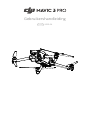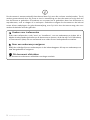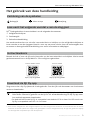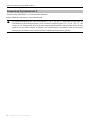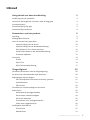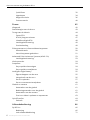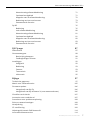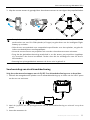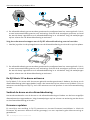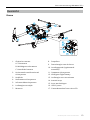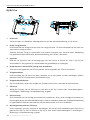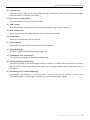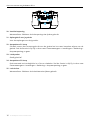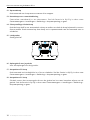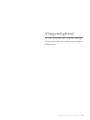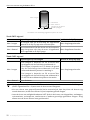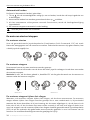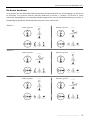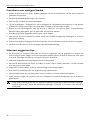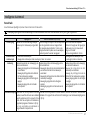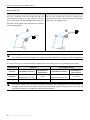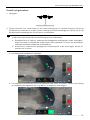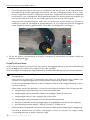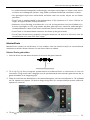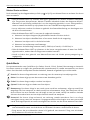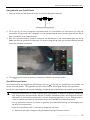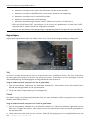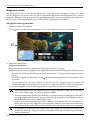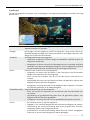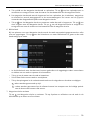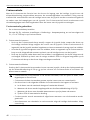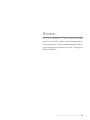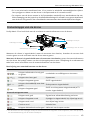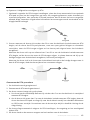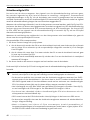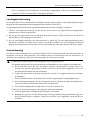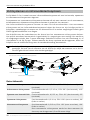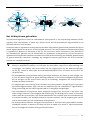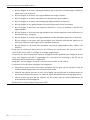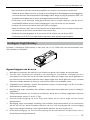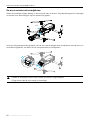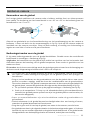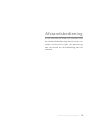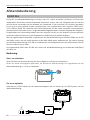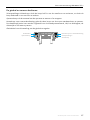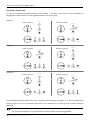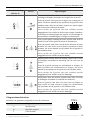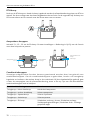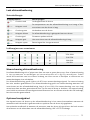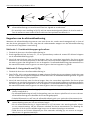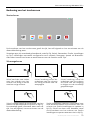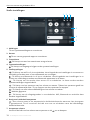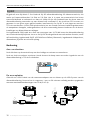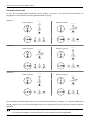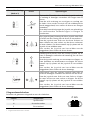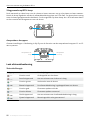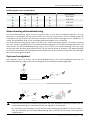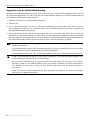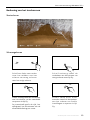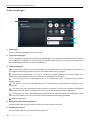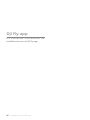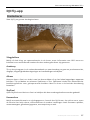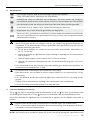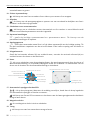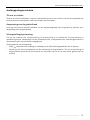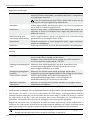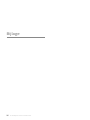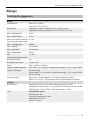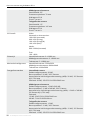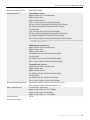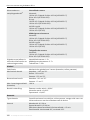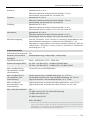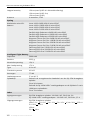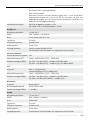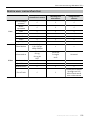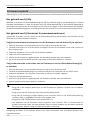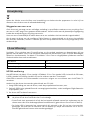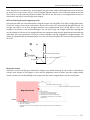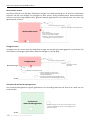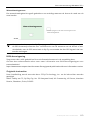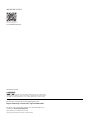Gebruikershandleiding
2023.04
v1.0

2 © 2023 DJI Alle rechten voorbehouden.
Zoeken naar trefwoorden
Zoek naar trefwoorden, zoals "accu" en "installeren", om een onderwerp te vinden. Als u
Adobe Acrobat Reader gebruikt om dit document te openen, druk dan op Ctrl+F (Windows)
of Command+F (Mac) om een trefwoord in te vullen en een zoekopdracht te starten.
Naar een onderwerp navigeren
Bekijk de volledige lijst van onderwerpen in de inhoudsopgave. Klik op een onderwerp om
naar dat gedeelte te navigeren.
Dit document afdrukken
Dit document ondersteunt afdrukken met hoge resolutie.
Dit document is auteursrechtelijk beschermd door DJI, met alle rechten voorbehouden. Tenzij
anders geautoriseerd door DJI, komt u niet in aanmerking om het document of enig deel van
het document te gebruiken of anderen toe te staan het te gebruiken door het document te
reproduceren, over te dragen of te verkopen. Gebruikers mogen dit document en de inhoud
ervan alleen raadplegen als gebruiksaanwijzing voor DJI UAV. Het document mag niet voor
andere doeleinden worden gebruikt.

Gebruikershandleiding DJI Mavic 3 Pro
© 2023 DJI. Alle rechten voorbehouden. 3
Het gebruik van deze handleiding
Verklaring van de symbolen
Belangrijk Hints en tips Verwijzing
Lees eerst het volgende voordat u aan de slag gaat
DJITM biedt gebruikers instructievideo's en de volgende documenten:
1. Veiligheidsrichtlijnen
2. Snelstartgids
3. Gebruikershandleiding
Het wordt aanbevolen om ook alle instructievideo's te bekijken en de veiligheidsrichtlijnen te
lezen voordat u aan de slag gaat. Bereid u voor op uw eerste vlucht, door de snelstartgids door
te nemen en deze gebruikershandleiding voor meer informatie te raadplegen.
Instructievideo’s
Bezoek de link of scan de QR-code hieronder om de instructievideo's te bekijken. Hierin wordt
gedemonstreerd hoe u de DJI MAVICTM 3 Pro veilig kunt gebruiken:
Download de DJI Fly-app
Zorg ervoor dat u DJI Fly tijdens de vlucht gebruikt. Scan de QR-code bovenaan om de nieuwste
versie te downloaden.
• De DJI Fly-app is al op de DJI RC Pro- en DJI RC-afstandsbedieningen geïnstalleerd.
Gebruikers moeten bij gebruik van de DJI RC-N1-afstandsbediening de DJI Fly-app naar
hun mobiele apparaat downloaden.
• De Android-versie van DJI Fly is compatibel met Android v7.0 en later. De iOS-versie van
DJI Fly is compatibel met iOS v11.0 en later.
* Voor extra veiligheid is het vliegen beperkt tot een hoogte van 30meter en een bereik van 50meter
wanneer de drone tijdens het vliegen niet gekoppeld is of niet aangemeld is bij de app. Dit geldt voor DJI Fly
en alle apps die compatibel zijn met de DJI-drone.
MAVIC 3 PRO CINE
https://s.dji.com/guide57
MAVIC 3 PRO
https://s.dji.com/guide56

Gebruikershandleiding DJI Mavic 3 Pro
4 © 2023 DJI Alle rechten voorbehouden.
Download DJI Assistant 2
Download DJI ASSISTENTTM 2 (consumentendrones)
https://www.dji.com/mavic-3-pro/downloads
• De bedrijfstemperatuur van dit product is -10 °C tot 40 °C. Het voldoet niet aan de
standaard bedrijfstemperatuur voor militaire toepassingen (-55 °C tot 125 °C), die
vereist is om een grotere diversiteit aan omgevingsvariabelen te doorstaan. Gebruik het
product op de juiste manier en alleen voor toepassingen die voldoen aan de vereisten
die binnen die klasse voor het bereik van de bedrijfstemperatuur gelden.

© 2023 DJI. Alle rechten voorbehouden. 5
Het gebruik van deze handleiding 3
Verklaring van de symbolen 3
Lees eerst het volgende voordat u aan de slag gaat 3
Instructievideo’s 3
Download de DJI Fly-app 3
Download DJI Assistant 2 4
Kenmerken van het product 9
Inleiding 9
Belangrijkste functies 9
Voor de eerste keer gebruiken 10
Voorbereiding van de drone 10
Voorbereiding van de afstandsbediening 11
De DJI Mavic 3 Pro-drone activeren 12
Verbind de drone en de afstandsbediening 12
Firmware updaten 12
Overzicht 13
Drone 13
DJI RC Pro 14
DJI RC-afstandsbediening 17
Vliegveiligheid 20
Vereisten ten aanzien van de vliegomgeving 20
De drone op verantwoorde wijze besturen 20
Beperkingen op het vliegen 21
GEO (Geospatial Environment Online)-systeem 21
Vluchtlimieten 21
GEO-zones 23
Checklist ter voorbereiding van de vlucht 23
Basisvlucht 23
Automatisch opstijgen/landen 23
De motoren starten/stoppen 24
De drone besturen 25
Procedures voor opstijgen/landen 26
Video met suggesties/tips 26
Intelligente vluchtmodi 27
FocusTrack 27
MasterShots 31
Inhoud

Gebruikershandleiding DJI Mavic 3 Pro
6 © 2023 DJI Alle rechten voorbehouden.
QuickShots 32
Hyperlapse 34
Waypoint-vlucht 36
Cruisecontrole 40
Drone 42
Vliegmodi 42
Statuslampjes van de drone 43
Terug naar thuisbasis 44
Smart RTH 44
RTH bij laag accuniveau 47
Uitvalbeveiligde RTH 48
Landingsbescherming 49
Precisielanding 49
Zichtsystemen en infrarooddetectiesysteem 50
Detectiebereik 50
Het zichtsysteem gebruiken 51
Advanced Pilot Assistance Systems (APAS 5.0) 53
Landingsbescherming 53
Vluchtrecorder 54
Propellers 54
De propellers bevestigen 54
De propellers verwijderen 54
Intelligent Flight Battery 55
Eigenschappen van de accu 55
Het gebruik van de accu 56
De accu opladen 57
De accu monteren/verwijderen 60
Gimbal en camera 61
Kenmerken van de gimbal 61
Bedieningsstanden voor de gimbal 61
Kenmerken van de camera 62
Foto's en video's opslaan en exporteren 63
QuickTransfer 64
Gebruik 64
Afstandsbediening 66
DJI RC Pro 66
Bediening 66
Leds afstandsbediening 71

Gebruikershandleiding DJI Mavic 3 Pro
© 2023 DJI. Alle rechten voorbehouden. 7
Waarschuwing afstandsbediening 71
Optimaal zendgebied 71
Koppelen van de afstandsbediening 72
Bediening van het touchscreen 73
Geavanceerde functies 75
DJI RC 76
Bediening 76
Leds afstandsbediening 80
Waarschuwing afstandsbediening 81
Optimaal zendgebied 81
Koppelen van de afstandsbediening 82
Bediening van het touchscreen 83
Geavanceerde functies 85
DJI Fly-app 87
Startscherm 87
Cameraweergave 88
Beschrijving knoppen 88
Snelkoppelingen scherm 91
Instellingen 92
Veiligheid 92
Bediening 93
Camera 93
Transmissie 95
Informatie 95
Bijlage 97
Technische gegevens 97
Matrix voor camerafuncties 105
Firmware-update 106
Het gebruik van DJI Fly 106
Het gebruik van DJI Assistant 2 (consumentendrones) 106
Checklist na de vlucht 107
Instructies voor onderhoud 107
Procedures voor probleemoplossing 108
Risico en waarschuwingen 108
Verwijdering 109
C2-certificering 109
Nalevingsinformatie FAR Remote ID 114
Informatie klantenservice 114

8 © 2023 DJI Alle rechten voorbehouden.
Kenmerken van het product
Dit hoofdstuk introduceert de belangrijkste
kenmerken van het product.

Gebruikershandleiding DJI Mavic 3 Pro
© 2023 DJI. Alle rechten voorbehouden. 9
Kenmerken van het product
Inleiding
DJI Mavic 3 heeft zowel een infrarooddetectiesysteem als omnidirectionele zichtsystemen.
Hierdoor zijn zweven, binnen- en buitenvliegen en automatische terugkeer naar de thuisbasis
mogelijk terwijl obstakels in alle richten worden vermeden. De drone heeft een maximale
vliegsnelheid van 75,6 km/u en een maximale vliegtijd van ongeveer 43 minuten.
De DJI RC Pro en DJI RC-afstandsbedieningen hebben een ingebouwd 5,5 inch scherm met een
resolutie van 1920x1080 pixels. Gebruikers kunnen verbinding maken met het internet via
wi, terwijl het Android-besturingssysteem Bluetooth en GNSS bevat. De afstandsbedieningen
worden geleverd met een breed scala aan drone- en gimbalbedieningen en aanpasbare
knoppen. De DJI RC Pro heeft een scherm met hoge helderheid en een maximale bedrijfstijd
van 3 uur. De DJI RC heeft een maximale bedrijfstijd van 4 uur.
Belangrijkste functies
Gimbal en camera: De DJI Mavic 3 Pro heeft een 4/3 CMOS-sensor Hasselblad-camera,
waarmee foto's in 12-bits RAW-formaat kunnen worden gemaakt en het dynamische bereik tot
12,8 stops bedraagt. De camera is ook uitgerust met een 1/1,3-inch middelgrote telecamera en
een 1/2-inch telecamera, waarmee 4K-video van 60 fps met 3x of 7x optische zoom kan worden
opgenomen. De nieuw toegevoegde 10-bits D-Log M-kleurmodus biedt een comfortabelere
ervaring voor kleurcorrectie na de productie.
Videotransmissie: Met vier ingebouwde antennes en DJI's O3+ technologie voor
langeafstandstransmissie, biedt DJI Mavic 3 een maximaal transmissiebereik van 15 km en een
videokwaliteit tot 1080p 60fps biedt vanaf de drone naar de DJI Fly-app. De afstandsbediening
werkt op zowel 2,4 GHz als 5,8 GHz en kan automatisch het beste transmissiekanaal selecteren.
Intelligente vluchtmodi: De gebruiker kan zich concentreren op het bedienen van de drone,
terwijl het Advanced Pilot Assistance System 5.0 (APAS 5.0) de drone in staat stelt om
obstakels te vermijden. Met intelligente vluchtmodi zoals FocusTrack, MasterShots, Hyperlapse,
QuickShots of Waypoint Flight kan de gebruiker gemakkelijk foto's of video's maken.
• Alleen de DJI Mavic 3 Pro Cine-drone wordt geleverd met een ingebouwde 1TB SSD,
die de opname en opslag van Apple ProRes 422 HQ-, Apple ProRes 422-, en Apple
ProRes 422 LT-video ondersteunt. Anders gelden de functies die in deze handleiding
worden beschreven voor zowel de DJI Mavic 3 Pro als de DJI Mavic 3 Pro Cine.
• De maximale vliegtijd werd getest in een windvrije omgeving tijdens een vlucht met een
constante snelheid van 32,4km/u (20,1 mph). De maximale vliegsnelheid werd getest op
zeeniveau zonder wind. De maximale vliegsnelheid is getest op zeeniveau zonder wind.
• De afstandsbedieningsapparaten bereiken het maximale zendbereik (FCC) in een
grote open ruimte zonder elektromagnetische interferentie op een hoogte van circa
120meter. De maximale transmissieafstand heeft betrekking op de maximale afstand
waarop de drone nog kan verzenden en ontvangen. Het verwijst niet naar de maximale
afstand die de drone in één enkele vlucht kan vliegen. De maximale vliegtijd werd getest
in een laboratoriumomgeving. Deze waarde is alleen ter referentie.
• 5,8GHz wordt in sommige regio's niet ondersteund. Houd rekening met de plaatselijke
wet- en regelgeving.

Gebruikershandleiding DJI Mavic 3 Pro
10 © 2023 DJI Alle rechten voorbehouden.
Voor de eerste keer gebruiken
De DJI Mavic 3 Pro is ingeklapt voordat deze wordt verpakt. Volg de onderstaande stappen om
de drone uit te klappen en de afstandsbediening voor te bereiden.
Voorbereiding van de drone
1. Verwijder het opbergvakdeksel.
2. Iedere Intelligent Flight Battery bevindt zich vóór verzending in de slaapstand, om de
veiligheid te garanderen. Gebruik de meegeleverde lader om de Intelligent Flight Battery
voor de eerste keer op te laden en te activeren.
a. Bij gebruik van de DJI 100W USB-C voedingsadapter, duurt het ongeveer 1uur en
20minuten om een Intelligent Flight Battery volledig op te laden.
100W
65W
b. Bij gebruik van de DJI 65W draagbare oplader, duurt het ongeveer 1uur en 36minuten
om een Intelligent Flight Battery volledig op te laden. De oplaadtijd wordt getest bij
gebruik van de vaste kabel van de lader. Het wordt aanbevolen om deze kabel te
gebruiken om de Intelligent Flight Battery op te laden.
100W
65W
1
2

Gebruikershandleiding DJI Mavic 3 Pro
© 2023 DJI. Alle rechten voorbehouden. 11
3. Klap de voorste armen uit, gevolgd door de achterste armen en vervolgens de propellerbladen.
• De oplader wordt niet meegeleverd met de Mavic 3 Pro (alleen drone). Het wordt
aanbevolen om een PD 65W-oplader (of hoger) te gebruiken om de Intelligent Flight
Battery op te laden.
• Gebruik een stroomkabel met compatibele specicaties voor het opladen, en gebruik
indien noodzakelijk een voedingsadapter.
• Vouw de voorste armen en propellers uit voordat u de achterste armen uitvouwt.
• Zorg dat de gimbalbescherming verwijderd is en alle armen en propellers uitgeklapt
zijn voordat u de drone inschakelt. Anders kan dit de zelfdiagnose van de drone
beïnvloeden.
• Bevestig het opbergvakdeksel wanneer de drone niet in gebruik is.
Voorbereiding van de afstandsbediening
Volg de onderstaande stappen om de DJI RC Pro-afstandsbediening voor te bereiden.
1. Gebruik de meegeleverde oplader om de afstandsbediening op te laden via de USB-C-poort
om de accu te activeren.
2. Haal de joysticks uit de opbergsleuven van de afstandsbediening en schroef ze op hun
plaats.
3. Vouw de antennes uit.

Gebruikershandleiding DJI Mavic 3 Pro
12 © 2023 DJI Alle rechten voorbehouden.
4. De afstandsbediening moet worden geactiveerd voorafgaand aan het eerste gebruik. Ook is
er een internetverbinding vereist voor activering. Druk en druk vervolgens opnieuw, en houd
de aan/uit-knop ingedrukt om de afstandsbediening in te schakelen. Volg de aanwijzingen
op het scherm om de afstandsbediening te activeren.
Volg de onderstaande stappen om de DJI RC-afstandsbediening voor te bereiden.
1. Haal de joysticks uit de opbergsleuven van de afstandsbediening en schroef ze op hun plaats.
2. De afstandsbediening moet worden geactiveerd voorafgaand aan het eerste gebruik. Ook is
er een internetverbinding vereist voor activering. Druk en druk vervolgens opnieuw, en houd
de aan/uit-knop ingedrukt om de afstandsbediening in te schakelen. Volg de aanwijzingen
op het scherm om de afstandsbediening te activeren.
De DJI Mavic 3 Pro-drone activeren
De DJI Mavic 3 Pro moet vóór het eerste gebruik worden geactiveerd. Nadat u de drone en de
afstandsbediening hebt ingeschakeld, volgt u de instructies op het scherm om DJI Mavic 3 Pro te
activeren met behulp van DJI Fly. Voor het activeren van het product is een internetverbinding
vereist.
Verbind de drone en de afstandsbediening
Het wordt aanbevolen om de drone en de afstandsbediening te binden om de best mogelijke
aftersalesservice te garanderen. Volg de aanwijzingen op het scherm na activering om de drone
en de afstandsbediening te binden.
Firmware updaten
Er verschijnt een melding in DJI Fly wanneer er nieuwe firmware beschikbaar is. Werk de
firmware bij wanneer daarom wordt gevraagd, om een optimale gebruikerservaring te
garanderen.
12

Gebruikershandleiding DJI Mavic 3 Pro
© 2023 DJI. Alle rechten voorbehouden. 13
Overzicht
Drone
1. Gimbal en camera
A. Telecamera
B. Middelgrote telecamera
C. Hasselblad-camera
2. Horizontaal omnidirectioneel
zichtsysteem
3. Hulplicht
4. Neerwaarts zichtsysteem
5. Infrarooddetectiesysteem
6. Ledlampjes voorzijde
7. Motoren
8. Propellers
9. Statuslampjes van de drone
10. Landingsgestel (ingebouwde
antennes)
11. Opwaarts zichtsysteem
12. Intelligent Flight Battery
13. Ledlampjes voor accuniveau
14. Aan/uit-knop
15. Accu-aansluitingen
16. USB-C-poort
17. Camerakaartsleuf voor micro-SD
11
16
12
17
13
14
15
A
5
2
12
3
4
6
78
9
10
B
C

Gebruikershandleiding DJI Mavic 3 Pro
14 © 2023 DJI Alle rechten voorbehouden.
DJI RC Pro
1. Antennes
Verzend regel- en draadloze videosignalen tussen de afstandsbediening en de drone.
2. Knop Terug/Functie
Druk eenmaal om terug te keren naar het vorige scherm. Tik hier tweemaal op om naar het
startscherm terug te keren.
Gebruik de knop Terug in combinatie met andere knoppen voor extra functies. Raadpleeg
het gedeelte Knopcombinaties afstandsbediening voor meer informatie.
3. Joysticks
Gebruik de joysticks om de bewegingen van de drone te besturen. Stel in DJI Fly de
stickmodus in. De joysticks zijn afneembaar en gemakkelijk op te bergen.
4. Knop Return to Home (RTH) (terug naar thuisbasis)
Druk en houd ingedrukt om RTH te starten. Druk nogmaals om RTH te annuleren.
5. Vliegpauzeknop
Druk eenmaal om de drone te laten remmen en op zijn plaats te laten stilhangen (alleen
wanneer GNSS of zichtsystemen beschikbaar zijn).
6. Vliegmodusschakelaar
Om te schakelen tussen drie vliegmodi: Schakel tussen Cine, Normaal en Sportmodus.
7. 5D-knop
Bekijk de functies van de 5D-knop en stel deze in DJI Fly in door naar Cameraweergave >
Instellingen > Bediening > Knopaanpassing, te gaan.
8. Aan/uit-knop
Druk eenmaal om het huidige accuniveau te controleren. Druk, druk vervolgens opnieuw, en
houd ingedrukt om de afstandsbediening in of uit te schakelen. Wanneer de afstandsbediening
is ingeschakeld, druk dan eenmaal op om het touchscreen in of uit te schakelen.
9. Bevestigen/Aanpasbare C3-knop
Druk nogmaals om een selectie te bevestigen. De knop heeft standaard geen functie bij
gebruik van DJI Fly. Stel de functie in DJI Fly in door naar Cameraweergave > Instellingen >
Bediening > Knopaanpassing, te gaan.
1
234
5
10
11 12 13
67
89
16 17
14
15
18
19

Gebruikershandleiding DJI Mavic 3 Pro
© 2023 DJI. Alle rechten voorbehouden. 15
10. Touchscreen
Raak het scherm aan om de afstandsbediening te bedienen. Merk op dat het touchscreen
niet waterdicht is. Bedien voorzichtig.
11. Sleuf voor microSD-kaart
Voor het plaatsen van een microSD-kaart.
12. USB-C-poort
Voor het opladen en aansluiten van de afstandsbediening op de computer.
13. Mini-HDMI-poort
Het uitvoeren van een HDMI-signaal naar een externe monitor.
14. Gimbalwiel
Bedient de kantelhoek van de camera.
15. Opnameknop
Druk eenmaal om de opname te starten of te stoppen.
16. Statusledlampje
Geeft de status van de afstandsbediening aan.
17. Ledlampjes voor accuniveau
Toont het accuniveau van de afstandsbediening.
18. Scherpstellings-/sluiterknop
Druk de knop half in om automatisch scherp te stellen en druk de knop helemaal in om een
foto te maken. Druk eenmaal op deze knop om in opnamestand naar de fotostand over te
schakelen.
19. Keuzeknop voor camerabediening
Controleer standaard in- en uitzoomen. Stel de functie in DJI Fly in door naar
Cameraweergave > Instellingen > Bediening > Knopaanpassing, te gaan.

Gebruikershandleiding DJI Mavic 3 Pro
16 © 2023 DJI Alle rechten voorbehouden.
20. Ventilatieopening
Warmteafvoer. Blokkeer de luchtopening niet tijdens gebruik.
21. Opbergsleuf voor joysticks
Voor het opbergen van de joysticks.
22. Aanpasbare C1-knop
Schakel tussen het recente gebruik van de gimbal en het naar beneden wijzen van de
gimbal. Stel de functie in DJI Fly in door naar Cameraweergave > Instellingen > Bediening >
Knopaanpassing, te gaan.
23. Luidspreker
Geeft geluid af.
24. Aanpasbare C2-knop
Druk eenmaal om het hulplicht in of uit te schakelen. Stel de functie in DJI Fly in door naar
Cameraweergave > Instellingen > Bediening > Knopaanpassing, te gaan.
25. Luchtinlaat
Warmteafvoer. Blokkeer de luchtinlaat niet tijdens gebruik.
20
24 22
23
25
21

Gebruikershandleiding DJI Mavic 3 Pro
© 2023 DJI. Alle rechten voorbehouden. 17
DJI RC-afstandsbediening
1. Joysticks
Gebruik de joysticks om de bewegingen van de drone te besturen. Stel in DJI Fly de
stickmodus in. De joysticks zijn afneembaar en gemakkelijk op te bergen.
2. Statusledlampje
Geeft de status van de afstandsbediening aan.
3. Ledlampjes voor accuniveau
Toont het accuniveau van de afstandsbediening.
4. Vliegpauzeknop/RTH-knop
Druk eenmaal om de drone te laten remmen en op zijn plaats te laten stilhangen (alleen
wanneer GNSS of zichtsystemen beschikbaar zijn). Druk en houd ingedrukt om RTH te
starten. Druk nogmaals om RTH te annuleren.
5. Vliegmodusschakelaar
Om te schakelen tussen drie vliegmodi: Schakel tussen Cine, Normaal en Sportmodus.
6. Aan/uit-knop
Druk eenmaal om het huidige accuniveau te controleren. Druk, druk vervolgens
opnieuw, en houd ingedrukt om de afstandsbediening in of uit te schakelen. Wanneer de
afstandsbediening is ingeschakeld, druk dan eenmaal op om het touchscreen in of uit te
schakelen.
7. Touchscreen
Raak het scherm aan om de afstandsbediening te bedienen. Merk op dat het touchscreen
niet waterdicht is. Bedien voorzichtig.
8. USB-C-poort
Voor het opladen en aansluiten van de afstandsbediening op de computer.
9. Sleuf voor microSD-kaart
Voor het plaatsen van een microSD-kaart.
10. Hostpoort (USB-C)
Gereserveerd.
11. Gimbalwiel
Bedient de kantelhoek van de camera.
132
5
46
7
8
9
10
11
12
13
14
15

Gebruikershandleiding DJI Mavic 3 Pro
18 © 2023 DJI Alle rechten voorbehouden.
12. Opnameknop
Druk eenmaal om de opname te starten of te stoppen.
13. Keuzeknop voor camerabediening
Controleer standaard in- en uitzoomen. Stel de functie in DJI Fly in door naar
Cameraweergave > Instellingen > Bediening > Knopaanpassing, te gaan.
14. Scherpstellings-/sluiterknop
Druk de knop half in om automatisch scherp te stellen en druk de knop helemaal in om een
foto te maken. Druk eenmaal op deze knop om in opnamestand naar de fotostand over te
schakelen.
15. Luidspreker
Geeft geluid af.
16. Opbergsleuf voor joysticks
Voor het opbergen van de joysticks.
17. Aanpasbare C2-knop
Druk eenmaal om het hulplicht in of uit te schakelen. Stel de functie in DJI Fly in door naar
Cameraweergave > Instellingen > Bediening > Knopaanpassing, te gaan.
18. Aanpasbare C1-knop
Schakel tussen het recente gebruik van de gimbal en het naar beneden wijzen van de
gimbal. Stel de functie in DJI Fly in door naar Cameraweergave > Instellingen > Bediening >
Knopaanpassing, te gaan.
16
18
17

© 2023 DJI. Alle rechten voorbehouden. 19
Vliegveiligheid
In dit hoofdstuk staan veilige
vliegmethoden en vliegbeperkingen
behandeld.

Gebruikershandleiding DJI Mavic 3 Pro
20 © 2023 DJI Alle rechten voorbehouden.
Vliegveiligheid
Als de voorbereidingen voor de vlucht zijn voltooid, verdient het aanbeveling om de
vluchtsimulator te gebruiken om uw vliegvaardigheden te verbeteren en in het veilig vliegen
te oefenen. Kies een geschikt gebied om in te vliegen volgens de volgende vliegvereisten en
-beperkingen. Zorg ervoor dat u de lokale wet- en regelgeving begrijpt en naleeft voordat u
vliegt. Lees vóór de vlucht de veiligheidsrichtlijnen om het product veilig te kunnen gebruiken.
Vereisten ten aanzien van de vliegomgeving
1. Gebruik de drone NIET bij ongunstige weersomstandigheden, zoals regen, sneeuw, mist en
bij windsnelheden van meer dan 12 m/s.
2. Gebruik de drone alleen in open gebieden. Hoge gebouwen en grote metalen constructies
kunnen een nadelige invloed uitoefenen op de nauwkeurigheid van het kompas en GNSS-
systeem aan boord van de drone. Het wordt aanbevolen om de drone op minstens 5 m
afstand van constructies te houden.
3. Vermijd obstakels, drukte, bomen en water (aanbevolen hoogte is ten minste 3 m boven
water).
4. Beperk interferentie zo veel mogelijk door gebieden met een hoog niveau van
elektromagnetisme te vermijden, zoals locaties in de buurt van hoogspanningsleidingen,
basisstations, elektriciteitscentrales en zendmasten.
5. NIET opstijgen vanaf een hoogte van meer dan 6.000 m boven zeeniveau. De prestaties van
de drone en de accu zijn beperkt bij het vliegen op grote hoogten. Vlieg voorzichtig.
6. GNSS kan niet worden gebruikt voor de drone in de poolgebieden. Gebruik in plaats
daarvan het zichtsysteem.
7. Stijg NIET op vanaf bewegende objecten zoals auto's en schepen.
8. Gebruik de drone, afstandbediening, accu en acculader NIET in de buurt van ongevallen,
brand, explosies, overstromingen, tsunami's, lawines, aardverschuivingen, aardbevingen,
stof of zandstormen.
9. Gebruik de acculader bij een temperatuur van 5 tot 40 °C.
10. Gebruik de drone, de accu, de afstandsbediening en de acculader in een droge omgeving.
11. Gebruik de acculader NIET in vochtige omgevingen.
De drone op verantwoorde wijze besturen
Neem de volgende regels in acht om ernstig letsel en materiële schade te voorkomen:
1. Zorg ervoor dat u NIET onder invloed van verdovingsmiddelen, alcohol of drugs bent, of
lijdt aan duizeligheid, vermoeidheid, misselijkheid of andere aandoeningen die nadelige
gevolgen kunnen hebben voor uw geschiktheid om de drone veilig te besturen.
2. Schakel als de drone geland is eerst de drone zelf uit en schakel vervolgens de
afstandsbediening uit.
3. GEEN gevaarlijke ladingen, of ladingen die persoonlijk letsel of materiële schade kunnen
veroorzaken, op of bij gebouwen, personen of dieren lanceren, afvuren, laten vallen of
anderszins projecteren.

Gebruikershandleiding DJI Mavic 3 Pro
© 2023 DJI. Alle rechten voorbehouden. 21
4. Gebruik GEEN drone die is neergestort of per ongeluk beschadigd, of die niet in goede staat
verkeert.
5. Zorg ervoor dat u voldoende traint en noodplannen hebt voor noodsituaties of wanneer
zich een incident voordoet.
6. Zorg ervoor dat u een vluchtplan hebt. Vlieg NIET roekeloos met de drone.
7. Respecteer de privacy van anderen wanneer u de camera gebruikt. Zorg ervoor dat u
voldoet aan de plaatselijke privacywetgeving, voorschriften en morele normen.
8. Gebruik dit product NIET om andere redenen dan voor algemeen persoonlijk gebruik.
9. Gebruik het NIET voor illegale of ongepaste doeleinden (zoals spionage, militaire operaties
of ongeoorloofd onderzoek).
10. Gebruik dit product NIET om anderen te belasteren, te misbruiken, lastig te vallen, te
belagen (stalken), te bedreigen of om op enigerlei andere wijze de rechten van anderen te
schenden (zoals privacy- en uitgaverechten).
11. Zich NIET op privé-eigendommen van anderen begeven.
Beperkingen op het vliegen
GEO (Geospatial Environment Online)-systeem
Het Geospatial Environment Online (GEO)-systeem van DJI is een wereldwijd informatiesysteem
dat realtime informatie biedt over vluchtveiligheids- en beperkingsupdates en voorkomt dat
UAV’s in beperkte luchtruimen vliegen. Onder uitzonderlijke omstandigheden kunnen beperkte
gebieden worden ontgrendeld om vluchten binnen te laten. Daarvoor moet de gebruiker een
ontgrendelingsverzoek indienen op basis van het huidige beperkingsniveau in het beoogde
vluchtgebied. Het GEO-systeem voldoet mogelijk niet volledig aan de lokale wet- en regelgeving.
Gebruikers zijn verantwoordelijk voor hun eigen vliegveiligheid en moeten de lokale autoriteiten
raadplegen over de relevante wettelijke en reglementaire vereisten voordat ze verzoeken om
een vlucht in een beperkt gebied te ontgrendelen. Ga voor meer informatie over het GEO-
systeem naar https://y-safe.dji.com.
Vluchtlimieten
Om veiligheidsredenen worden vluchten standaard beperkt, wat gebruikers helpt deze drone
veilig te gebruiken. Gebruikers kunnen vluchtlimieten instellen voor hoogte en afstand.
Hoogtelimieten, afstandslimieten en GEO-zones werken samen om de vliegveiligheid te
waarborgen wanneer GNSS beschikbaar is. Als GNSS niet beschikbaar is, kan alleen de hoogte
worden beperkt.
Limieten voor vlieghoogte en afstand
De maximale hoogte beperkt de vlieghoogte van een drone, terwijl de maximale afstand de
vliegradius van een drone rond de thuisbasis beperkt. Deze limieten kunnen worden gewijzigd
in de DJI Fly-app voor verbeterde vliegveiligheid.

Gebruikershandleiding DJI Mavic 3 Pro
22 © 2023 DJI Alle rechten voorbehouden.
Sterk GNSS-signaal
Beperkingen op het vliegen Bericht in de DJI Fly-app
Max. hoogte De hoogte van de drone mag de ingestelde
waarde in de DJI Fly-app niet overschrijden. Max. vlieghoogte bereikt.
Max. afstand
De rechte afstand van de drone tot de thuisbasis
mag niet groter zijn dan de max. vliegafstand
die is ingesteld in de DJI Fly-app.
Max. vliegafstand bereikt.
Zwak GNSS-signaal
Beperkingen op het vliegen Bericht in de DJI Fly-app
Max. hoogte
• De hoogte is beperkt tot 30m vanaf het
opstijgpunt als de verlichting voldoende is.
• De hoogte is beperkt tot 5 m boven de grond
als de verlichting niet voldoende is en het
infrarooddetectiesysteem in werking is.
• De hoogte is beperkt tot 30m vanaf het
opstijgpunt als de verlichting niet voldoende is
en het infrarooddetectiesysteem niet werkt.
Max. vlieghoogte bereikt.
Max. afstand Geen limieten
• De hoogtelimiet bij een zwak GNSS wordt niet beperkt als er een sterk GNSS-signaal
(GNSS-signaalsterkte ≥ 2) was toen de drone werd aangezet.
• Als een drone een gespecificeerde limiet overschrijdt, kan de piloot de drone nog
steeds besturen, maar niet dichter bij het beperkte gebied vliegen.
• Laat de drone om veiligheidsredenen NIET dicht in de buurt van vliegvelden, snelwegen,
treinstations, treinsporen, stadscentra of andere gevoelige gebieden vliegen. Vlieg
alleen met de drone binnen een gezichtsveld.
Max. hoogte
Max. afstand
Thuisbasis
Hoogte van de drone
bij het opstijgen
Thuisbasis niet handmatig bijgewerkt tijdens de vlucht

Gebruikershandleiding DJI Mavic 3 Pro
© 2023 DJI. Alle rechten voorbehouden. 23
GEO-zones
Het GEO-systeem van DJI geeft veilige vluchtlocaties aan, biedt risiconiveaus en
veiligheidsmededelingen voor individuele vluchten en biedt informatie over beperkte
luchtruimtes. Alle gebieden met beperkte vluchten worden GEO-zones genoemd, die verder
zijn onderverdeeld in zones met beperkte toegang, autorisatiezones, waarschuwingszones,
verbeterde waarschuwingszones en hoogtezones. Gebruikers kunnen dergelijke informatie in
realtime bekijken in de DJI Fly-app. GEO-zones zijn specieke vluchtgebieden, waaronder maar
niet beperkt tot luchthavens, grote evenementenlocaties, locaties waar openbare noodsituaties
hebben plaatsgevonden (zoals bosbranden), kerncentrales, gevangenissen, overheidsgebouwen
en militaire faciliteiten. Standaard beperkt het GEO-systeem opstijgen of vluchten binnen
zones die veiligheids- of beveiligingsproblemen kunnen veroorzaken. Een GEO-zonekaart met
uitgebreide informatie over GEO-zones over de hele wereld is beschikbaar op de ociële DJI-
website: https://y-safe.dji.com/nfz/nfz-query.
Checklist ter voorbereiding van de vlucht
1. Zorg dat de afstandsbediening, het mobiele apparaat en de Intelligent Flight Battery volledig
zijn opgeladen.
2. Zorg dat de Intelligent Flight Battery en de propellers veilig zijn gemonteerd.
3. Zorg dat de armen van de drone zijn uitgeklapt.
4. Controleer of de gimbal en de camera normaal functioneren.
5. Zorg dat niets de motoren blokkeert en dat de motoren normaal functioneren.
6. Zorg dat DJI Fly succesvol verbinding met de drone heeft.
7. Controleer of alle cameralenzen en sensoren schoon zijn.
8. Gebruik uitsluitend originele DJI-onderdelen of onderdelen die door DJI zijn goedgekeurd.
Niet-goedgekeurde onderdelen kunnen systeemstoringen veroorzaken en de vliegveiligheid
in het gedrang brengen.
Basisvlucht
Automatisch opstijgen/landen
Automatisch opstijgen
De functie "Automatisch opstijgen" gebruiken:
1. Start DJI Fly en open de cameraweergave.
2. Voer alle stappen uit die op de checklist voor vluchtvoorbereiding staan.
3. Tik op . Als de omstandigheden veilig zijn om op te stijgen, houd dan de knop ingedrukt
om te bevestigen.
4. De drone stijgt op en blijft ongeveer 1,2 m boven de grond zweven.

Gebruikershandleiding DJI Mavic 3 Pro
24 © 2023 DJI Alle rechten voorbehouden.
Automatisch landen
De functie “Automatisch landen” gebruiken:
1. Tik op . Als de omstandigheden veilig zijn om te landen, houd dan de knop ingedrukt om
te bevestigen.
2. Automatisch landen kan worden geannuleerd door op te tikken.
3. Als het neerwaartse zichtsysteem normaal functioneert, wordt de landingsbeveiliging
ingeschakeld.
4. De motoren stoppen automatisch na de landing.
• Kies de juiste locatie om te landen.
De motoren starten/stoppen
De motoren starten
Voer de gecombineerde joystickopdracht (Combination Stick Command, CSC) uit zoals
hieronder weergegeven om de motoren te starten. Zodra beide motoren zijn gaan draaien, laat
u beide joysticks tegelijk los.
OF
De motoren stoppen
De motoren kunnen op twee manieren worden gestopt:
Methode 1: duw na het landen van de drone de linker joystick omlaag en houd deze vast totdat
de motoren stoppen.
Methode 2: voer, als de drone geland is, dezelfde CSC uit die gebruikt werd om de motoren te
starten totdat de motoren stoppen.
Methode 1 Methode 2
OF
De motoren stoppen tijdens het vliegen
Wanneer u de motoren stopzet tijdens het vliegen, zal de drone neerstorten. De motoren
mogen alleen tijdens het vliegen worden gestopt als er een noodsituatie is, bijvoorbeeld
wanneer de drone betrokken is bij een botsing, als de motor afgeslagen is, als de drone in de
lucht rolt of tolt, of als de drone niet meer onder controle is en heel snel stijgt of daalt. Voer
voor het stoppen van de motoren tijdens het vliegen dezelfde gecombineerde joystickopdracht
(CSC) uit als de opdracht die gedurende twee seconden gebruikt is voor het starten van de
motoren. De standaardinstelling kan worden gewijzigd in DJI Fly.

Gebruikershandleiding DJI Mavic 3 Pro
© 2023 DJI. Alle rechten voorbehouden. 25
De drone besturen
De joysticks van de afstandsbediening kunnen worden gebruikt om de beweging van de drone
te besturen. De joysticks kunnen worden bediend in modus 1, modus 2 of modus 3, zoals
hieronder weergegeven. De standaard bedieningsmodus van de afstandsbediening is modus 2.
Raadpleeg het gedeelte Afstandsbediening voor meer informatie.
Omhoog
Omlaag
Links Rechts
Links Rechts
Links Rechts
Achteruit
Vooruit
Omlaag
Omhoog
Achteruit
Vooruit
Omlaag
Omhoog
Vooruit
Achteruit
Linksaf Rechtsaf
Linksaf Rechtsaf
Linker joystick Rechter joystick
Rechter joystick
Linker joystick
Rechter joystickLinker joystick
Modus 1
Modus 2
Modus 3
Linksaf Rechtsaf

Gebruikershandleiding DJI Mavic 3 Pro
26 © 2023 DJI Alle rechten voorbehouden.
Procedures voor opstijgen/landen
1. Plaats de drone op een open, vlakke ondergrond met de achterkant van de drone naar de
gebruiker toe gericht.
2. Schakel de afstandsbediening en de drone in.
3. Start DJI Fly en open de cameraweergave.
4. Tik op Instellingen > Veiligheid en stel vervolgens de Obstakelvermijdingsactie in op Bypass
of Remmen. Zorg ervoor dat u de juiste Max. hoogte en RTH-hoogte instelt.
5. Wacht tot de zelfdiagnose van de drone is voltooid. Als DJI Fly geen onregelmatige
waarschuwing weergeeft, kan de gebruiker de motoren starten.
6. Duw de gasjoystick langzaam omhoog om op te stijgen.
7. Laat om de drone te landen de drone boven een vlakke ondergrond stilhangen en duw de
gasjoystick omlaag.
8. Duw na het landen de gasjoystick naar beneden en houd deze vast tot de motoren stoppen.
9. Schakel eerst de drone uit en vervolgens de afstandsbediening.
Video met suggesties/tips
1. De checklist ter voorbereiding van de vlucht is opgesteld om de gebruiker te helpen de
drone veilig te laten vliegen en video-opnamen maken tijdens de vlucht. Doorloop vóór elke
vlucht de volledige checklist ter voorbereiding van de vlucht.
2. Selecteer de gewenste besturingsmodus voor de gimbal.
3. Het wordt aanbevolen om foto's te maken of video's op te nemen wanneer u in de normale
of in de Cine-modus vliegt.
4. Vlieg NIET bij slecht weer, zoals op regenachtige of winderige dagen.
5. Kies camera-instellingen die zijn afgestemd op uw behoefte.
6. Voer proefvluchten uit om vliegroutes vast te stellen en vooraf scènes te bekijken.
7. Druk zachtjes tegen de joysticks om een soepele en stabiele beweging van de drone te
garanderen.
• Zorg ervoor dat de drone op een vlakke en stabiele ondergrond staat voordat u opstijgt.
Laat de drone NIET vanaf uw handpalm opstijgen of terwijl u de drone met uw hand
vasthoudt.

© 2023 DJI Alle rechten voorbehouden. 27
Intelligente vluchtmodi
FocusTrack
FocusTrack bevat Spotlight 2.0, Active Track 5.0 en Point of Interest 3.0.
• Raadpleeg de paragrafen Afstandsbediening en De drone bedienen voor meer informatie over de rol-, pitch-, gas- en giersticks.
Spotlight 2.0 Point of Interest 3.0 (POI 3.0) ActiveTrack 5.0
Omschrijving Bedien de drone handmatig terwijl de
camera op het onderwerp vergrendeld
blijft.
De drone volgt het object in een cirkel op basis
van de ingestelde radius en vliegsnelheid.
De maximale vliegsnelheid is 12 m/s en de
vliegsnelheid kan op basis van de werkelijke
radius dynamisch worden aangepast.
De drone houdt een bepaalde
afstand en hoogte van het gevolgde
onderwerp en er zijn twee modi:
Volgen en Parallel.
De max. vliegsnelheid is 12 m/s.
Ondersteunde
onderwerpen
• Stilstaande onderwerpen
• Bewegende onderwerpen zoals voertuigen, boten en mensen
• Bewegende onderwerpen zoals
voertuigen, boten en mensen
Bediening Gebruik de joysticks om de beweging van
de drone te besturen:
• Beweeg de roljoystick om het onderwerp
te omcirkelen
• Beweeg de pitchjoystick om de afstand
tot het onderwerp te wijzigen
• Beweeg de gasjoystick om de hoogte te
wijzigen
• Beweeg de gierjoystick om het kader
aan te passen
Gebruik de joysticks om de beweging van de
drone te besturen:
• Beweeg de roljoystick om de omcirkelsnelheid
van de drone rondom het onderwerp te
veranderen
• Beweeg de pitchjoystick om de afstand tot het
onderwerp te wijzigen
• Beweeg de gasjoystick om de hoogte te
wijzigen
• Beweeg de gierjoystick om het kader aan te
passen
Gebruik de joysticks om de beweging
van de drone te besturen:
Beweeg de roljoystick om het
onderwerp te omcirkelen
Beweeg de pitchjoystick om de
afstand tot het onderwerp te wijzigen
Beweeg de gasjoystick om de hoogte
te wijzigen
Beweeg de gierjoystick om het kader
aan te passen
Obstakelvermijding Wanneer de zichtsystemen normaal
werken, zweeft de drone als een obstakel
wordt gedetecteerd. Dit ongeacht of de
actie voor het vermijden van obstakels is
ingesteld op Bypass of Remmen in DJI Fly.
Let op: vermijden van obstakels is
uitgeschakeld in de Sportstand.
Wanneer de zichtsystemen normaal werken, omzeilt de drone in deze modus
obstakels. Dit ongeacht de vluchtmodi of instellingen voor obstakelvermijdingsactie
in DJI Fly.
Gebruikershandleiding DJI Mavic 3 Pro

Gebruikershandleiding DJI Mavic 3 Pro
28 © 2023 DJI Alle rechten voorbehouden.
• In de volgmodus is de instelling voor de richting alleen beschikbaar als het onderwerp in
een stabiele richting beweegt. De volgrichting kan tijdens het volgen worden aangepast.
In ActiveTrack zijn de ondersteunde volgbereiken van de drone en het onderwerp als volgt:
Onderwerp Mensen Voertuigen/boten
Camera Hasselblad-camera Middelgrote
telecamera Hasselblad-camera Middelgrote
telecamera
Afstand 4-20 m
(Optimaal: 5-10 m) 7-20 m 6-100 m
(Optimaal: 20-50 m) 16-100 m
Hoogte 2-20 m (Optimaal: 2-10 m) 6-100 m (Optimaal: 10-50 m)
• De drone vliegt naar het ondersteunde afstands- en hoogtebereik als de afstand en
hoogte buiten het bereik vallen wanneer ActiveTrack begint. Vlieg met de drone op de
optimale afstand en hoogte voor de beste prestaties.
ActiveTrack 5.0
Volgen Parallel
Na het instellen van de volgrichting (de
standaardrichting is Terug), volgt de drone
het onderwerp als de bewegingsrichting, en
blijft de richting naar het onderwerp constant
als de volgrichting.
De drone volgt het object onder een
constante hoek en afstand vanaf de zijkant
wanneer het volgen start.

Gebruikershandleiding DJI Mavic 3 Pro
© 2023 DJI. Alle rechten voorbehouden. 29
FocusTrack gebruiken
1. Opstijgen.
2. Sleep-selecteer het onderwerp in de cameraweergave of schakel Subject Scanning
(Proefpersoon scannen) in onder Control settings (Controle-instellingen) in DJI Fly en tik op
het herkende onderwerp om FocusTrack in te schakelen.
• FocusTrack moet als volgt worden gebruikt binnen de ondersteunde zoomverhouding,
anders heeft dit invloed op de herkenning van het onderwerp:
a. Spotlight/Point of Interest: ondersteunt bewegende onderwerpen zoals voertuigen,
boten, mensen en stilstaande onderwerpen met maximaal 7x zoom. De telecamera
ondersteunt alleen stilstaande onderwerpen.
b. ActiveTrack: ondersteunt bewegende onderwerpen zoals voertuigen, boten en
mensen tot 3x zoom.
a. De drone gaat standaard in Spotlight.
b. Tik onderaan het scherm om over te schakelen naar Point of Interest. Nadat u de richting
en snelheid hebt ingesteld, tikt u op GO om te beginnen met vliegen.

Gebruikershandleiding DJI Mavic 3 Pro
30 © 2023 DJI Alle rechten voorbehouden.
c. Tik onderaan het scherm om over te schakelen naar ActiveTrack. In de volgmodus kan
de volgrichting worden gewijzigd met behulp van het richtingswiel (voor, achter, links,
rechts, diagonaal linksvoor, diagonaal rechtsvoor, diagonaal linksachter en diagonaal
rechtsachter). Het richtingswiel wordt geminimaliseerd als deze gedurende langere tijd
niet wordt bediend of als er op een ander gebied van het scherm wordt getikt.
Veeg met het moduspictogram naar links of rechts om tussen Volgen of Parallel te
schakelen zodra het richtingswiel geminimaliseerd is. De volgrichting wordt teruggezet
zodra Volgen opnieuw is geselecteerd. Tik op GO om te beginnen met volgen.
3. Tik op de sluiter-/opnameknop om foto's te maken of de opname te starten. Bekijk de
beelden in Afspelen .
FocusTrack verlaten
Druk in Point of Interest of ActiveTrack eenmaal op de vliegpauzeknop op de afstandsbediening
of tik op Stop op het scherm om terug te keren naar Spotlight.
Druk in Spotlight eenmaal op de vliegpauzeknop op de afstandsbediening om FocusTrack te verlaten.
• Gebruik FocusTrack NIET in gebieden waar mensen en dieren lopen of voertuigen in
beweging zijn.
• Gebruik FocusTrack NIET in gebieden met kleine of fijne objecten (bijv. takken van
bomen of hoogspanningslijnen) of transparante objecten (bijv. water of glas).
• De drone handmatig bedienen. In een noodgeval drukt u op de vliegpauzeknop of tikt u
op Stop in DJI Fly.
• Wees extra voorzichtig wanneer u in een van de volgende situaties FocusTrack gebruikt:
a. Het gevolgde object beweegt niet in een horizontaal vlak.
b. Het gevolgde object verandert tijdens het bewegen drastisch van vorm.
c. Het gevolgde object is voor langere tijd uit het zicht.
d. Het gevolgde object beweegt over een besneeuwd oppervlak.
e. De kleur of patroon van het gevolgde object is vergelijkbaar met die van de omgeving.
f. De belichting extreem zwak (< 300lux) of sterk (> 10.000lux) is.
• Houd u tijdens het gebruik van FocusTrack aan de lokale privacywetgeving en regelgeving.
• Het wordt aanbevolen om alleen voertuigen, boten en mensen te volgen. Vlieg
voorzichtig wanneer u andere objecten volgt.

Gebruikershandleiding DJI Mavic 3 Pro
© 2023 DJI. Alle rechten voorbehouden. 31
• In ondersteunde bewegende onderwerpen verwijzen voertuigen en boten naar auto's
en kleine tot middelgrote jachten. Volg GEEN op afstand bediende modelauto of boot.
• Het gevolgde object kan onbedoeld wisselen naar een ander object als ze elkaar
passeren.
• FocusTrack is uitgeschakeld in de Verkenstand, of bij opnamen in 5.1K en 120 fps en
hoger, en Apple ProRes 422HQ/422/422LT.
• Wanneer de verlichting onvoldoende is en de zichtsystemen niet beschikbaar zijn,
kunnen Spotlight en POI nog steeds worden gebruikt voor statische onderwerpen.
Obstakeldetectie is dan echter niet beschikbaar. ActiveTrack kan niet worden gebruikt.
• FocusTrack is niet beschikbaar wanneer de drone op de grond staat.
• FocusTrack functioneert mogelijk niet goed wanneer de drone in de buurt van de
vluchtlimieten of in een GEO-zone vliegt.
MasterShots
MasterShots houdt het onderwerp in het midden van het beeld terwijl het verschillende
manoeuvres achter elkaar uitvoert om een korte video te maken.
MasterShots gebruiken
1. Start de drone en laat deze minstens 2 m boven de grond zweven.
2. Tik in DJI Fly op het pictogram opnamestand om MasterShots te selecteren en lees de
instructies. Zorg ervoor dat u begrijpt hoe de opnamestand moet worden gebruikt en dat er
geen obstakels in de omgeving zijn.
3. Sleep en selecteer uw doelobject in de cameraweergave, stel het vluchtbereik in. Tik op Start
om de opname te starten. De drone vliegt terug naar zijn oorspronkelijke positie zodra de
opname is voltooid.
2 m
4. Tik op om de video te openen, bewerken of delen op sociale media.

Gebruikershandleiding DJI Mavic 3 Pro
32 © 2023 DJI Alle rechten voorbehouden.
MasterShots verlaten
Druk eenmaal op de vliegpauzeknop of tik op in DJI Fly om MasterShots te verlaten. De drone
remt en zweeft.
• Gebruik MasterShots op locaties waar geen gebouwen of andere obstakels aanwezig
zijn. Zorg ervoor dat personen, dieren of andere obstakels buiten de vliegroute blijven.
Wanneer de verlichting voldoende is en de omgeving geschikt is voor zichtsystemen,
remt en zweeft de drone op zijn plaats als er een obstakel wordt gedetecteerd.
• Let op objecten rondom de drone en gebruik de afstandsbediening om botsingen met
de drone te voorkomen.
• Gebruik MasterShots NIET in een van de volgende situaties:
a. Wanneer het object langere tijd geblokkeerd wordt of buiten zicht is.
b. Wanneer het object dezelfde kleur of structuur heeft als de omgeving.
c. Wanneer het object zich in de lucht bevindt.
d. Wanneer het onderwerp snel beweegt.
e. Wanneer de belichting extreem zwak (< 300lux) of sterk (> 10.000lux) is.
• Gebruik MasterShots NIET op plaatsen in de buurt van gebouwen of waar het GNSS-
signaal zwak is, anders kan de vliegroute onstabiel worden.
• Houd u tijdens het gebruik van MasterShots aan de lokale privacywetgeving en
regelgeving.
QuickShots
De opnamestanden van QuickShot zijn: Raket, Dronie, Cirkel, Spiraal, Boomerang en Asteroid.
De drone neemt op volgens de geselecteerde opnamestand en maakt automatisch een korte
video. De video kan via afspelen worden bekeken, bewerkt of gedeeld op sociale media.
Dronie: De drone vliegt achteruit en omhoog, met de camera op het object gericht.
Raket: De drone stijgt op met de camera naar beneden gericht.
Cirkel: De drone vliegt rondjes rondom het object.
Spiraal: De drone stijgt en draait rond het object.
Boemerang: De drone vliegt in een ovale route rond het onderwerp, stijgt op terwijl het
wegvliegt van het startpunt en daalt terwijl het achterwaarts vliegt. Het startpunt van de
drone vormt het ene uiteinde van de lange as van het ovaal, terwijl het andere uiteinde
zich aan de andere kant van het object bevindt vanaf het startpunt.
Asteroid: De drone vliegt achteruit en omhoog, maakt meerdere foto's en vliegt
vervolgens terug naar het startpunt. De gegenereerde video begint met een panorama
vanaf de hoogste positie en toont vervolgens het uitzicht van de drone wanneer het daalt.
• Zorg ervoor dat er voldoende ruimte is bij gebruik van Boemerang. Zorg voor een radius
van minimaal 30 meter rond de drone en minimaal 10 meter ruimte boven de drone.
• Zorg ervoor dat er voldoende ruimte is bij gebruik van Asteroid. Zorg voor minimaal
40m achter en 50m boven de drone.

Gebruikershandleiding DJI Mavic 3 Pro
© 2023 DJI. Alle rechten voorbehouden. 33
Het gebruik van QuickShots
1. Start de drone en laat deze minstens 2 m boven de grond zweven.
2. Tik in DJI Fly op het pictogram opnamestand om QuickShots te selecteren en volg de
instructies. Zorg ervoor dat u begrijpt hoe de opnamestand moet worden gebruikt en dat er
geen obstakels in de omgeving zijn.
3. Kies een opnamemodus, sleep en selecteer uw doelobject in de cameraweergave en tik op
Start om met de opname te beginnen. De drone vliegt terug naar zijn oorspronkelijke positie
zodra de opname is voltooid.
2 m
4. Tik op om de video te openen, bewerken of delen op sociale media.
QuickShots verlaten
Druk eenmaal op de vliegpauze-/RTH-knop of tik op in DJI Fly om QuickShots te verlaten. De
drone remt en zweeft. Tik nogmaals op het scherm en de drone gaat verder met opnemen.
Let op: als u per ongeluk een joystick beweegt, verlaat de drone QuickShots en zweeft op zijn plaats.
• Gebruik QuickShots op locaties waar geen gebouwen of andere obstakels aanwezig
zijn. Zorg ervoor dat personen, dieren of andere obstakels buiten de vliegroute blijven.
Wanneer de verlichting voldoende is en de omgeving geschikt is voor zichtsystemen,
remt en zweeft de drone op zijn plaats als er een obstakel wordt gedetecteerd.
• Let op objecten rondom de drone en gebruik de afstandsbediening om botsingen met
de drone te voorkomen.
• Gebruik QuickShots NIET in een van de volgende situaties:
a. Wanneer het object langere tijd geblokkeerd wordt of buiten zicht is.

Gebruikershandleiding DJI Mavic 3 Pro
34 © 2023 DJI Alle rechten voorbehouden.
b. Wanneer het object zich meer dan 50 meter van de drone bevindt.
c. Wanneer het object dezelfde kleur of structuur heeft als de omgeving.
d. Wanneer het object zich in de lucht bevindt.
e. Wanneer het onderwerp snel beweegt.
f. Wanneer de belichting extreem zwak (< 300lux) of sterk (> 10.000lux) is.
• Gebruik QuickShots NIET op plaatsen in de buurt van gebouwen of waar het GNSS-
signaal zwak is, anders wordt de vliegroute onstabiel.
• Houd u aan de lokale privacywetgeving en regelgeving tijdens het gebruik van QuickShots.
Hyperlapse
Hyperlapse-opnamestanden zijn onder meer Vrij, Cirkel, Koersvergrendeling en Waypoint.
Vrij
De drone maakt automatisch foto's en genereert een timelapse-video. De vrije stand kan
worden gebruikt terwijl de drone op de grond staat. Controleer na het opstijgen met de
afstandsbediening de bewegingen en de gimbalhoek van de drone.
Volg de onderstaande stappen om Vrij te gebruiken:
1. Stel de intervaltijd, videoduur en maximale snelheid in. Het scherm toont het aantal foto's
dat zal worden gemaakt en de opnameduur.
2. Tik op de sluiter-/opnameknop om te beginnen.
Cirkel
De drone vliegt rond het geselecteerde doel om een timelapse-video te genereren en maakt
daarbij automatisch foto's.
Volg de onderstaande stappen om Cirkel te gebruiken:
1. Stel de intervaltijd, videoduur en maximale snelheid in. Cirkel kan worden ingesteld met de
klok mee of tegen de klok in. Het scherm toont het aantal foto's dat zal worden gemaakt en
de opnameduur.
2. Sleep-selecteer een doel op het scherm. Gebruik de gierjoystick en het gimbalwiel om het

Gebruikershandleiding DJI Mavic 3 Pro
© 2023 DJI. Alle rechten voorbehouden. 35
kader aan te passen.
3. Tik op de sluiter-/opnameknop om te beginnen.
Koersvergrendeling
Met koersvergrendeling kan de gebruiker de vluchtrichting herstellen. Bij gebruik van
Cursusvergrendeling kan de gebruiker een object selecteren zodat de camera altijd naar het
onderwerp gericht is of geen object selecteren zodat de gebruiker de drone-oriëntatie en
gimbal kan regelen.
Volg de onderstaande stappen om Koersvergrendeling te gebruiken:
1. Stel de intervaltijd, videoduur en snelheid in. Het scherm toont het aantal foto's dat zal
worden gemaakt en de opnameduur.
2. Stel een vliegrichting in.
3. Sleep-selecteer indien van toepassing een object. Na het selecteren van het onderwerp
controleert de drone automatisch de oriëntatie of de gimbal om het onderwerp te centreren.
Op dit moment kan het kader niet handmatig worden aangepast.
4. Tik op de sluiter-/opnameknop om te beginnen.
Waypoints
De drone maakt automatisch foto's op een vliegroute van twee tot vijf waypoints en genereert
een timelapse-video. De drone kan in volgorde van waypoints 1 tot 5 of 5 tot 1 vliegen.
Volg de onderstaande stappen om Waypoints te gebruiken:
1. Stel de gewenste waypoints en de richting van de lens in.
2. Stel de intervaltijd en de videoduur in. Het scherm toont het aantal foto's dat zal worden
gemaakt en de opnameduur.
3. Tik op de sluiter-/opnameknop om te beginnen.
De drone genereert automatisch een timelapse-video, die te bekijken is in afspelen. Gebruikers
kunnen Fototype selecteren op de pagina Instellingen > Camera in DJI Fly.
• Voor optimale prestaties wordt aanbevolen om Hyperlapse te gebruiken op een hoogte
boven de 50m en een verschil van minimaal twee seconden tussen de interval- en
sluitertijd in te stellen.
• Het wordt aanbevolen om op een veilige afstand van de drone (meer dan 15 m) een
statisch object (bijv. hoge gebouwen, bergachtig terrein) te selecteren. Selecteer GEEN
onderwerp dat zich te dicht bij de drone bevindt.
• Wanneer de verlichting voldoende is en de omgeving geschikt is voor de zichtsystemen,
remt en zweeft de drone op zijn plaats als tijdens een hyperlapse een obstakel wordt
gedetecteerd. Als de verlichting onvoldoende wordt of de omgeving niet geschikt is voor
de zichtsystemen tijdens een hyperlapse, zal de drone beeld blijven registreren zonder
obstakels te vermijden. Vlieg voorzichtig.
• De drone zal pas een video genereren nadat er minimaal 25 foto's zijn gemaakt, de
hoeveelheid die vereist is om een video van één seconde te genereren. De video wordt
standaard gegenereerd, ongeacht of Hyperlapse normaal wordt beëindigd of de drone
onverwacht uit de modus wordt gehaald (bijvoorbeeld wanneer de RTH bij een bijna
lege accu wordt geactiveerd).

Gebruikershandleiding DJI Mavic 3 Pro
36 © 2023 DJI Alle rechten voorbehouden.
Waypoint-vlucht
Met Waypoint-vlucht kan de drone tijdens een vlucht beelden vastleggen volgens de route
van de waypoint-vlucht die door de vooraf ingestelde waypoints wordt gegenereerd. Aan de
waypoints kunnen Points of Interest (POI) gekoppeld worden. De koers zal tijdens de vlucht naar
de POI wijzen. Een waypoint-vluchtroute kan worden opgeslagen en herhaald.
Waypoint-vlucht gebruiken
1. Waypoint-vlucht inschakelen
Tik op links van de cameraweergave in DJI Fly om Waypoint-vlucht in te schakelen.
2. Waypoint-instellingen
Waypoint vastpinnen
Waypoints kunnen worden vastgepind via de kaart voordat u opstijgt.
Waypoints kunnen na het opstijgen via de volgende methoden worden vastgepind, GNSS is vereist.
• Gebruik van de afstandsbediening: druk eenmaal op de C1-knop om een waypoint vast te
pinnen.
• Het bedieningspaneel gebruiken: tik op op het bedieningspaneel om een waypoint vast
te pinnen.
• De kaart gebruiken: ga naar de kaart en tik erop om een waypoint vast te pinnen. De
standaardhoogte van een waypoint via de kaart is ingesteld op 50 m vanaf het startpunt.
Tik op een waypoint en houd deze ingedrukt om de positie op de kaart te verplaatsen.
• Het wordt aanbevolen om waypoints vast te leggen wanneer u naar de locatie vliegt
voor een nauwkeuriger en soepeler beeldresultaat.
• De horizontale GNSS-positie van de drone, de hoogte vanaf het opstijgpunt, de koers
en de gimbalkanteling worden geregistreerd als het waypoint wordt vastgezet via de
afstandsbediening en het bedieningspaneel.
• Verbind de afstandsbediening met het internet en download de kaart voordat u de
kaart gebruikt om een waypoint vast te pinnen. Wanneer het waypoint via de kaart
wordt bepaald, kan alleen de horizontale GNSS-positie van de drone worden vastgelegd.
• De vliegroute buigt tussen de waypoints en de hoogte van de drone kan tijdens de
vliegroute afnemen. Zorg ervoor dat u obstakels hieronder vermijdt bij het instellen
van een waypoint.

Gebruikershandleiding DJI Mavic 3 Pro
© 2023 DJI. Alle rechten voorbehouden. 37
Instellingen
Tik op het waypoint-nummer voor instellingen, de waypoint-parameters worden als volgt
beschreven:
Camera-actie De camera-actie op het waypoint. Kies tussen Niet, Foto maken en
Opname starten of stoppen.
Hoogte De hoogte van het waypoint vanaf het startpunt. Zorg ervoor dat u op
dezelfde hoogte opstijgt om betere prestaties te verkrijgen wanneer een
Waypoint-vlucht wordt herhaald.
Snelheid De vliegsnelheid van het waypoint.
• Algemene snelheid: de drone vliegt met dezelfde snelheid tijdens de
waypoint-vluchtroute.
• Aangepast: de drone versnelt of vertraagt met een constante snelheid
wanneer het tussen de waypoints vliegt. De vooraf ingestelde snelheid
wordt bereikt wanneer de drone zich op het waypoint bevindt.
Koers De koers van de drone van het waypoint.
• Volgkoers: de koers van de drone in de richting van de horizontale
tangens ten opzichte van de vliegroute.
• POI*: tik op het nummer van de POI om de drone naar de POI te
richten.
• Handmatig: de koers van de drone kan door de gebruiker tijdens een
Waypoint-vlucht worden aangepast.
• Aangepast: versleep de balk om de koptekst aan te passen. De koers
kan worden bekeken in de kaartweergave.
Gimbalkanteling De gimbalkanteling van het waypoint.
• POI*: tik op het POI-nummer om de camera naar het specieke POI
te richten.
• Handmatig: de gimbalkanteling kan door de gebruiker tijdens een
Waypoint-vlucht worden aangepast.
• Aangepast: versleep de balk om de gimbalkanteling aan te passen.
Zoom • De camera zoomt in op het waypoint.
• Digitaal (1-3x): versleep de balk om de zoomverhouding aan te passen.
• Handmatig: de zoomverhouding kan door de gebruiker worden
aangepast tijdens een Waypoint-vlucht.
• Automatisch: de zoomverhouding wordt door de drone aangepast
wanneer er tussen twee waypoints wordt gevlogen.

Gebruikershandleiding DJI Mavic 3 Pro
38 © 2023 DJI Alle rechten voorbehouden.
Zweeftijd De duur van de zweeftijd van de drone op het huidige waypoint.
* Voordat u POI selecteert voor de koers of gimbalkanteling, moet u ervoor zorgen dat er POI's in de
vluchtroute zijn. Als een POI is gekoppeld aan een waypoint, worden de koers en gimbalkanteling van
het waypoint gereset naar de POI.
Alle instellingen behalve de camera-actie kunnen worden toegepast op alle waypoints nadat
u Toepassen op alles hebt geselecteerd. Tik op om het huidige geselecteerde waypoint te
verwijderen.
3. POI-instellingen
Tik op POI op het bedieningspaneel om over te schakelen naar POI-instellingen. Gebruik
dezelfde methode om een POI vast te pinnen als bij een waypoint.
Tik op het nummer van de POI om de hoogte van de POI in te stellen. De POI kan aan een
waypoint worden gekoppeld. Er kunnen meerdere waypoints aan hetzelfde POI worden
gekoppeld, de camera zal tijdens de Waypoint-vlucht naar het POI wijzen.
4. Een Waypoint-vlucht plannen
Tik op of Volgende om parameters in te stellen voor de vliegroute, zoals Algemene
snelheid, het gedrag van Einde van de vlucht, Bij signaalverlies en Startpunt. De instellingen
zijn van toepassing op alle waypoints.
Algemene
snelheid
De vliegsnelheid tijdens de gehele vliegroute. Na het instellen wordt de
snelheid van alle waypoints op deze snelheid ingesteld.
Einde van de
vlucht
Het gedrag van de drone na aoop van de vluchttaak. Het kan worden
ingesteld op Zweven, RTH, Landen of Terug naar Start.
Bij
signaalverlies
Het gedrag van de drone wanneer het signaal van de afstandsbediening
verloren gaat tijdens de vlucht. Het kan worden ingesteld op RTH,
Zweven, Landen of Doorgaan.
Startpunt Na het selecteren van het start waypoint wordt de vliegroute gestart
vanaf dit waypoint naar de volgende waypoints.
5. Een Waypoint-vlucht uitvoeren
• Controleer de instellingen voor Obstakelvermijdingsactie op de pagina Instellingen
> Veiligheid van DJI Fly voordat u de Waypoint-vlucht uitvoert. Wanneer de drone is
ingesteld op bypass of remmen, remt het en beweegt het op zijn plaats als er een
obstakel wordt gedetecteerd tijdens de Waypoint-vlucht. De drone kan geen obstakels
detecteren wanneer de actie vermijden van obstakels is uitgeschakeld. Vlieg voorzichtig.
• Observeer de omgeving en zorg ervoor dat er geen obstakels op de route zijn
voordat u een Waypoint-vlucht uitvoert.
• Zorg ervoor dat u de visuele zichtlijn (VLOS) met de drone handhaaft. Druk in een
noodsituatie op de vliegpauzeknop.
• Wanneer het signaal tijdens de vlucht verloren gaat, voert de drone de actie uit die is
ingesteld in Bij signaalverlies.
• Wanneer de Waypoint-vlucht is voltooid, voert de drone de actie uit die is ingesteld
in Einde van vlucht.

Gebruikershandleiding DJI Mavic 3 Pro
© 2023 DJI. Alle rechten voorbehouden. 39
• In de bibliotheek met vluchtroutes kunnen gebruikers de opgeslagen taken controleren
en tikken om een taak te openen of te bewerken.
• Tik op om de naam van de taak te bewerken.
• Schuif naar links om een taak te verwijderen.
• Tik op het pictogram in de rechterbovenhoek om de volgorde van de taken te wijzigen.
: taken worden gesorteerd op tijd.
: taken worden gesorteerd op de afstand tussen het startpunt en de huidige positie
van de drone van kortste naar verste.
7. Waypoint-vlucht verlaten
Tik op om Waypoint-vlucht te verlaten. Tik op Opslaan en afsluiten om de taak in de
bibliotheek op te slaan en af te sluiten.
a. Tik op GO om de waypoint-vluchttaak te uploaden. Tik op om het uploadproces te
annuleren en terug te keren naar de status van het bewerken van de waypoint-vlucht.
b. De waypoint-vluchttaak wordt uitgevoerd na het uploaden, de vluchtduur, waypoints
en afstand en wordt weergegeven in de cameraweergave. De invoer van de joystick
verandert de vliegsnelheid tijdens een Waypoint-vlucht.
c. Tik op om de Waypoint-vlucht te pauzeren nadat de taak is begonnen. Tik op om
door te gaan met de Waypoint-vlucht. Tik op om de Waypoint-vlucht te stoppen en
terug te keren naar de status van het bewerken van de waypoint-vlucht.
6. Bibliotheek
Bij het plannen van een Waypoint-vlucht wordt de taak automatisch gegenereerd en elke
minuut opgeslagen. Tik op aan de linkerkant om naar Bibliotheek te gaan en de taak
handmatig op te slaan.

Gebruikershandleiding DJI Mavic 3 Pro
40 © 2023 DJI Alle rechten voorbehouden.
Cruisecontrole
Met de Cruisecontrole-functie kan de drone de ingang van de huidige joystick van de
afstandsbediening vergrendelen wanneer de omstandigheden het toelaten. Vlieg met de
snelheid die overeenkomt met de huidige invoer van de joystick zonder voortdurend gebruik
te maken van de bewegingen van de joystick. De Cruisecontrole-functie ondersteunt ook
dronebewegingen zoals omhoog draaien door de invoer van de joystick te verhogen.
Cruisecontrole gebruiken
1. De cruisecontroleknop instellen
Ga naar DJI Fly, selecteer Instellingen > Bediening > Knopaanpassing en stel vervolgens de
C1-, C2- of C3-knop in op Cruisecontrole.
2. Cruisecontrole invoeren
• Druk op de Cruisecontrole-knop terwijl u tegen de joystick drukt, waarna de drone op
de huidige snelheid vliegt volgens de invoer van de joystick. Zodra Cruisecontrole is
ingesteld, kan de joystick worden losgelaten en keert automatisch terug naar het midden.
• Voordat de joystick terugkeert naar het midden, drukt u nogmaals op de Cruisecontrole-
knop om de vliegsnelheid resetten op basis van de huidige invoer van de joystick.
• Druk op de joystick nadat deze naar het midden is teruggekeerd, de drone vliegt met de
verhoogde snelheid op basis van de vorige snelheid. Druk in dit geval nogmaals op de
Cruisecontrole-knop en de drone vliegt met hogere snelheid.
3. Cruisecontrole afsluiten
Druk op de Cruisecontrole-knop zonder invoer van een joystick, druk op de vluchtpauzeknop
op de afstandsbediening of tik op op het scherm om Cruisecontrole af te sluiten. De
drone remt en zweeft.
• Cruisecontrole is beschikbaar in de modus Normaal, Cine en Sport of APAS, Free
Hyperlapse en FocusTrack.
• Cruisecontrole kan niet worden gestart zonder invoer van een controlestick.
• De drone kan in de volgende situaties de Cruisecontrole niet ingaan of verlaten:
a. In de buurt van de maximale hoogte of maximale afstand.
b. Wanneer de drone wordt losgekoppeld van de afstandsbediening of DJI Fly.
c. Wanneer de drone een obstakel waarneemt en op zijn plaats zal zweven.
d. Tijdens RTH of automatische landing.
• Cruisecontrole wordt automatisch afgesloten wanneer van vluchtmodus wordt
gewisseld.
• Het detecteren van obstakels in cruisecontrole volgt de huidige vluchtmodus. Vlieg
voorzichtig.

© 2023 DJI. Alle rechten voorbehouden. 41
Drone
De DJI Mavic 3 Pro bevat een
vluchtcontroller, video-downlinksysteem,
zichtsystemen, infrarooddetectiesysteem,
voortstuwingssysteem en een Intelligent
Flight Battery.

Gebruikershandleiding DJI Mavic 3 Pro
42 © 2023 DJI Alle rechten voorbehouden.
Drone
De DJI Mavic 3 Pro bevat een vluchtcontroller, video-downlinksysteem, zichtsystemen,
infrarooddetectiesysteem, voortstuwingssysteem en een Intelligent Flight Battery.
Vliegmodi
De DJI Mavic 3 Pro ondersteunt de volgende vliegmodi. De vliegmodi kunnen worden gewisseld
via de vliegmodusschakelaar op de afstandsbediening.
Normale modus
De drone maakt gebruik van GNSS, de horizontale, opwaartse en neerwaarts zichtsystemen
en het infrarooddetectiesysteem om zichzelf te lokaliseren en stabiliseren. Wanneer het GNSS-
signaal sterk is, gebruikt de drone GNSS om zichzelf te lokaliseren en te stabiliseren. Wanneer
de GNSS zwak is, maar de lichtomstandigheden en andere omgevingsomstandigheden
voldoende zijn, gebruikt het de zichtsystemen. Wanneer de zichtsystemen zijn ingeschakeld
en de licht- en ander omgevingsomstandigheden voldoende zijn, dan is de maximale
vlieghoogtehoek 30° en de maximale vliegsnelheid 15 m/s.
Sportmodus
In de Sport-stand gebruikt de drone GNSS voor positionering. De reacties van de drone zijn
geoptimaliseerd voor wendbaarheid en snelheid, waardoor het beter reageert op bewegingen van
de joystick. Opmerking: Obstakelvermijding is uitgeschakeld en de maximale vliegsnelheid is 21 m/s.
Cinemodus
De Cine-modus is gebaseerd op de normale stand met een gelimiteerde vliegsnelheid,
waardoor de drone stabieler is tijdens het maken van opnames.
Als de drone in de EU vliegt, schakelt de drone over naar de lagesnelheidsmodus wanneer de
vliegmodus op de afstandsbediening op C wordt gezet. De lagesnelheidsmodus beperkt de
maximale horizontale vliegsnelheid tot 2,8 m/s op basis van de normale modus en er is geen
limiet voor de stijg- of daalsnelheid.
De drone schakelt automatisch naar de Attitude-stand (ATTI) wanneer de zichtsystemen niet
beschikbaar of uitgeschakeld zijn en het GNSS-signaal zwak is of het kompas storing ondervindt.
In de hoogtestand (ATTI) wordt de drone mogelijk gemakkelijker beïnvloed door zijn omgeving.
Omgevingsfactoren, zoals wind, kunnen leiden tot horizontale kanteling. Hierdoor kunnen er
gevaarlijke situaties ontstaan, vooral wanneer in krappe ruimtes wordt gevlogen. De drone
kan niet automatisch bewegen of remmen. Daarom moet de piloot de drone zo snel mogelijk
landen om ongevallen te voorkomen.
• De vluchtmodus is alleen geldig voor handmatige vlucht en Cruisecontrole.
• De zichtsystemen zijn in de Sportstand uitgeschakeld, wat betekent dat de drone
obstakels op zijn route niet automatisch kan detecteren. De gebruiker moet alert blijven
op de omgeving en de drone besturen om obstakels te vermijden.
• De maximale snelheid en de remafstand van de drone zijn aanzienlijk hoger en groter
in de Sportmodus. Onder windloze omstandigheden is een minimale remafstand van
30 m vereist.

Gebruikershandleiding DJI Mavic 3 Pro
© 2023 DJI. Alle rechten voorbehouden. 43
• Er is een minimale remafstand van 10 m vereist in windstille omstandigheden tijdens
het opstijgen en dalen van de drone in de Sportmodus of normale modus.
• De respons van de drone neemt in de Sportmodus aanzienlijk toe, wat betekent dat een
kleine beweging van de joystick op de afstandsbediening zich vertaalt in een grote reisafstand
van de drone. Zorg ervoor dat u toereikende manoeuvreerruimte houdt tijdens het vliegen.
Statuslampjes van de drone
De DJI Mavic 3 Pro heeft leds aan de voorkant en statusindicatoren voor de drone.
Wanneer de drone is ingeschakeld, maar de motoren niet draaien, branden de voorste leds
continu groen om de oriëntatie van de drone aan te geven.
Wanneer de drone is ingeschakeld maar de motoren niet draaien, geven de statusindicatoren
van de drone de huidige status van het vluchtregelsysteem weer. Raadpleeg de onderstaande
tabel voor meer informatie over de statusindicatoren van de drone.
Beschrijving van statusindicatoren van de drone
Normale statussen
Knippert afwisselend rood, geel
en groen Inschakelen en zelfdiagnoses uitvoeren
×4 Knippert vier keer geel Opwarmen
Knippert langzaam groen GNSS ingeschakeld
×2 Knippert herhaaldelijk twee keer
groen Zichtsystemen ingeschakeld
Knippert langzaam geel GNSS en zichtsysteem uitgeschakeld (ATTI-
modus ingeschakeld)
Waarschuwingsstatussen
Knippert snel geel Signaal met afstandsbediening verloren
Knippert langzaam rood Opstijgen is uitgeschakeld, bijv. bijna lege accu*
Knippert snel rood Accu bijna leeg, kritiek
—
Continu rood Kritieke fout
Knippert afwisselend rood en geel Kalibratie van kompas vereist
* Als de drone niet kan opstijgen terwijl de statusindicatoren langzaam rood knipperen, start dan DJI Fly op
de afstandsbediening om de details te bekijken.
Ledlampje voorzijde
Statuslampje van de drone
Ledlampje voorzijde
Statuslampje van de drone

Gebruikershandleiding DJI Mavic 3 Pro
44 © 2023 DJI Alle rechten voorbehouden.
Nadat de motor is gestart, knipperen de voorste leds afwisselend rood en groen en de
dronestatusindicatoren knipperen groen. De groene lichten geven aan dat de drone een UAV is
en de rode lichten geven de koers en positie van de drone aan.
• Om betere beelden te verkrijgen, worden de voorste LED's automatisch uitgeschakeld
tijdens het fotograferen als de voorste LED's in DJI Fly op automatisch zijn ingesteld.
Verlichtingsvereisten variëren afhankelijk van de regio. Houd rekening met de
plaatselijke wet- en regelgeving.
Terug naar thuisbasis
Return to Home (RTH) brengt de drone terug naar de laatst geregistreerde thuisbasis wanneer
het positioneringssysteem normaal functioneert. Er zijn drie soorten RTH: Smart RTH, RTH bij
laag accuniveau, en uitvalbeveiligde RTH. De drone vliegt automatisch terug naar de thuisbasis
en landt wanneer Smart RTH wordt gestart, de drone op RTH bij laag accuniveau komt, of het
signaal tussen de afstandsbediening en de drone is verloren tijdens de vlucht.
GNSS Omschrijving
Thuisbasis 10
De eerste locatie waar de drone een sterk of matig sterke GNSS-
signaal ontvangt (aangegeven door een wit pictogram) wordt
geregistreerd als de standaard thuisbasis. De thuisbasis kan voor het
opstijgen worden geactualiseerd, zolang de drone een ander sterk tot
matig sterk GNSS-signaal ontvangt. Als het signaal zwak is, wordt de
thuisbasis niet geactualiseerd. Nadat de thuisbasis is geregistreerd,
verschijnt er een melding in DJI Fly.
Als het noodzakelijk is om de thuisbasis tijdens de vlucht bij te werken
(bijvoorbeeld wanneer de positie van de gebruiker is verandert), kan
de thuisbasis handmatig worden bijgewerkt op de pagina Instellingen
> Veiligheid in DJI Fly.
Smart RTH
Als het GNSS-signaal sterk genoeg is, kan Smart RTH worden gebruikt om de drone naar de
thuisbasis te laten terugkeren. U activeert Smart RTH door in DJI Fly op te tikken of door
de RTH-knop op de afstandsbediening ingedrukt te houden totdat u een piepsignaal hoort. U
verlaat Smart RTH door te tikken op in DJI Fly of door de RTH-knop op de afstandsbediening
in te drukken. Na het verlaten van RTH krijgen gebruikers de controle over de drone terug.
Geavanceerde RTH
Geavanceerde RTH is ingeschakeld als de verlichting voldoende is en de omgeving geschikt is
voor zichtsystemen wanneer Smart RTH is geactiveerd. De drone plant automatisch het beste
RTH-pad, dat wordt weergegeven in DJI Fly en wordt aangepast aan de omgeving.
RTH-instellingen
RTH-instellingen zijn beschikbaar voor Advanced RTH. Ga naar de cameraweergave in DJI Fly, tik

Gebruikershandleiding DJI Mavic 3 Pro
© 2023 DJI. Alle rechten voorbehouden. 45
op Systeem > Veiligheid en vervolgens op RTH.
1. Optimaal: ongeacht de RTH-hoogte-instellingen, plant de drone automatisch het optimale
RTH-pad en past het de hoogte aan op basis van omgevingsfactoren zoals obstakels en
transmissiesignalen. Het optimale RTH-pad betekent dat de drone de kortst mogelijke
afstand aegt, waardoor de gebruikte hoeveelheid accuvermogen wordt verminderd en de
vliegtijd wordt verlengd.
2. Preset: wanneer de drone zich verder dan 50 m van de thuisbasis bevindt wanneer RTH
begint, zal de drone het RTH-pad plannen, naar een open gebied vliegen en obstakels
vermijden, naar de RTH-hoogte stijgen en het beste pad volgend naar de thuisbasis
terugkeren.
Wanneer de drone zich op een afstand van 5 tot 50 m van de thuisbasis bevindt wanneer
RTH begint, zal de drone niet naar de RTH-hoogte stijgen. In plaats daarvan zal hij op de
huidige hoogte naar de thuisbasis terugkeren, het beste pad volgend.
Wanneer de drone zich in de buurt van de thuisbasis bevindt en de huidige hoogte meer is
dan de RTH-hoogte, daalt de drone tijdens het voorwaarts vliegen.
Geavanceerde RTH-procedure
1. De thuisbasis wordt geregistreerd.
2. Geavanceerde RTH wordt geactiveerd.
3. De drone remt en hangt stil op zijn plaats.
a. De drone landt onmiddellijk wanneer hij minder dan 5 m van de thuisbasis is verwijderd
wanneer RTH begint.
b. Als de drone zich meer dan 5 m van de thuisbasis bevindt wanneer RTH begint, plant de
drone het beste RTH-pad en vliegt hij naar de thuisbasis terwijl het obstakels detecteert
en GEO-zones vermijdt. De voorkant van de drone wijst altijd in dezelfde richting als de
vliegrichting.
4. De drone vliegt automatisch volgens de RTH-instellingen, de omgeving en het zendsignaal
tijdens RTH.
5. De drone landt en de motoren stoppen na het bereiken van de thuisbasis.

Gebruikershandleiding DJI Mavic 3 Pro
46 © 2023 DJI Alle rechten voorbehouden.
Rechte lijn RTH
De drone gaat rechtlijnige RTH binnen wanneer de verlichting niet voldoende is en de omgeving
niet geschikt is voor Geavanceerde RTH.
Rechte lijn RTH-procedure:
1. De thuisbasis wordt geregistreerd.
2. Rechte lijn RTH wordt geactiveerd.
3. De drone remt en hangt stil op zijn plaats.
a. Als de drone zich verder dan 50 m van de thuisbasis bevindt wanneer RTH begint, stijgt
de drone eerst naar een hoogte van 20 m (deze stap wordt overgeslagen als de huidige
hoogte hoger is dan 20 m). Daarna past de drone zijn oriëntatie aan en stijgt hij op naar
de vooraf ingestelde RTH-hoogte en vliegt naar de thuisbasis. Als de huidige hoogte
hoger is dan de RTH-hoogte, vliegt de drone op de huidige hoogte naar de thuisbasis.
b. Als de drone zich op een afstand van 5m tot 50m van de thuisbasis bevindt wanneer
RTH begint, past de drone zijn oriëntatie aan en vliegt hij op de huidige hoogte naar de
thuisbasis. Als de huidige hoogte lager is dan 2 m wanneer RTH begint, stijgt de drone tot
2 m en vliegt terug naar de thuisbasis.
c. De drone landt onmiddellijk wanneer hij minder dan 5 m van de thuisbasis is verwijderd
wanneer RTH begint.
4. De drone landt en de motoren stoppen na het bereiken van de thuisbasis.
• Tijdens Geavanceerde RTH past de drone de vliegsnelheid automatisch aan de
omgevingsfactoren als windsnelheid en obstakels aan.
• De drone kan geen kleine of jne objecten zoals boomtakken of hoogspanningsleidingen
vermijden. Vlieg met de drone naar een open gebied voordat je Smart RTH gebruikt.
• Stel Advanced RTH in als Preset als er stroomkabels of torens zijn die de drone niet kan
vermijden op het RTH-pad. Zorg ervoor dat de RTH-hoogte hoger is ingesteld dan alle
obstakels.
• Als de RTH-instellingen tijdens RTH worden gewijzigd remt de drone en keert hij terug
naar de thuisbasis volgens de laatste instellingen.
• Als de maximale hoogte is ingesteld onder de huidige hoogte tijdens RTH, daalt de
drone naar de maximale hoogte en keert terug naar de thuisbasis.
• De RTH-hoogte kan tijdens RTH niet worden gewijzigd.
• Als er een groot verschil is tussen de huidige hoogte en de RTH-hoogte, kan de
gebruikte hoeveelheid accuvermogen niet nauwkeurig worden berekend vanwege
windsnelheden op verschillende hoogten. Besteed extra aandacht aan de accuvoeding
en waarschuwingsmeldingen in DJI Fly.
• Geavanceerde RTH is niet beschikbaar als de lichtomstandigheden en de omgeving niet
geschikt waren voor zichtsystemen tijdens het opstijgen of RTH.
• Tijdens Geavanceerde RTH gaat de drone over op Rechte lijn RTH, als de
lichtomstandigheden en de omgeving niet geschikt waren voor zichtsystemen en
de drone geen obstakels kan vermijden. Er moet een geschikte RTH-hoogte worden
ingesteld voordat de RTH wordt ingevoerd.

Gebruikershandleiding DJI Mavic 3 Pro
© 2023 DJI. Alle rechten voorbehouden. 47
• Wanneer het signaal van de afstandsbediening tijdens Geavanceerde RTH normaal
is, kan de pitchstick worden gebruikt om de vliegsnelheid te regelen. De oriëntatie en
hoogte kunnen echter niet worden geregeld en de drone kan niet naar links of rechts
worden gevlogen. Acceleratie gebruikt meer kracht. De drone kan geen obstakels
detecteren als de vliegsnelheid de effectieve detectiesnelheid overschrijdt. Wanneer
u voorwaarts vliegt in RTH, remt de drone, blijft hij op zijn plaats zweven en verlaat hij
RTH als de pitchstick helemaal naar beneden wordt getrokken. De drone kan worden
bestuurd nadat de pitchstick is losgelaten.
• Als het startpunt zich in de hoogtezones bevindt terwijl de drone zich buiten bevindt,
vliegt de geavanceerde RTH de drone onder de hoogtelimiet, die lager kan zijn dan de
ingestelde RTH-hoogte. Vlieg voorzichtig.
• Wanneer het signaal van de afstandsbediening normaal is tijdens Rechte lijn RTH,
kunnen de vliegsnelheid en hoogte worden geregeld met de afstandsbediening, maar
kan de oriëntatie van de drone niet worden geregeld en kan de drone niet naar links of
rechts vliegen. De drone kan geen obstakels detecteren als de pitchstick wordt gebruikt
om te versnellen en als de vliegsnelheid hoger is dan de eectieve detectiesnelheid.
Wanneer de drone stijgt of voorwaarts vliegt, duwt u de joystick in de tegenovergestelde
richting om RTH te verlaten. Laat de joystick los om de controle over de drone terug te
krijgen.
• Als de drone tijdens RTH de maximale hoogte bereikt terwijl deze stijgt, stopt de drone
en keert deze terug naar de thuisbasis op de huidige hoogte.
• De drone blijft op zijn plaats zweven als het de maximale hoogte bereikt terwijl het
opstijgt na het detecteren van obstakels voor de drone.
RTH bij laag accuniveau
Wanneer het niveau van de Intelligent Flight Battery te laag is en er niet genoeg capaciteit is om
terug te keren naar huis, land de drone dan zo snel mogelijk.
Om onnodig gevaar veroorzaakt door onvoldoende stroom te voorkomen, berekent de drone
automatisch of de accuspanning voldoende is om terug te keren naar de thuisbasis op basis van
de huidige positie, omgeving en vliegsnelheid. Er verschijnt een waarschuwingsmelding in DJI Fly
wanneer het accuniveau laag is en slechts voldoende om een RTH-vlucht te voltooien. De drone
vliegt automatisch terug naar de thuisbasis als na 10 seconden geen actie wordt ondernomen.
De gebruiker kan RTH afbreken door op de RTH-knop of de vliegpauzeknop op de
afstandsbediening te drukken. Tijdens een vlucht wordt slechts eenmaal een waarschuwing
voor een laag accuniveau weergegeven. Als RTH wordt geannuleerd na de waarschuwing, is de
Intelligent Battery mogelijk niet voldoende geladen om de drone veilig te laten landen. Hierdoor
kan de drone neerstorten of zoekraken.
De drone landt automatisch als het huidige accuniveau de drone alleen lang genoeg kan
ondersteunen om vanaf zijn huidige hoogte te dalen. Automatisch landen kan niet worden
geannuleerd, maar de afstandsbediening kan worden gebruikt om de horizontale beweging en
dalingssnelheid van de drone tijdens het landen te wijzigen. Als er voldoende stroom is, kan de
gasjoystick worden gebruikt om de drone met een snelheid van 1 m/s te laten stijgen.
Beweeg tijdens de automatische landing de drone horizontaal om zo snel mogelijk een
geschikte plek te vinden om de drone te laten landen. De drone valt als de gebruiker de gasstick
omhoog blijft duwen totdat de stroom is uitgeput.

Gebruikershandleiding DJI Mavic 3 Pro
48 © 2023 DJI Alle rechten voorbehouden.
Uitvalbeveiligde RTH
De actie van de drone wanneer het signaal van de afstandsbediening verloren gaat,
kan worden ingesteld op RTH, land of zweven in Instelling > Veiligheid > Geavanceerde
veiligheidsinstellingen in DJI Fly. Als de thuisbasis met succes is geregistreerd en het kompas
normaal functioneert, wordt de uitvalbeveiligde RTH automatisch geactiveerd nadat het signaal
vanaf de afstandsbediening langer dan zes seconden weggevallen is.
Wanneer de verlichting voldoende is en de zichtsystemen normaal werken, geeft DJI Fly het RTH-
pad weer dat door de drone werd gegenereerd voordat het signaal van de afstandsbediening
verloren ging met Geavanceerde RTH overeenkomstig de RTH-instellingen. De drone blijft
in RTH, zelfs als het signaal van de afstandsbediening is hersteld. DJI Fly zal het RTH-pad
dienovereenkomstig bijwerken.
Wanneer de verlichting niet voldoende is en de zichtsystemen niet beschikbaar zijn, gaat de
drone naar de oorspronkelijke RTH-route.
Oorspronkelijke RTH-routeprocedure:
1. De drone remt en hangt stil op zijn plaats.
2. a. Als de drone zich verder dan 50 m van de thuisbasis bevindt, past de drone zijn oriëntatie
aan en vliegt 50 m achteruit op de oorspronkelijke vliegroute voordat hij in de Straight
Line RTH gaat.
b. Als de drone zich meer dan 5 m maar minder dan 50 m van de thuisbasis bevindt, gaat
hij over op de rechte lijn RTH.
c. De drone landt onmiddellijk wanneer hij minder dan 5 m van de thuisbasis is verwijderd
wanneer RTH begint.
3. De drone landt en de motoren stoppen na het bereiken van de thuisbasis.
De drone blijft in Rechte lijn RTH als het signaal van de afstandsbediening tijdens de RTH wordt
hersteld.
• Als de RTH wordt geactiveerd via DJI Fly en de drone zich verder dan 5 m van de thuisbasis
bevindt, verschijnt er in de app een melding om een landingsoptie te selecteren.
• De drone kan wellicht niet normaal naar de thuisbasis terugkeren wanneer het GNSS-
signaal zwak of niet beschikbaar is. De drone kan in de ATTI-modus terechtkomen als
het GNSS-signaal zwak of niet beschikbaar wordt na het activeren van uitvalbeveiligde
RTH. De drone zal een tijdje op zijn plaats blijven zweven voordat hij landt.
• Het is belangrijk om vóór elke vlucht een geschikte RTH-hoogte in te stellen. Start DJI Fly
en stel vervolgens de RTH-hoogte in. De standaard RTH-hoogte is 100 m.
• De drone kan obstakels tijdens uitvalbeveiligde RTH niet detecteren als de
zichtsystemen niet beschikbaar zijn.
• GEO-zones kunnen de RTH beïnvloeden. Vermijd vliegen in de buurt van GEO-zones.
• De drone kan mogelijk niet naar de thuisbasis terugkeren wanneer de windsnelheid te
hoog is. Vlieg voorzichtig.
• Wees u bewust van kleine of fijne voorwerpen (zoals boomtakken of
hoogspanningsleidingen) of transparante voorwerpen (zoals water of glas) tijdens RTH.
Verlaat RTH en bedien de drone handmatig in geval van nood.

Gebruikershandleiding DJI Mavic 3 Pro
© 2023 DJI. Alle rechten voorbehouden. 49
• RTH is mogelijk niet beschikbaar in sommige omgevingen, zelfs als de zichtsystemen
werken. De drone verlaat RTH in dergelijke gevallen.
Landingsbescherming
Als de gebruiker RTH of automatische landing activeert met behulp van de afstandsbediening of
de app, wordt Landingsbescherming geactiveerd tijdens Smart RTH.
De landingsbescherming wordt ingeschakeld wanneer de drone begint te landen.
1. Tijdens landingsbescherming zal de drone automatisch een geschikte landingsplaats
detecteren en voorzichtig landen.
2. Als de grond ongeschikt voor de landing wordt bevonden, blijft de drone in de lucht en
wacht deze op bevestiging van de piloot.
3. Als de landingsbeveiliging niet operationeel is, geeft DJI Fly een landingsmelding weer
wanneer de drone tot onder de 0,5 meter van de grond daalt. Tik op bevestigen of duw de
gasjoystick helemaal naar beneden en houd deze één seconde vast, waarna de drone landt.
Precisielanding
De drone scant automatisch en probeert tijdens RTH de onderstaande terreinkenmerken te
koppelen. De drone landt wanneer het huidige terrein overeenkomt met de thuisbasis. Er
verschijnt een melding in DJI Fly als de koppeling van het terrein mislukt.
• Tijdens precisielanding wordt landingsbescherming geactiveerd.
• De goede werking van de precisielanding is afhankelijk van de volgende voorwaarden:
a. De thuisbasis moet bij het opstijgen worden vastgelegd en mag tijdens de
vlucht niet worden gewijzigd. Anders heeft de drone geen gegevens over de
terreineigenschappen van de thuisbasis.
b. Tijdens de start moet de drone verticaal ten minste 7 m stijgen alvorens horizontaal
te bewegen.
c. De terreinkenmerken van de thuisbasis moeten grotendeels ongewijzigd blijven.
d. De terreineigenschappen van de thuisbasis moeten voldoende onderscheidend zijn.
Terreinen zoals besneeuwde velden zijn niet geschikt.
e. De lichtomstandigheden mogen niet te licht of te donker zijn.
• Tijdens een precisielanding zijn de volgende acties beschikbaar:
a. Druk de gashendel omlaag om de landing te versnellen.
b. Beweeg de joysticks in een willekeurige richting behalve de gashendelrichting, om
de precisielanding te stoppen. Nadat de joysticks zijn losgelaten, landt de drone
verticaal.

Gebruikershandleiding DJI Mavic 3 Pro
50 © 2023 DJI Alle rechten voorbehouden.
Zichtsystemen en infrarooddetectiesysteem
De DJI Mavic 3 Pro is zowel met een infrarooddetectiesysteem als met horizontale, opwaartse
en neerwaartse zichtsystemen uitgerust.
De opwaartse en neerwaartse zichtsystemen bestaan elk uit twee camera's en de voorwaartse,
achterwaartse en zijwaartse zichtsystemen bestaan in totaal uit vier camera's.
Het infrarooddetectiesysteem bestaat uit twee 3D-infraroodmodules. Het neerwaarts
zichtsysteem en het infrarooddetectiesysteem helpen de drone om zijn huidige positie te
behouden, nauwkeuriger te zweven en om binnenshuis of in andere omgevingen waarin geen
GNSS-signaal beschikbaar is te vliegen.
Het hulplicht aan de onderkant van de drone kan het neerwaartse zichtsysteem helpen.
Het wordt standaard automatisch ingeschakeld in omgevingen met weinig licht wanneer
de vlieghoogte minder dan 5 meter bedraagt. Gebruikers kunnen het ook handmatig in- of
uitschakelen in de DJI Fly-app. Telkens wanneer de drone opnieuw wordt opgestart, keert het
hulplicht aan de onderkant terug naar de standaardinstelling Automatisch.
• De hulp-LED is ingesteld op automatisch bij gebruik in de EU en kan niet worden
gewijzigd. De leds van de voorarm van de drone zijn altijd aan wanneer ze in de EU
worden gebruikt en kunnen niet worden gewijzigd.
Detectiebereik
Voorwaarts zichtsysteem Precisiemeetbereik: 0,5-20 m; FOV: 90° (horizontaal), 103°
(verticaal)
Achterwaarts zichtsysteem Precisiemeetbereik: 0,5-16 m; FOV: 90° (horizontaal), 103°
(verticaal)
Systeem voor lateraal zicht Precisiemeetbereik: 0,5-25 m; FOV: 90° (horizontaal), 85°
(verticaal)
Opwaarts zichtsysteem Precisiemeetbereik: 0,2-10 m; FOV: 100° (voor en achter), 90°
(links en rechts)
Neerwaarts zichtsysteem Precisiemeetbereik: 0,3-18 m; FOV: 130° (voor en achter), 160°
(links en rechts)
Het neerwaartse zichtsysteem werkt het best wanneer de
drone op een hoogte van 0,5 tot 30 meter vliegt.
Opwaarts zichtsysteem
Horizontaal
omnidirectioneel
zichtsysteem
Horizontaal omnidirectioneel zichtsysteem
Infrarooddetectiesysteem
Extra bodemverlichting
Neerwaarts zichtsysteem

Gebruikershandleiding DJI Mavic 3 Pro
© 2023 DJI. Alle rechten voorbehouden. 51
Het zichtsysteem gebruiken
De positioneringsfunctie van het neerwaartse zichtsysteem is van toepassing wanneer GNSS-
signalen niet beschikbaar of zwak zijn. Deze functie wordt automatisch ingeschakeld in de
Normale stand of Cine-modus.
De horizontale en opwaartse zichtsystemen worden automatisch geactiveerd wanneer de drone
wordt ingeschakeld als de drone in de Normale stand of Cine-stand staat en Obstakelvermijding
is ingesteld op Bypass of Remmen in DJI Fly. De drone kan actief remmen bij het detecteren
van obstakels bij gebruik van de horizontale en opwaartse zichtsystemen. De horizontale en
opwaartse zichtsystemen werken het beste met voldoende verlichting en duidelijk gemarkeerde
of gestructureerde obstakels. Vanwege de traagheid moeten gebruikers de drone remmen
binnen een redelijke afstand.
• Let op de vliegomgeving. De zichtsystemen en het infrarooddetectiesysteem werken
alleen in bepaalde scenario's en kunnen de menselijke controle en beoordeling niet
vervangen. Let tijdens een vlucht altijd op de omgeving en op de waarschuwingen
op DJI Fly. Neem te allen tijde de verantwoordelijkheid voor de drone en houd er de
controle over.
• De neerwaartse zichtsystemen werken het beste wanneer de drone op een hoogte van
0,5 tot 30 meter vliegt als er geen GNSS beschikbaar is. Extra voorzichtigheid is geboden
als de hoogte van de drone meer dan 30 m bedraagt, aangezien de zichtsystemen
kunnen worden beïnvloed.
• In omgevingen met weinig licht bereiken de zichtsystemen mogelijk geen optimale
positioneringsprestaties, zelfs niet als het hulplicht aan de onderkant is ingeschakeld.
Vlieg voorzichtig als het GNSS-signaal zwak is in dergelijke omgevingen.
• Het neerwaartse zichtsysteem werkt mogelijk niet goed als de drone in de buurt van
water vliegt. Daarom is het mogelijk dat de drone bij de landing niet in staat is om actief
water eronder te vermijden. Het wordt aanbevolen om te allen tijde de vluchtbesturing
in stand te houden, een redelijk oordeel te vormen op basis van de omgeving en niet te
veel te vertrouwen op het neerwaartse zichtsysteem.
• De zichtsystemen kunnen niet goed functioneren in de buurt van oppervlakken zonder
duidelijke variaties in patroon of waar het licht te zwak of te sterk is. Het zichtsysteem
kan in de volgende situaties niet goed functioneren:
90°
90°
90°
90° 90°
90°
90° 90°
0.5-20 m
0.5-16 m
0.5-25 m
0.5-25 m
0.5-30 m
103°
130°130°
100°
103°
0.2-10 m
90°
85°
160°
85°
90°

Gebruikershandleiding DJI Mavic 3 Pro
52 © 2023 DJI Alle rechten voorbehouden.
a. Bij het vliegen in de buurt van oppervlakken die uit één kleur bestaan (bijv. volkomen
zwart, wit, rood of groen).
b. Bij het vliegen in de buurt van oppervlakken met hoge reectie.
c. Bij het vliegen in de buurt van water of transparante oppervlakken.
d. Bij het vliegen in de buurt van bewegende oppervlakken of objecten.
e. Bij het vliegen in een gebied waarin de verlichting vaak of snel verandert.
f. Bij het vliegen in de buurt van extreem donkere (< 10 lux) of heldere (> 40.000 lux)
oppervlakken.
g. Bij het vliegen in de buurt van oppervlakken die infraroodgolven sterk reecteren of
absorberen (bijv. spiegels).
h. Bij het vliegen in de buurt van oppervlakken zonder duidelijke patronen of texturen.
i. Bij het vliegen in de buurt van oppervlakken met identiek herhalende patronen of
structuren (bijvoorbeeld tegels met hetzelfde ontwerp).
j. Bij het vliegen in de buurt van obstakels met kleine oppervlakken (bijv. takken van
bomen).
• Zorg dat de sensoren altijd schoon zijn. Bekras of manipuleer de sensoren NIET.
Gebruik de drone NIET in stoge of vochtige omgevingen.
• Camera's van het zichtsysteem moeten mogelijk worden gekalibreerd nadat de drone
voor een langere periode is opgeslagen. Er verschijnt een melding in DJI Fly en de
kalibratie wordt automatisch uitgevoerd.
• Vlieg NIET als het regent, mistig is of als het zicht minder is dan 100 m.
• Controleer vóór elke keer opstijgen het volgende:
a. Zorg dat er geen stickers of andere obstakels op het glas van de sensoren van de
infrarooddetectiesystemen en zichtsystemen zitten.
b. Gebruik een zachte doek als er vuil, stof of water op het glas van de zichtsystemen en
het infrarooddetectiesysteem zit. Gebruik GEEN alcoholhoudend reinigingsproduct.
c. Neem contact op met de DJI Support als de lenzen van de infrarooddetectie- of
zichtsystemen beschadigd zijn.
• Blokkeer het infrarooddetectiesysteem NIET.

Gebruikershandleiding DJI Mavic 3 Pro
© 2023 DJI. Alle rechten voorbehouden. 53
Advanced Pilot Assistance Systems (APAS 5.0)
De functie Advanced Pilot Assistance Systems 5.0 (APAS 5.0) is beschikbaar in de Normale stand
en Cine-modus. Wanneer APAS is ingeschakeld, blijft de drone reageren op opdrachten en plant
het zijn route op basis van beide joystick-opdrachten en de vliegomgeving. APAS maakt het
gemakkelijker om obstakels te vermijden en vloeiender beeldmateriaal te verkrijgen. Het levert
ook een betere vliegervaring op.
Blijf de joysticks in een richting bewegen. De drone zal de obstakels vermijden door boven,
onder, of links of rechts van het obstakel te vliegen. De drone kan ook reageren op de input van
de joystick terwijl het obstakels vermijdt.
Wanneer APAS is ingeschakeld, kan de drone worden gestopt door op de vliegpauzeknop op
de afstandsbediening te drukken. De drone remt en blijft drie seconden zweven en wacht op
verdere opdrachten van de piloot.
Om APAS in te schakelen, opent u DJI Fly. U gaat naar Instellingen > Veiligheid waarna u APAS
inschakelt door Bypass te selecteren. Selecteer de modus Normaal of Nifty wanneer u Bypass
gebruikt. De drone is uitgerust met de nifty-modus en kan sneller, soepeler en dichter bij
obstakels vliegen, waardoor betere beelden worden verkregen en obstakels worden vermeden.
Het risico om tegen obstakels aan te botsen zal echter toenemen. Vlieg voorzichtig.
Nifty-modus kan niet normaal werken in de volgende situaties:
1. Wanneer de oriëntatie van de drone verandert wanneer deze snel in de buurt van obstakels vliegt.
2. Wanneer u met hoge snelheid door smalle obstakels zoals luifels of struiken vliegt.
3. Wanneer u vliegt in de buurt van obstakels die te klein zijn om te detecteren.
4. Wanneer u met de propellerbescherming vliegt.
Landingsbescherming
De landingsbescherming wordt geactiveerd als de hindernissenvermijding is ingesteld op
Bypass of Break en de gebruiker de gashendel naar beneden trekt om de drone te laten landen.
De landingsbescherming wordt ingeschakeld wanneer de drone begint te landen.
1. Tijdens Landingsbescherming detecteert de drone automatisch of een gebied geschikt is om
te landen en vervolgens landt de drone.
2. Indien wordt vastgesteld dat de grond niet geschikt is om te landen, blijft de drone zweven
zodra deze tot 0,8 m boven de grond daalt. Trek de gasjoystick minstens vijf seconden naar
beneden en de drone landt zonder obstakels te detecteren.
• Zorg ervoor dat u APAS gebruikt wanneer de zichtsystemen beschikbaar zijn. Zorg ervoor
dat er zich geen mensen, dieren, objecten met een klein of jn oppervlak (bijv. boomtakken)
of transparante objecten (bijv. glas of water) bevinden langs de gewenste vliegroute.
• Zorg ervoor dat APAS wordt gebruikt wanneer de neerwaartse zichtsystemen
beschikbaar zijn of het GNSS-signaal sterk is. APAS werkt mogelijk niet goed als de
drone boven water of een besneeuwd gebied vliegt.
• Wees extra voorzichtig bij het vliegen in extreem donkere (<300lux) of heldere
(>10.000lux) omgevingen.
• Houd DJI Fly in de gaten en zorg dat APAS normaal werkt.
• APAS functioneert mogelijk niet goed wanneer de drone in de buurt van de
vluchtlimieten of in een GEO-zone vliegt.

Gebruikershandleiding DJI Mavic 3 Pro
54 © 2023 DJI Alle rechten voorbehouden.
Vluchtrecorder
Vluchtgegevens, waaronder vluchttelemetrie, statusinformatie over de drone en andere
parameters worden automatisch opgeslagen op de ingebouwde datarecorder van de drone. De
gegevens zijn toegankelijk met behulp van DJI Assistant 2 (Drones voor consumenten).
Propellers
Er zijn twee soorten DJI Mavic 3 Pro propellers met snelkoppeling die ontworpen zijn om
in verschillende richtingen te draaien. Markeringen geven aan welke propellers aan welke
motoren moeten worden bevestigd. Zorg ervoor dat de propeller en de motor overeenkomen
volgens de instructies.
De propellers bevestigen
Bevestig de propellers met de markeringen op de motoren met markeringen, en de
ongemarkeerde propellers op de motoren zonder markeringen. Houd de motor vast, druk de
propeller naar beneden en draai in de richting die op de propeller is aangegeven tot hij naar
boven komt en vastklikt.
De propellers verwijderen
Houd de motor vast, druk de propeller naar beneden en draai hem in de tegengestelde richting
van de op de propeller aangegeven richting tot hij eruit springt.
• De propellerbladen zijn scherp. Ga voorzichtig te werk.
• Gebruik alleen officiële propellers van DJI. Gebruik GEEN verschillende soorten
propellers door elkaar.
• Propellers zijn verbruiksgoederen. Koop indien noodzakelijk extra propellers.
• Controleer vóór elke vlucht of de propellers en motoren stevig en correct gemonteerd zijn.
• Controleer vóór elke vlucht of de propellers in goede staat zijn. Gebruik GEEN
verouderde, beschadigde of gebroken propellers.
B A
A B
1
2

Gebruikershandleiding DJI Mavic 3 Pro
© 2023 DJI. Alle rechten voorbehouden. 55
• Blijf op afstand van de roterende propellers en motoren om letsel te voorkomen.
• Plaats de drone tijdens vervoer of opslag in de richting die in de draagtas wordt aangegeven
om te voorkomen dat de propellers beschadigd raken. Knijp of buig de propellers NIET. Als
propellers beschadigd zijn, kunnen de vliegprestaties worden beïnvloed.
• Controleer of de motoren stevig gemonteerd zijn en soepel draaien. Laat de drone
onmiddellijk landen als een motor vastgelopen is en niet meer vrij kan draaien.
• Probeer de constructie van de motoren NIET te wijzigen.
• Raak de motoren NIET aan en laat handen en lichaamsdelen niet in contact komen met
de motoren na de vlucht omdat deze heet kunnen zijn.
• Blokkeer de ventilatiegaten in de motoren of het chassis van de drone NIET.
• Controleer of de ESC’s normaal klinken wanneer deze worden ingeschakeld.
Intelligent Flight Battery
De Mavic 3 Intelligent Flight Battery is een accu van 15,4 V, 5000 mAh met functionaliteit voor
slim opladen en ontladen.
Eigenschappen van de accu
1. Weergave accuniveau: de leds voor het accuniveau geven het huidige accuniveau aan.
2. Functie voor automatisch ontladen: om zwelling te voorkomen, ontlaadt de accu
automatisch tot 96% van het accuniveau wanneer deze drie dagen niet wordt gebruikt en
tot 60% van het accuniveau wanneer deze negen dagen niet wordt gebruikt. Het is normaal
dat u een matige warmte uit de accu voelt komen tijdens het ontladen ervan.
3. Uitgebalanceerd opladen: tijdens het opladen worden de spanningen van de accucellen
automatisch in balans gehouden.
4. Bescherming tegen overladen: het opladen stopt automatisch wanneer de accu volledig is
opgeladen.
5. Temperatuurdetectie: om schade te voorkomen, wordt de accu alleen opgeladen wanneer
de temperatuur tussen 5° en 40 °C ligt.
6. Overstroombeveiliging: de accu stopt met laden als er een te hoge stroom wordt
gedetecteerd.
7. Beveiliging tegen overmatige ontlading: het ontladen stopt automatisch om te voorkomen
dat de accu te ver wordt ontladen wanneer de accu niet wordt gebruikt. De beveiliging
tegen overmatige ontlading is niet ingeschakeld wanneer de accu in gebruik is.
8. Kortsluitbeveiliging: de stroomvoorziening wordt automatisch onderbroken als er
kortsluiting wordt gedetecteerd.

Gebruikershandleiding DJI Mavic 3 Pro
56 © 2023 DJI Alle rechten voorbehouden.
LED1
LED2
LED3
LED4
Aan/uit-knop
De ledlampjes voor het accuniveau geven het energieniveau van de accu aan tijdens het
ontladen. De statussen van de ledlampjes worden hieronder gedenieerd:
: Led brandt : Led knippert : Ledlampje is uit
LED1 LED2 LED3 LED4 Accuniveau
88%-100%
76%-87%
63%-75%
51%-62%
38%-50%
26%-37%
13%-25%
0%-12%
Aan- en uitzetten
Druk één keer op de aan/uit-knop, druk nogmaals op deze knop en houd de knop twee
seconden ingedrukt om de accu in of uit te schakelen. De ledlampjes voor het accuniveau geven
het accuniveau weer wanneer de drone wordt ingeschakeld.
9. Bescherming tegen beschadiging van de accucel: de app geeft een waarschuwing weer
wanneer een beschadigde accucel wordt gedetecteerd.
10. Slaapstand: de accu wordt na 20 minuten van inactiviteit uitgeschakeld om energie te
besparen. Als het accuniveau minder is dan 5%, schakelt de accu na zes uur inactiviteit over
naar de slaapstand om overmatige ontlading te voorkomen. In de slaapstand branden de
indicators voor het accuniveau niet. Laad de accu op om het uit de slaapstand te halen.
11. Communicatie: informatie over de spanning, capaciteit en stroom van de accu wordt naar
de drone verzonden.
• Raadpleeg vóór gebruik de disclaimer en de veiligheidsrichtlijnen en de stikkers op de
accu. Gebruikers zijn volledig aansprakelijk voor alle handelingen en elk gebruik.
Het gebruik van de accu
Het accuniveau controleren
Druk één keer op de aan/uit-knop om het accuniveau te controleren.

Gebruikershandleiding DJI Mavic 3 Pro
© 2023 DJI. Alle rechten voorbehouden. 57
Melding lage temperatuur
1. De accucapaciteit wordt aanzienlijk minder bij vliegen bij lage temperaturen van -10 tot 5 °C.
Het wordt aanbevolen om de drone een tijdje op zijn plaats te laten zweven om de accu op
te warmen. Zorg vóór het gebruik van de drone dat de accu volledig is opgeladen.
2. Accu's kunnen niet worden gebruikt in omgevingen met een extreem lage temperatuur, die
lager is dan -10 °C.
3. Beëindig de vlucht in omgevingen met lage temperaturen zodra DJI Fly de waarschuwing
voor laag accuniveau weergeeft.
4. Voor optimale prestaties moet de temperatuur van de accu boven 20 °C worden gehouden.
5. De verminderde accucapaciteit in een lage omgevingstemperatuur vermindert de
windbestendigheid van de drone. Vlieg voorzichtig.
6. Vlieg extra voorzichtig op grote hoogtes.
De accu opladen
Laadt de accu vóór elke gebruik volledig op. Het wordt aanbevolen om de door DJI geleverde
oplaadapparaten te gebruiken, zoals de DJI 100W USB-C voedingsadapter, DJI 65W draagbare
oplader of andere USB-voedingsladers.
Een lader gebruiken
1. Sluit de oplader aan op een wisselstroomvoeding (100-240 V, 50/60 Hz; gebruik een
stroomkabel met geschikte specificaties voor het opladen en gebruik indien nodig een
voedingsadapter).
2. Bevestig de drone aan de lader met behulp van de acculaadkabel met de accu uitgeschakeld.
3. De ledlampjes voor het accuniveau geven tijdens het opladen het huidige accuniveau weer.
4. De Intelligent Flight Battery is volledig opgeladen wanneer alle ledlampjes voor het
accuniveau uit zijn. Koppel de lader los wanneer de accu volledig opgeladen is.
OF
100W
65W
100W
65W

Gebruikershandleiding DJI Mavic 3 Pro
58 © 2023 DJI Alle rechten voorbehouden.
• Laad een Intelligent Flight Battery NIET direct na het vliegen op omdat deze te heet kan
zijn. Wacht totdat de accu is afgekoeld tot de bedrijfstemperatuur voordat u deze weer
oplaadt.
• De lader stopt met opladen van de accu als de celtemperatuur van de accu niet binnen het
werkbereik van 5tot 40°C is. De ideale temperatuur om op te laden is van 22 tot 28 °C.
• Laad de accu ten minste éénmaal per drie maanden volledig op, om ervoor te zorgen
dat de accu in goede staat blijft.
• Om veiligheidsredenen moeten de accu's tijdens het transport op een laag
stroomniveau worden gehouden. Het wordt aanbevolen om de accu's voor transport of
opslag tot 30% of minder te ontladen.
De onderstaande tabel toont het accuniveau tijdens het opladen.
LED1 LED2 LED3 LED4 Accuniveau
0%-50%
51%-75%
76%-99%
100%
Gebruik van de oplaadhub
De DJI Mavic 3-serie 100W accu oplaadhub is ontworpen voor gebruik met de Mavic 3 Intelligent
Flight Battery. Bij gebruik met de DJI 100W USB-C voedingsadapter kan het tot drie Intelligent
Flight Batteries in serie opladen, afhankelijk van hun vermogensniveau, van hoog naar laag. De
oplaadtijd voor een accu is ongeveer 1 uur en 10 minuten.
Hoe opladen
1. Plaats de Intelligent Flight Battery in de accupoort. Sluit de oplaadhub aan op een
stopcontact (100-240 V, 50-60 Hz) met behulp van de DJI 100W USB-C voedingsadapter.
2. De Intelligent Flight Battery met het hoogste vermogensniveau wordt als eerste opgeladen,
daarna worden ze opgeladen op volgorde van vermogensniveaus. Raadpleeg Beschrijvingen
van status ledindicatoren voor meer informatie over de knipperpatronen van de status
ledindicator.
3. De Intelligent Flight Battery kan worden losgekoppeld van de oplaadhub wanneer het
opladen is voltooid.

Gebruikershandleiding DJI Mavic 3 Pro
© 2023 DJI. Alle rechten voorbehouden. 59
Beschrijving van status LED-indicator
Knipperpatroon Omschrijving
Continu geel Er is geen accu geplaatst.
Knippert groen Opladen
Continu groen Alle accu's zijn volledig opgeladen
Knippert geel De temperatuur van de accu's is te laag of te hoog (geen verdere actie
nodig)
Continu rood Voedings- of accufout (koppel de accu's of oplader los en sluit ze
opnieuw aan om het opladen te hervatten)
• Het wordt aanbevolen om een DJI 100 W USB-C voedingsadapter te gebruiken wanneer
u de oplaadhub gebruikt om de Mavic 3 Intelligent Flight Batteries op te laden.
• De oplaadhub is alleen compatibel met de BWX170-2000-22.2 Intelligent Flight
Batteries. Probeer de oplaadhub NIET met andere accumodellen te gebruiken.
• Plaats de oplaadhub tijdens gebruik op een vlakke en stabiele ondergrond. Zorg ervoor
dat het apparaat goed geïsoleerd is, om brandgevaar te voorkomen.
• Raak de metalen klemmen van de accupoorten NIET aan.
• Reinig de metalen klemmen met een schone, droge doek als er vuil zichtbaar is.
Mechanismen voor het beschermen van de accu
De leds voor het accuniveau kunnen meldingen over de accubescherming weergeven die door
abnormale oplaadomstandigheden worden geactiveerd.
Mechanismen voor het beschermen van de accu
LED1 LED2 LED3 LED4 Knipperpatroon Status
LED2 knippert tweemaal per
seconde Overstroom gedetecteerd
LED2 knippert driemaal per
seconde Kortsluiting gedetecteerd
LED3 knippert tweemaal per
seconde Overbelasting gedetecteerd
LED3 knippert driemaal per
seconde
Overspanning lader
gedetecteerd
LED4 knippert tweemaal per
seconde De laadtemperatuur is te laag
LED4 knippert driemaal per
seconde De laadtemperatuur is te hoog
Als een van de beschermingsmechanismen van de accu geactiveerd is, trek dan de stekker
van de lader uit het stopcontact en sluit hem weer aan om het laden te hervatten. Als de
oplaadtemperatuur abnormaal is, wacht dan tot deze weer normaal is. De accu wordt
automatisch opnieuw opgeladen zonder dat de oplader hoeft te worden losgekoppeld en
aangesloten.

Gebruikershandleiding DJI Mavic 3 Pro
60 © 2023 DJI Alle rechten voorbehouden.
De accu monteren/verwijderen
Plaats de Intelligent Flight Battery in het accuvak van de drone. Zorg dat deze goed is bevestigd
en dat de accu-aansluitingen op hun plaats zijn geklikt.
Klik
Druk op het getextureerde gedeelte van de accu-aansluitingen aan de zijkanten van de accu, en
houd deze ingedrukt, om deze uit het compartiment te verwijderen.
1
2
• Plaats of verwijder de accu NIET terwijl de drone is ingeschakeld.
• Zorg ervoor dat de accu stevig is bevestigd.

Gebruikershandleiding DJI Mavic 3 Pro
© 2023 DJI. Alle rechten voorbehouden. 61
Gimbal en camera
Kenmerken van de gimbal
De 3-assige gimbal stabiliseert de camera zodat u heldere, stabiele foto's en video-opnamen
kunt maken. De bediening van het kantel-bereik is van -90° tot +35° en de bediening van het
kantelbereik is van -5° tot +5°.
Gebruik het gimbalwiel op de afstandsbediening om de kantelbeweging van de camera te
bedienen. U kunt ook doen via de cameraweergave in DJI Fly. Druk op het scherm totdat de
instelbalk van de camera verschijnt. Sleep de balk omhoog of omlaag om de kanteling te
regelen en naar links of rechts om de pan te bedienen.
Bedieningsstanden voor de gimbal
Er zijn twee bedieningsstanden voor de gimbal beschikbaar. Schakel tussen de verschillende
bedrijfsmodi in Instellingen > Bediening in DJI Fly.
Volgmodus: de kantelhoek van de gimbal blijft stabiel ten opzichte van het horizontale vlak.
Gebruikers kunnen de kanteling van de gimbal aanpassen. Deze modus is geschikt voor het
maken van foto's.
FPV-modus: als de drone vooruitvliegt wordt de gimbal gesynchroniseerd met de beweging van
de drone om de vliegervaring te beleven alsof u zelf in de cockpit zit.
• Tik of klop NIET op de gimbal wanneer de drone is ingeschakeld. Laat de drone vanaf
een open en vlakke ondergrond opstijgen om de gimbal tijdens het opstijgen te
beschermen.
• Zorg er na het installeren van de groothoeklens voor dat de gimbal vlak en naar voren
gericht is voordat u opstijgt, zodat de drone de installatiestatus van de groothoeklens
correct kan detecteren. De gimbal is waterpas wanneer de drone wordt ingeschakeld. Als
de gimbal draait, centreer de gimbal dan als volgt met de afstandsbediening of DJI Fly:
a. Tik op Gimbal opnieuw centeren op de pagina Instellingen > Bediening van DJI Fly.
b. Druk op de aanpasbare C1-knop op de afstandsbediening (de standaardfunctie
centreert het gimbalsysteem opnieuw en wijst het gimbalsysteem naar beneden, dit
kan worden aangepast).
• Pano- en asteroïdefuncties zijn niet beschikbaar nadat de groothoeklens is
geïnstalleerd.
• Precisie-elementen in de gimbal kunnen beschadigd raken door een botsing of stoten,
waardoor de gimbal abnormaal zal functioneren.
• Zorg dat er geen stof of zand op de gimbal, met name in de motoren, terecht komt.
• Een gimbalmotor kan in de volgende situaties in de beschermingsmodus gaan: a. De drone
bevindt zich op een oneen oppervlak en de gimbal wordt belemmerd. b. De gimbal wordt
blootgesteld aan een buitensporige kracht van buitenaf, zoals tijdens een botsing.
-5°
5°
-90°
0°
35°

Gebruikershandleiding DJI Mavic 3 Pro
62 © 2023 DJI Alle rechten voorbehouden.
• Oefen GEEN externe kracht uit op de gimbal nadat deze is ingeschakeld. Voeg GEEN
extra lading anders dan een officiële accessoire toe aan de gimbal. Hierdoor kan de
gimbal abnormaal gaan functioneren en kan dit zelfs leiden tot blijvende motorschade.
• Verwijder de gimbalbescherming voordat u de drone inschakelt. Bevestig de
glimbalbescherming wanneer de drone niet in gebruik is.
• Bij het vliegen in zware mist of wolken kan de gimbal nat worden, wat tot een tijdelijke
storing kan leiden. De gimbal herstelt zijn volledige functionaliteit als deze eenmaal
droog is.
Kenmerken van de camera
De DJI Mavic 3 Pro is uitgerust met 3 camera's die vrij kunnen schakelen tussen verschillende
brandpuntsafstanden om zich aan te passen aan de opnamecompositie van verschillende
onderwerpen.
De DJI Mavic 3 Pro maakt gebruik van een 4/3 CMOS-sensor Hasselblad L2D-20c-camera, die
foto's van 20MP kan maken en opnames kan maken bij 5,1K 50 bps/DCI 4K 120 fps Apple
ProRes 422 HQ-, Apple ProRes 422-, Apple ProRes 422 LT-video's en video's van H.264/H.265-
formaat. De camera ondersteunt ook 10-bits D-Log-video, heeft een dynamisch bereik van
12,8 stops en een instelbaar diafragma van f/2.8 tot f/11. De equivalente brandpuntsafstand is
24 mm en maakt opnamen van 1 m tot oneindig.
De middelgrote telecamera beschikt over een CMOS-sensor van 1/1,3 inch met een diafragma
van f/2.8, 3x optische zoom en maximaal 7x digitale zoom. Het kan foto's van 48MP en video's
van 4K 60fps maken. De equivalente brandpuntsafstand is 70 mm en maakt opnamen van 3 m
tot oneindig.
De telecamera beschikt over een 1/2-inch CMOS-sensor met een diafragma van f/3.4 en 7x
optische zoom. Het kan foto's van 12MP en video's van 4K 60fps maken. De equivalente
brandpuntsafstand is 166 mm en fotografeert van 3 m tot oneindig. In de modus Verkennen
kan de telecamera 28x zoomen.
• Zorg ervoor dat de temperatuur en luchtvochtigheid tijdens gebruik en opslag binnen
een geschikt bereik voor de camera blijven.
• Gebruik om schade of een slechte beeldkwaliteit te voorkomen een lensreiniger voor
het schoonmaken van de lens.
• Blokkeer GEEN ventilatiegaten op de camera, want de warmte die vrijkomt kan het
toestel beschadigen of de gebruiker verwonden.
• Alleen de DJI Mavic 3 Pro Cine ondersteunt de opname en opslag van Apple ProRes 422
HQ-, Apple ProRes 422-, en Apple ProRes 422 LT-video.
• De Mavic 3 Pro maakt standaard gebruik van de SmartPhoto-modus in Enkele Opname,
waarin functies zoals onderwerpherkenning of HDR worden geïntegreerd voor optimale
resultaten. SmartPhoto moet meerdere opnamen continu maken voor beeldsynthese.
Wanneer de drone beweegt of de middelgrote telecamera gebruikt met een resolutie
van 48MP, wordt SmartPhoto niet ondersteund en verschillen de fotoprestaties.
• De camera's stellen mogelijk niet correct scherp in de volgende situaties:
a. Opnemen van donkere objecten die ver weg zijn.
b. Opnemen van objecten met herhaalde identieke patronen en structuren of zonder
duidelijke patronen en structuren.

Gebruikershandleiding DJI Mavic 3 Pro
© 2023 DJI. Alle rechten voorbehouden. 63
c. Opnemen van glimmende of reecterende objecten (zoals straatverlichting en glas).
d. Opnemen van knipper ende objecten.
e. Opnemen van snel bewegende objecten.
f. Wanneer de drone/gimbal snel beweegt.
g. Opnemen van objecten met verschillende afstanden in het scherpstelbereik.
Foto's en video's opslaan en exporteren
Foto's en video's opslaan
De DJI Mavic 3 Pro heeft 8 GB ingebouwde opslag en ondersteunt het gebruik van een microSD-
kaart voor het opslaan van foto's en video's. Er is een SDXC of UHS-I microSD-kaart vereist
vanwege de snelle lees- en schrijfsnelheid die nodig is voor video-opnamen met hoge resolutie.
Raadpleeg het gedeelte ‘Technische gegevens’ voor meer informatie over de compatibiliteit van
aanbevolen microSD-kaarten.
Daarnaast wordt de DJI Mavic 3 Pro Cine-drone geleverd met een ingebouwde 1TB SSD. De
beelden kunnen snel worden uitgevoerd via de DJI 10Gbps Lightspeed Data Cable.
Foto's en video's exporteren
Gebruik QuickTransfer om de beelden naar een mobiele telefoon te exporteren. Sluit de
drone aan op een computer of gebruik een kaartlezer om de beelden naar een computer te
exporteren.
• Verwijder de microSD-kaart NIET uit de drone wanneer u foto's of video's maakt. Anders
kan de microSD-kaart beschadigd raken.
• Om de stabiliteit van het camerasysteem te waarborgen, zijn afzonderlijke video-
opnamen beperkt tot 30 minuten.
• Controleer vóór gebruik de camera-instellingen om te controleren of ze correct zijn
gecongureerd.
• Maak een paar foto's voordat u belangrijke foto's of video's gaat maken om te testen of
de camera correct werkt.
• Als de drone uitgeschakeld is kunnen foto's en video's niet vanuit de camera worden
verzonden of gekopieerd.
• Zorg ervoor dat u de drone correct uitschakelt. Anders worden de cameraparameters
niet opgeslagen en kunnen eventueel opgenomen video's worden beïnvloed. DJI is niet
verantwoordelijk voor het verlies veroorzaakt door een foto of video die is opgenomen
op een manier die niet door een machine leesbaar zijn.

Gebruikershandleiding DJI Mavic 3 Pro
64 © 2023 DJI Alle rechten voorbehouden.
QuickTransfer
De DJI Mini 3 Pro kan via wi rechtstreeks verbinding maken met mobiele apparaten, waardoor
gebruikers foto's en video's van de drone naar het mobiele apparaat kunnen downloaden via
DJI Fly zonder dat ze de afstandsbediening hoeven te gebruiken. Gebruikers kunnen genieten
van snellere en gemakkelijkere downloads met een overdrachtssnelheid tot 80 MB/s.
Gebruik
1. Zet de drone aan en wacht tot de zelfdiagnosetests van de drone voltooid zijn.
2. Zorg ervoor dat bluetooth en wi op het mobiele apparaat zijn ingeschakeld. Start DJI Fly en
er verschijnt een melding om verbinding te maken met de drone.
3. Tik op Verbinden. Eenmaal succesvol verbonden, kunnen de bestanden in de drone met
hoge snelheid worden benaderd en gedownload. Wanneer u het mobiele apparaat voor de
eerste keer op de drone aansluit, houdt u de QuickTransfer-knop twee seconden ingedrukt
om te bevestigen.
• De maximale downloadsnelheid kan alleen worden bereikt in landen en regio's waar
de 5,8 GHz-frequentie is toegestaan door lokale wet- en regelgeving. Om de maximale
downloadsnelheid te bereiken, moet het apparaat een 5,8 GHz frequentieband en
Wifi 6-verbinding ondersteunen, en de beelden moeten de interne opslag van de
drone gebruiken in een omgeving zonder interferentie of obstructie. Als 5,8 GHz niet
is toegestaan volgens de lokale regelgeving (zoals in Japan), ondersteunt het mobiele
apparaat van de gebruiker de 5,8 GHz-frequentieband niet, dan gebruikt QuickTransfer
de 2,4 GHz-frequentieband en de maximale downloadsnelheid wordt verlaagd tot
10 MB/s.
• Zorg ervoor dat bluetooth, wifi en locatieservice op het mobiele apparaat zijn
ingeschakeld voordat u QuickTransfer gebruikt.
• Bij gebruik van QuickTransfer is het niet nodig om het wiwachtwoord in te voeren op
de instellingenpagina van het mobiele apparaat om verbinding te maken. Start DJI Fly
en er verschijnt een melding om verbinding te maken met de drone.
• Gebruik QuickTransfer in een onbelemmerde omgeving zonder interferentie en blijf
uit de buurt van storingsbronnen zoals draadloze routers, bluetooth luidsprekers of
hoofdtelefoons.

© 2023 DJI. Alle rechten voorbehouden. 65
Afstandsbediening
In dit hoofdstuk staan de functies van
de afstandsbediening beschreven en
staan instructies over de besturing
van de drone en de bediening van de
camera.

Gebruikershandleiding DJI Mavic 3 Pro
66 © 2023 DJI Alle rechten voorbehouden.
Afstandsbediening
DJI RC Pro
De DJI RC Pro-afstandsbediening is voorzien van O3+, werkt op zowel 2,4 GHz als 5,8 GHz, kan
automatisch het beste transmissiekanaal selecteren en kan een live HD-beeld van de camera
van de drone verzenden op een afstand van maximaal 15 km (conform FCC-normen, gemeten
in een groot open gebied zonder interferentie). Het ingebouwde, zeer heldere 1000 cd/m2
5,5-in scherm heeft een resolutie van 1920×1080 pixels, en de smart controller wordt geleverd
met een breed scala aan drone- en gimbal-bedieningselementen, evenals aanpasbare knoppen.
De gebruiker kan verbinding maken met het internet via wi en het Android 10-stuursysteem
heeft verschillende functies, zoals Bluetooth en GNSS (GPS+GLONASS+Galileo).
Met de ingebouwde luidspreker ondersteunt de afstandsbediening H.264 4K/120fps en H.265
4K/120fps video, die ook video-uitvoer via de Mini HDMI-poort ondersteunt. De interne opslag
van de afstandsbediening is 32 GB en ondersteunt ook het gebruik van microSD-kaarten om de
foto's en video's op te slaan.
De ingebouwde 5000 mAh 36 Wh accu levert de afstandsbediening een maximale bedrijfstijd
van drie uur.
Bediening
Aan- en uitzetten
Druk één keer op de aan/uit-knop om het huidige accuniveau te controleren.
Druk en druk vervolgens opnieuw, en houd de aan/uit-knop nu ingedrukt om de
afstandsbediening in- of uit te schakelen.
De accu opladen
Gebruik een USB-C-kabel om de netstroomadapter aan te sluiten op de USB-C-poort van de
afstandsbediening.

Gebruikershandleiding DJI Mavic 3 Pro
© 2023 DJI. Alle rechten voorbehouden. 67
De gimbal en camera bedienen
Scherpstellings-/sluiterknop: druk de knop half in om de autofocus te activeren, en druk de
knop helemaal in om een foto te maken.
Opnameknop: druk eenmaal om de opname te starten of te stoppen.
Keuzeknop voor camerabediening: gebruik deze knop om de zoom standaard aan te passen.
De draaiknopfunctie kan worden ingesteld om de brandpuntsafstand, LW, het diafragma, de
sluitertijd en ISO aan te passen.
Gimbalwiel: om de kanteling van de gimbal te regelen.
Gimbalwiel
Opnameknop Scherpstellings-/
sluiterknop
Keuzeknop voor camerabediening

Gebruikershandleiding DJI Mavic 3 Pro
68 © 2023 DJI Alle rechten voorbehouden.
De drone besturen
Er zijn drie voorgeprogrammeerde modi (modus 1, modus 2 en modus 3) beschikbaar en
aangepaste modi kunnen worden gedenieerd in de DJI Fly-app.
Omhoog
Omlaag
Links Rechts
Links Rechts
Links Rechts
Achteruit
Vooruit
Omlaag
Omhoog
Achteruit
Vooruit
Omlaag
Omhoog
Vooruit
Achteruit
Linksaf Rechtsaf
Linksaf Rechtsaf
Linker joystick Rechter joystick
Rechter joystick
Linker joystick
Rechter joystickLinker joystick
Modus 1
Modus 2
Modus 3
Linksaf Rechtsaf
De standaard bedieningsmodus van de afstandsbediening is modus 2. In deze handleiding
wordt modus 2 als een voorbeeld gebruikt om te illustreren hoe de joysticks moeten worden
gebruikt.
• Stick neutraal/middenpunt: de joysticks bevinden zich in het midden.
• De joystick bewegen: de joystick wordt van de middenpositie weggeduwd.

Gebruikershandleiding DJI Mavic 3 Pro
© 2023 DJI. Alle rechten voorbehouden. 69
Afstandsbediening
(Modus 2) Drone Opmerkingen
Gashendel (Throttle): door de linker joystick omhoog of
omlaag te bewegen verandert de hoogte van de drone.
Duw de joystick omhoog om te stijgen en omlaag om te
dalen. De drone zweeft op zijn plaats als de joystick in het
midden staat. Gebruik de linker joystick om op te stijgen
als de motoren stationair draaien.
Hoe verder de joystick van het midden wordt
weggeduwd, hoe sneller de drone van hoogte verandert.
Duw altijd voorzichtig tegen de joystick om plotselinge en
onverwachte veranderingen in hoogte te voorkomen.
Gier-joystick (Jaw): beweeg de linker joystick naar links of
rechts om de richting van de drone te veranderen.
Duw de joystick naar links om de drone linksom te laten
draaien en naar rechts om de drone rechtsom te laten
draaien. De drone zweeft op zijn plaats als de joystick in
het midden staat.
Hoe verder de joystick van het midden wordt
weggeduwd, hoe sneller de drone draait.
Kanteljoystick (Pitch): door de rechter joystick op en neer
te bewegen verandert de kanteling van de neus van de
drone.
Duw de joystick omhoog om voorwaarts te vliegen, en
naar beneden om achterwaarts te vliegen. De drone
zweeft op zijn plaats als de joystick in het midden staat.
Hoe verder de joystick van het midden wordt
weggeduwd, hoe sneller de drone beweegt.
Rolljoystick: door de rechter joystick naar links of rechts
te bewegen verandert de rolhoek van de drone.
Duw de joystick naar links om naar links te vliegen en
naar rechts om naar rechts te vliegen. De drone zweeft
op zijn plaats als de joystick in het midden staat.
Hoe verder de joystick van het midden wordt
weggeduwd, hoe sneller de drone beweegt.
Vliegmodusschakelaar
Selecteer de gewenste vliegmodus met de schakelaar.
Positie Vliegmodus
S Sportmodus
N Normale modus
C Cine-modus*
* Lagesnelheidsmodus in de EU.
CNS

Gebruikershandleiding DJI Mavic 3 Pro
70 © 2023 DJI Alle rechten voorbehouden.
RTH-knop
Druk op de RTH-knop en houd de knop ingedrukt totdat de afstandsbediening piept om RTH te
starten. De drone vliegt naar het laatst bijgewerkte Home Point. Druk nogmaals op de knop om
RTH te annuleren en de controle over de drone weer over te nemen.
Aanpasbare knoppen
Inclusief C1-, C2-, C3- en de 5D-knop. Ga naar Instellingen > Bediening in DJI Fly om de functie
voor deze knop aan te passen.
Aanpasbare C2-
knop
Aanpasbare
C1-knop
Aanpasbare C3-
knop
5D-knop
Combinatieknoppen
Sommige veelgebruikte functies kunnen geactiveerd worden door het gebruik van
combinatieknoppen. Om de combinatieknoppen te gebruiken, houdt u de terugknop
ingedrukt en bedient u de andere knop in de combinatie. Bij het daadwerkelijke gebruik gaat
u naar de startpagina van de afstandsbediening, waar u tikt op Tips om alle beschikbare
combinatieknoppen snel te bekijken.
Combinatiebediening Functie
Terugknop + linker draaiknop Helderheid aanpassen
Terugknop + rechter draaiknop Volume aanpassen
Terugknop + Opnameknop Scherm Opnemen
Terugknop + sluiterknop Schermopname
Terugknop + 5D-knop Schakelaar omhoog - Home; Schakelaar omlaag -
Snelkoppelingsinstellingen; Schakelaar links - Onlangs
geopende apps

Gebruikershandleiding DJI Mavic 3 Pro
© 2023 DJI. Alle rechten voorbehouden. 71
Leds afstandsbediening
Statusledlampje
Knipperpatroon Beschrijvingen
—
Continu rood Ontkoppeld van de drone
Knippert rood De temperatuur van de afstandsbediening is te hoog of het
accuniveau van de drone is laag
—
Continu groen Verbonden met de drone
Knippert blauw De afstandsbediening is gekoppeld aan een drone
—
Continu geel Firmware-update mislukt
Knippert geel Het accuniveau van de afstandsbediening is laag
Knippert cyaan Besturingssticks niet gecentreerd
Ledlampjes voor accuniveau
Knipperpatroon Accuniveau
76%-100%
51%-75%
26%-50%
0%-25%
Waarschuwing afstandsbediening
De afstandsbediening trilt of piept twee keer om aan te geven dat er een fout of waarschuwing
is. Let op wanneer er meldingen op het touchscreen of in DJI Fly verschijnen. Schuif
vanaf de bovenkant van het scherm omlaag om Niet storen of Dempen te selecteren om
waarschuwingen uit te schakelen.
De afstandsbediening geeft tijdens de RTH een waarschuwingssignaal. De waarschuwing
kan niet worden geannuleerd. De afstandsbediening geeft een waarschuwing wanneer het
accuniveau van de afstandsbediening laag is (6 tot 10%). Een waarschuwing voor een laag
accuniveau kan worden geannuleerd door op de aan/uit-knop te drukken. De waarschuwing
voor kritiek accuniveau die wordt geactiveerd wanneer het accuniveau minder dan 5% bedraagt,
kan niet worden geannuleerd.
Optimaal zendgebied
Het signaal tussen de drone en de afstandsbediening is het meest betrouwbaar wanneer de
antennes zoals hieronder is geïllustreerd ten opzichte van de drone zijn geplaatst.
Het optimale zendbereik is wanneer de antennes naar de drone zijn gericht en de hoek tussen
de antennes en de achterkant van de afstandsbediening 180° of 270° bedraagt.

Gebruikershandleiding DJI Mavic 3 Pro
72 © 2023 DJI Alle rechten voorbehouden.
• Gebruik GEEN andere draadloze apparaten die met dezelfde frequentie werken als de
afstandsbediening om interferentie van het signaal te voorkomen.
• Er verschijnt een melding in DJI Fly als het transmissiesignaal tijdens de vlucht zwak is.
Pas de antennes aan zodat de drone binnen het optimale zendbereik is.
Koppelen van de afstandsbediening
Wanneer de afstandsbediening samen met een drone als combo wordt aangeschaft, is deze al
aan de drone gekoppeld. Zo niet, volg dan de onderstaande stappen om de afstandsbediening
en de drone te koppelen na activering.
Methode 1: Combinatieknoppen gebruiken
1. Schakel de drone en de afstandsbediening in.
2. Druk tegelijkertijd op de knop C1, C2 en opnameknop totdat de status-LED blauw knippert
en de afstandsbediening piept.
3. Houd de aan/uit-knop van de drone langer dan vier seconden ingedrukt. De drone piept
twee keer na een korte pieptoon en de leds voor het accuniveau knipperen achtereenvolgens
om aan te geven dat het gereed is om te koppelen. De afstandsbediening piept twee keer en
de statusled brandt continu groen om aan te geven dat het koppelen is gelukt.
Methode 2: Het gebruik van DJI Fly
1. Schakel de drone en de afstandsbediening in.
2. Start DJI Fly, tik in cameraweergave op , selecteer Bediening en vervolgens Verbinden met
drone. Tijdens het koppelen knippert de statusled van de afstandsbediening blauw en geeft
de afstandsbediening een pieptoon.
3. Houd de aan/uit-knop van de drone langer dan vier seconden ingedrukt. De drone piept
twee keer na een korte pieptoon en de leds voor het accuniveau knipperen achtereenvolgens
om aan te geven dat het gereed is om te koppelen. De afstandsbediening piept twee keer en
de statusled brandt continu groen om aan te geven dat het koppelen is gelukt.
• Zorg dat de afstandsbediening tijdens het koppelen niet meer dan 0,5 meter van de
drone verwijderd is.
• De afstandsbediening zal zelf de koppeling met een drone opheen als er een nieuwe
afstandsbediening met dezelfde drone wordt gekoppeld.
• Schakel Bluetooth en wi van de afstandsbediening uit voor optimale videotransmissie.
• Laad de afstandsbediening vóór elke vlucht volledig op. De afstandsbediening geeft een
waarschuwing wanneer het accuniveau laag is.
• Als de afstandsbediening is ingeschakeld en vijf minuten niet wordt gebruikt, klinkt
er een waarschuwing. Na zes minuten schakelt de drone automatisch uit. Beweeg de
joysticks of druk op een willekeurige knop om de waarschuwing te annuleren.
• Laad de accu ten minste éénmaal per drie maanden volledig op, om ervoor te zorgen
dat de accu in goede staat blijft.

Gebruikershandleiding DJI Mavic 3 Pro
© 2023 DJI. Alle rechten voorbehouden. 73
Bediening van het touchscreen
Startscherm
4:53
DJI Fly
Firefox
Guide
Setting
Gallery
Files
De bovenkant van het touchscreen geeft de tijd, het wifi-signaal en het accuniveau van de
afstandsbediening weer.
Sommige apps zijn standaard geïnstalleerd, zoals DJI Fly, Galerij, Bestanden, Firefox, Instellingen
en Tips. Instellingen omvatten configuraties voor netwerk, weergave, spraak en Bluetooth.
Gebruikers kunnen snel meer te weten komen over de functies onder Tips.
Schermgebaren
Schuif omhoog vanaf de
onderkant van het scherm
en houd vast om toegang
te krijgen tot de recentelijk
geopende apps.
Schuif van links naar rechts
naar het midden van het
scherm om terug te keren
naar het vorige scherm.
Schuif omhoog vanaf de
onderkant van het scherm
om terug te keren naar de
startpagina.
Schuif omlaag vanaf de bovenkant van het
scherm om de statusbalk te openen in DJI Fly.
De statusbalk geeft informatie weer zoals de
tijd, het wifisignaal, het accuniveau van de
afstandsbediening.
Snelle instellingen openen: schuif twee keer
naar beneden vanaf de bovenkant van het
scherm om Snelle instellingen te openen in
DJI Fly. Schuif een keer naar beneden vanaf
de bovenkant van het scherm om Snelle
instellingen te openen wanneer niet in DJI Fly.
×2

Gebruikershandleiding DJI Mavic 3 Pro
74 © 2023 DJI Alle rechten voorbehouden.
Snelle instellingen
1. Meldingen
Tik om systeemmeldingen te controleren.
2. Recent
Tik om recent geopende apps te controleren.
3. Startscherm
Tik hierop om naar het startscherm terug te keren.
4. Systeeminstellingen
Tik hierop om toegang te krijgen tot de systeeminstellingen.
5. Snelkoppelingen
: Tik hierop om wi in of uit te schakelen. Houd ingedrukt om instellingen in te voeren en
verbinding te maken met of een winetwerk toe te voegen.
: Tik hierop om Bluetooth in of uit te schakelen. Houd ingedrukt om instellingen in te
voeren en verbinding te maken met Bluetooth-apparaten in de buurt.
: Tik hierop om de modus Niet storen in te schakelen. In deze modus worden
systeemmeldingen uitgeschakeld.
: Tik hierop om het opnemen van het scherm te starten. Tijdens het opnemen geeft het
scherm de opnametijd weer. Tik op Stoppen om het opnemen te stoppen.
: Tik hierop om een schermafbeelding van het scherm te maken.
: Mobiele gegevens.
: Tik hierop om de vliegtuigmodus in te schakelen. Wifi, Bluetooth en mobiele data
worden uitgeschakeld.
6. Bezig met helderheid aanpassen
: Het scherm staat in de automatische helderheidsmodus wanneer het pictogram
is gemarkeerd. Tik of verschuif de balk om over te schakelen naar de handmatige
helderheidsmodus.
7. Aanpassen volume
Verschuif de balk om het volume aan te passen en tik om te dempen.
2 3 4
5
7
6
1

Gebruikershandleiding DJI Mavic 3 Pro
© 2023 DJI. Alle rechten voorbehouden. 75
Geavanceerde functies
Het kompas kalibreren
Het kompas moet mogelijk worden gekalibreerd nadat de afstandsbediening is gebruikt in
gebieden met elektromagnetische interferentie. Er verschijnt een waarschuwingsmelding als het
kompas van de afstandsbediening gekalibreerd moet worden. Tik op de waarschuwingsmelding
om te beginnen met kalibreren. Volg in andere gevallen de onderstaande stappen om uw
afstandsbediening te kalibreren.
1. Schakel de afstandsbediening in en open de startpagina.
2. Selecteer Systeeminstellingen , scrol naar beneden en tik op Kompas.
3. Volg de instructies op het scherm om het kompas te kalibreren.
4. Er wordt een bericht weergegeven wanneer de kalibratie is geslaagd.
HDMI-instellingen
Het touchscreen kan via een HDMI-kabel worden gedeeld met een beeldscherm.
De resolutie kan worden ingesteld in Instellingen > Weergave en vervolgens HDMI.

Gebruikershandleiding DJI Mavic 3 Pro
76 © 2023 DJI Alle rechten voorbehouden.
De accu opladen
Gebruik een USB-C-kabel om de netstroomadapter aan te sluiten op de USB-C-poort van de
afstandsbediening. De accu kan in ongeveer 1 uur en 30 minuten volledig worden opgeladen
met een maximaal laadvermogen van 15 W (5 V/3 A).
100W
65W
100W
65W
OF
DJI RC
Bij gebruik met DJI Mavic 3 Pro biedt de DJI RC-afstandsbediening O3-videotransmissie, die
werkt op frequentiebanden 2,4 GHz en 5,8 GHz. Het is in staat om automatisch het beste
transmissiekanaal te selecteren en kan tot 1080p 60 fps HD livebeeld van de drone naar de
afstandsbediening verzenden op een afstand van maximaal 15 km (conform FCC-normen, en
gemeten in een groot open gebied zonder interferentie). De DJI RC is ook uitgerust met een
5,5 inch touchscreen (1920×1080 pixelresolutie) en een breed scala aan bedieningselementen
en aanpasbare knoppen, zodat gebruikers de drone eenvoudig kunnen bedienen en de drone-
instellingen op afstand kunnen wijzigen.
De ingebouwde 5200 mAh accu met een vermogen van 18,72 Wh levert de afstandsbediening
een maximale bedrijfstijd van vier uur. De DJI RC wordt geleverd met vele andere functies, zoals
wi-verbinding, ingebouwde GNSS (GPS+BeiDou+Galileo), Bluetooth, ingebouwde luidsprekers,
afneembare joysticks en microSD-opslag.
Bediening
Aan- en uitzetten
Druk één keer op de aan/uit-knop om het huidige accuniveau te controleren.
Druk en druk vervolgens opnieuw. Houd de aan/uit-knop twee seconden ingedrukt om de
afstandsbediening in- of uit te schakelen.

Gebruikershandleiding DJI Mavic 3 Pro
© 2023 DJI. Alle rechten voorbehouden. 77
De gimbal en camera bedienen
Scherpstellings-/sluiterknop: druk de knop half in om de autofocus te activeren en druk de knop
helemaal in om een foto te maken.
Opnameknop: druk eenmaal om de opname te starten of te stoppen.
Keuzeknop voor camerabediening: Gebruik deze optie om de zoom standaard aan te passen.
De draaiknopfunctie kan worden ingesteld om de brandpuntsafstand, LW, het diafragma, de
sluitertijd en ISO aan te passen.
Gimbalwiel: om de kanteling van de gimbal te regelen.
Gimbalwiel
Opnameknop
Keuzeknop voor
camerabediening
Scherpstellings-/sluiterknop

Gebruikershandleiding DJI Mavic 3 Pro
78 © 2023 DJI Alle rechten voorbehouden.
De drone besturen
Er zijn drie voorgeprogrammeerde modi (modus 1, modus 2 en modus 3) beschikbaar en
aangepaste modi kunnen worden gedenieerd in DJI Fly.
Omhoog
Omlaag
Links Rechts
Links Rechts
Links Rechts
Achteruit
Vooruit
Omlaag
Omhoog
Achteruit
Vooruit
Omlaag
Omhoog
Vooruit
Achteruit
Linksaf Rechtsaf
Linksaf Rechtsaf
Linker joystick Rechter joystick
Rechter joystick
Linker joystick
Rechter joystickLinker joystick
Modus 1
Modus 2
Modus 3
Linksaf Rechtsaf
De standaard bedieningsmodus van de afstandsbediening is modus 2. In deze handleiding
wordt modus 2 als een voorbeeld gebruikt om te illustreren hoe de joysticks moeten worden
gebruikt.
• Stick neutraal/middenpunt: de joysticks bevinden zich in het midden.
• De joystick bewegen: de joystick wordt van de middenpositie weggeduwd.

Gebruikershandleiding DJI Mavic 3 Pro
© 2023 DJI. Alle rechten voorbehouden. 79
Afstandsbediening
(Modus 2) Drone Opmerkingen
Gashendel (Throttle): door de linker joystick omhoog
of omlaag te bewegen verandert de hoogte van de
drone.
Duw de stick omhoog om te stijgen en omlaag om
te dalen. Hoe verder de stick van de middenpositie
wordt weggeduwd, hoe sneller de drone van hoogte
verandert.
Duw altijd voorzichtig tegen de joystick om plotselinge
en onverwachte veranderingen in hoogte te
voorkomen.
Gier-joystick (Jaw): beweeg de linker joystick naar links
of rechts om de richting van de drone te veranderen.
Duw de joystick naar links om de drone linksom te
laten draaien en naar rechts om de drone rechtsom
te laten draaien. De drone zweeft op zijn plaats als de
joystick in het midden staat.
Hoe verder de joystick van het midden wordt
weggeduwd, hoe sneller de drone draait.
Kanteljoystick (Pitch): door de rechter joystick op en
neer te bewegen verandert de kanteling van de neus
van de drone.
Duw de joystick omhoog om voorwaarts te vliegen, en
naar beneden om achterwaarts te vliegen. De drone
zweeft op zijn plaats als de joystick in het midden
staat.
Hoe verder de joystick van het midden wordt
weggeduwd, hoe sneller de drone beweegt.
Rolljoystick: door de rechter joystick naar links of
rechts te bewegen verandert de rolhoek van de drone.
Duw de joystick naar links om naar links te vliegen
en naar rechts om naar rechts te vliegen. De drone
zweeft op zijn plaats als de joystick in het midden
staat.
Hoe verder de joystick van het midden wordt
weggeduwd, hoe sneller de drone beweegt.
Vliegmodusschakelaar
Selecteer de gewenste vliegmodus met de schakelaar.
Positie Vliegmodus
S Sportmodus
N Normale modus
C Cine-modus*
* Lagesnelheidsmodus in de EU.
CNS

Gebruikershandleiding DJI Mavic 3 Pro
80 © 2023 DJI Alle rechten voorbehouden.
Vliegpauzeknop/RTH-knop
Druk eenmaal op deze knop om de drone te laten remmen en op zijn plaats te laten zweven.
Houd de knop ingedrukt totdat de afstandsbediening piept en RTH start. De drone keert terug
naar de laatst geregistreerde thuisbasis. Druk nogmaals op deze knop als u RTH wilt annuleren
en de controle wilt terugnemen over de drone.
Aanpasbare knoppen
Ga naar Instellingen > Bediening in DJI Fly om de functies van de aanpasbare knoppen C1 en C2
aan te passen.
Leds afstandsbediening
Statusledlampje
Knipperpatroon Beschrijvingen
—
Continu rood Ontkoppeld van de drone
Rood knipperend Het accuniveau van de drone is laag
—
Continu groen Verbonden met de drone
Blauw knipperend De afstandsbediening is gekoppeld aan een drone
—
Continu geel Firmware-update mislukt
—
Continu blauw Firmware-update succesvol
Geel knipperend Het accuniveau van de afstandsbediening is laag
Cyaan knipperend Besturingssticks niet gecentreerd
Aanpasbare C2-
knop
Aanpasbare
C1-knop

Gebruikershandleiding DJI Mavic 3 Pro
© 2023 DJI. Alle rechten voorbehouden. 81
Ledlampjes voor accuniveau
Knipperpatroon Accuniveau
76%-100%
51%-75%
26%-50%
0%-25%
Waarschuwing afstandsbediening
De afstandsbediening piept om aan te geven dat er een fout of waarschuwing is. Let op
wanneer er meldingen op het touchscreen of in DJI Fly verschijnen. Schuif omlaag vanaf de
bovenkant van het scherm en selecteer Dempen om alle waarschuwingen uit te schakelen, of
schuif de volumebalk naar 0 om sommige waarschuwingen uit te schakelen.
De afstandsbediening geeft tijdens de RTH een waarschuwingssignaal. De waarschuwing
kan niet worden geannuleerd. De afstandsbediening geeft een waarschuwing wanneer het
accuniveau van de afstandsbediening laag is (6 tot 10%). Een waarschuwing voor een laag
accuniveau kan worden geannuleerd door op de aan/uit-knop te drukken. De waarschuwing
voor kritiek accuniveau die wordt geactiveerd wanneer het accuniveau minder dan 5% bedraagt,
kan niet worden geannuleerd.
Optimaal zendgebied
Het signaal tussen de drone en de afstandsbediening is het betrouwbaarst wanneer de
afstandsbediening is gepositioneerd richting de drone zoals hieronder afgebeeld.
Optimale transmissie
Zwak
signaal
• Gebruik GEEN andere draadloze apparaten die met dezelfde frequentie werken als de
afstandsbediening om interferentie van het signaal te voorkomen.
• Er verschijnt een melding in DJI Fly als het transmissiesignaal tijdens de vlucht zwak is.
Pas de oriëntatie van de afstandsbediening aan zodat de drone binnen het optimale
zendbereik is.

Gebruikershandleiding DJI Mavic 3 Pro
82 © 2023 DJI Alle rechten voorbehouden.
Koppelen van de afstandsbediening
Wanneer de afstandsbediening samen met een drone als combo wordt aangeschaft, is deze al
aan de drone gekoppeld. Zo niet, volg dan de onderstaande stappen om de afstandsbediening
en de drone te koppelen na activering.
1. Schakel de drone en de afstandsbediening in.
2. Start DJI Fly.
3. Tik in cameraweergave op en selecteer Bediening en Verbinden met drone. Tijdens
het koppelen knippert de statusled van de afstandsbediening blauw en geeft de
afstandsbediening een pieptoon.
4. Houd de aan/uit-knop van de drone langer dan vier seconden ingedrukt. De drone piept
twee keer na een korte pieptoon en de leds voor het accuniveau knipperen achtereenvolgens
om aan te geven dat het gereed is om te koppelen. De afstandsbediening piept twee keer en
de statusled brandt continu groen om aan te geven dat het koppelen is gelukt.
• Zorg dat de afstandsbediening tijdens het koppelen niet meer dan 0,5 meter van de
drone verwijderd is.
• De afstandsbediening zal zelf de koppeling met een drone opheen als er een nieuwe
afstandsbediening met dezelfde drone wordt gekoppeld.
• Schakel Bluetooth en wi van de afstandsbediening uit voor optimale videotransmissie.
• Laad de afstandsbediening vóór elke vlucht volledig op. De afstandsbediening geeft een
waarschuwing wanneer het accuniveau laag is.
• Als de afstandsbediening is ingeschakeld en gedurende vijf minuten NIET wordt
gebruikt, klinkt er een waarschuwing. Na zes minuten schakelt de drone automatisch
uit. Beweeg de joysticks of druk op een willekeurige knop om de waarschuwing te
annuleren.
• Laad de accu ten minste éénmaal per drie maanden volledig op, om ervoor te zorgen
dat de accu in goede staat blijft.

Gebruikershandleiding DJI Mavic 3 Pro
© 2023 DJI. Alle rechten voorbehouden. 83
Bediening van het touchscreen
Startscherm
Schuif omlaag vanaf de bovenkant
van het scherm om de statusbalk
te openen in DJI Fly.
De statusbalk geeft de tijd, het
wisignaal, het accuniveau van de
afstandsbediening enz. weer.
Schuif twee keer naar
beneden vanaf de bovenkant
van het scherm om Snelle
instellingen te openen in DJI
Fly.
×2
Schuif van links naar rechts
naar het midden van het
scherm om terug te keren
naar het vorige scherm.
Schuif omhoog vanaf de
onderkant van het scherm om
terug te keren naar DJI Fly.
Schermgebaren

Gebruikershandleiding DJI Mavic 3 Pro
84 © 2023 DJI Alle rechten voorbehouden.
Snelle instellingen
1. Meldingen
Tik om systeemmeldingen te controleren.
2. Systeeminstellingen
Tik om toegang te krijgen tot de systeeminstellingen en instellingen zoals Bluetooth, volume
en netwerk te congureren. U kunt ook de handleiding bekijken voor meer informatie over
de bedieningselementen en statusledlampjes.
3. Snelkoppelingen
: Tik hierop om wi in of uit te schakelen. Houd ingedrukt om instellingen in te voeren en
vervolgens verbinding te maken met of een winetwerk toe te voegen.
: Tik hierop om Bluetooth in of uit te schakelen. Houd ingedrukt om instellingen in te
voeren en verbinding te maken met Bluetooth-apparaten in de buurt.
: Tik hierop om de vliegtuigmodus in te schakelen. Wifi en Bluetooth worden
uitgeschakeld.
: Tik hierop om systeemmeldingen uit te schakelen en alle waarschuwingen uit te
schakelen.
: Tik hierop om het opnemen van het scherm te starten. De functie is alleen beschikbaar
nadat een microSD-kaart in de microSD-sleuf op de afstandsbediening is geplaatst.
: Tik hierop om een schermafbeelding te maken. De functie is alleen beschikbaar nadat
een microSD-kaart in de microSD-sleuf op de afstandsbediening is geplaatst.
: Mobiele gegevens.
4. Bezig met helderheid aanpassen
Verschuif de balk om de helderheid van het scherm aan te passen.
5. Aanpassen volume
Verschuif de balk om het volume aan te passen.
2
3
5
4
1

Gebruikershandleiding DJI Mavic 3 Pro
© 2023 DJI. Alle rechten voorbehouden. 85
Geavanceerde functies
Het kompas kalibreren
Het kompas moet mogelijk worden gekalibreerd nadat de afstandsbediening is gebruikt in
gebieden met elektromagnetische interferentie. Er verschijnt een waarschuwingsmelding als het
kompas van de afstandsbediening gekalibreerd moet worden. Tik op de waarschuwingsmelding
om te beginnen met kalibreren. Volg in andere gevallen de onderstaande stappen om de
afstandsbediening te kalibreren.
1. Schakel de afstandsbediening in en ga naar Snelle instellingen.
2. Selecteer Systeeminstellingen , scrol naar beneden en tik op Kompas.
3. Volg de instructies op het scherm om het kompas te kalibreren.
4. Er wordt een bericht weergegeven wanneer de kalibratie is geslaagd.

86 © 2023 DJI Alle rechten voorbehouden.
DJI Fly-app
Dit hoofdstuk introduceert de
hoofdfuncties van de DJI Fly-app.

Gebruikershandleiding DJI Mavic 3 Pro
© 2023 DJI. Alle rechten voorbehouden. 87
DJI Fly-app
Startscherm
Start DJI Fly en ga naar het beginscherm.
Vliegplekken
Bekijk of deel vlieg- en opnamelocaties in de buurt, meer informatie over GEO-zones en
luchtfoto's van verschillende locaties die door andere gebruikers zijn genomen.
Academy
Tik op het pictogram in de rechterbovenhoek om naar Academy te gaan en producttutorials,
vliegtips, vliegveiligheidskennisgevingen en handleidingen te bekijken.
Album
Hiermee kunt u foto's en video's van het drone-album of op het lokaal opgeslagen apparaat
bekijken. Tik op Maken en selecteer Sjablonen of Pro. Sjablonen bieden een automatische
bewerkingsfunctie voor geïmporteerde beelden. Met Pro kunt u de beelden handmatig
bewerken.
SkyPixel
Open SkyPixel om video's en foto's te bekijken die door andere gebruikers worden gedeeld.
Kenmerken
Bekijk accountinformatie en vluchtgegevens, bezoek het DJI-forum, de online store, open
de functie Vind mijn drone, offline kaarten en andere instellingen zoals firmware-updates,
cameraweergave, gecachete gegevens, accountprivacy en taal.

Gebruikershandleiding DJI Mavic 3 Pro
88 © 2023 DJI Alle rechten voorbehouden.
Cameraweergave
Beschrijving knoppen
1. Vliegmodus
N Mode: geeft de huidige vliegmodus weer.
2. Systeemstatusbalk
Tijdens de vlucht: geeft de vliegstatus van de drone aan en toont diverse
waarschuwingsberichten.
3. Accu-informatie
80 31'59": geeft het huidige accuniveau en de resterende vliegtijd weer. Tik om meer
informatie over de accu te bekijken.
4. Signaalsterkte video-downlink
: geeft de signaalsterkte van de video-downlink tussen de drone en de afstandsbediening
weer.
5. Status van het zichtsysteem
: de linkerkant van het pictogram geeft de status aan van het horizontale zichtsysteem
en de rechterkant van het pictogram geeft de status aan van het opwaartse en neerwaartse
zichtsysteem. Het pictogram is wit wanneer het zichtsysteem normaal werkt en wordt rood
wanneer het zichtsysteem niet beschikbaar is.
6. GNSS-status
: toont de sterkte van het huidige GNSS-signaal. Tik om de status van het GNSS-signaal
te controleren. De thuisbasis kan worden bijgewerkt wanneer het pictogram wit is, wat
aangeeft dat het GNSS-signaal sterk is.
7. Instellingen
: tik om parameters voor veiligheid, bediening, camera en transmissie te bekijken of in
te stellen. Raadpleeg het gedeelte Instellingen voor meer informatie.
123 4 567
8
9
10
11
1213141516
17
18
19

Gebruikershandleiding DJI Mavic 3 Pro
© 2023 DJI. Alle rechten voorbehouden. 89
8. Opnamemodi
Foto: Single, Explore, AEB, Burst Shooting en getimede opname.
Video: Normaal, Nacht, Verkennen en Slow Motion.
MasterShots: sleep en selecteer een onderwerp. De drone neemt op, terwijl hij
verschillende manoeuvres achter elkaar uitvoert en het onderwerp in het midden
van het kader houdt. Na aoop zal een korte lmische video worden gemaakt.
QuickShots: Dronie, Raket, Cirkel, Spiraal, Boomerang en Asteroid.
Hyperlapse: Vrij, Cirkel, Koersvergrendeling en Waypoints.
Pano: bol, 180°, groothoek en verticaal. De drone maakt automatisch verschillende
foto's en synthetiseert een panoramische foto op basis van het geselecteerde
panoramische fototype.
• In de Verkenmodus worden de telecamera's en middelgrote telecamera's van de
Mavic 3 Pro gebruikt als een veiligere manier om beelden van grotere afstanden te
verkennen. In de Verkenmodus kunnen gebruikers de hybride zoom op een van de
volgende manieren gebruiken:
a. Tik op de zoomknop en schakel tussen een reeks zoomlenzen, waaronder 1x,
3x, 7x, 14x en 28x.
b. Houd de zoomknop ingedrukt en sleep omhoog en omlaag om de camerazoom
aan te passen.
c. Gebruik twee vingers op het scherm om in of uit te zoomen.
d. Gebruik de camerabedieningsknop van de afstandsbediening om in of uit te
zoomen.
• De nachtstand biedt een betere ruisonderdrukking en helderdere beelden en
ondersteunt ISO-waarden tot 12.800.
• De nachtmodus ondersteunt momenteel 4K 24/25/30fps.
• Het detecteren van obstakels wordt uitgeschakeld in de nachtmodus. Vlieg
voorzichtig.
• De nachtmodus wordt automatisch afgesloten wanneer RTH of landing wordt
gestart.
• Tijdens RTH of automatische landing is de nachtmodus niet beschikbaar.
• FocusTrack wordt niet ondersteund in de nachtmodus.
9. Cameraschakelaar/focusknop
Tik op 7 om over te schakelen naar de telecamera en tik op om over te schakelen naar
de middelgrote telecamera. Tik op x om over te schakelen naar de Hasselblad-camera.
Houd de cameraknop ingedrukt om de zoombalk te openen en de digitale zoom aan te
passen.
• Digitale zoom wordt alleen ondersteund in normale video- en verkenmodus.
• Bij in- of uitzoomen geldt: hoe groter de zoomverhouding, hoe langzamer de drone
zal draaien, voor een vloeiend zicht.
AF/MF: tik hierop om te schakelen tussen AF en MF. Houd het pictogram ingedrukt om de

Gebruikershandleiding DJI Mavic 3 Pro
90 © 2023 DJI Alle rechten voorbehouden.
zoombalk weer te geven.
10. Sluiter-/opnameknop
: tik hierop om een foto te maken of een video op te nemen of te stoppen.
11. Afspelen
: tik hierop om de weergavepagina te openen om een voorbeeld te bekijken van foto's
of video's zodra deze zijn gemaakt.
12. Schakelaar voor camerastanden
: tik hierop om te schakelen tussen Automatisch en Pro-modus. In verschillende modi
kunnen verschillende parameters worden ingesteld.
13. Opname-instellingen
RE
S&
FP
S
4K 60 : geeft de huidige opnamestand en -parameters weer. Tik hierop om de
parameterinstellingen te openen.
14. Opslaggegevens
1:30:3
0
S
torag
e
: toont het resterende aantal foto's of de video-opnametijd van de huidige opslag. Tik
om de beschikbare capaciteit van de microSD-kaart of de interne opslag van de drone te
bekijken.
15. Vliegtelemetrie
Geeft de horizontale afstand (D) en snelheid weer, evenals de verticale afstand (H) en
snelheid tussen de drone en de thuisbasis.
16. Kaart
: tik om te schakelen naar de gedragsindicator, die wordt gecentreerd door de drone of
de afstandsbediening, en informatie weergeeft zoals de oriëntatie- en kantelhoek van de
drone en de locaties van de afstandsbediening en thuisbasis.
Schakelen naar
gedragsindicator
Slimme schaal
Samenvouwen
Vergrendeld naar het noorden
Samenvouwen
Overschakelen
naar minimap
Kantelhoek
van de drone
Thuisbasis
Positie afstandsbediening
Gecentreerd door de
afstandsbediening
Richting van de drone
17. Automatisch opstijgen/landen/RTH
/ : tik op het pictogram. Wanneer de melding verschijnt, houd dan de knop ingedrukt
om automatisch opstijgen of landen te starten.
: tik hierop om Smart RTH te starten en de drone naar de laatst geregistreerde thuisbasis
terug te laten keren.
18. Waypoint-vlucht
: tik om Waypoint-vlucht in/uit te schakelen.
19. Terug
: tik hierop om naar het startscherm terug te keren.

Gebruikershandleiding DJI Mavic 3 Pro
© 2023 DJI. Alle rechten voorbehouden. 91
Snelkoppelingen scherm
Tik om te richten
Tijdens de vlucht dubbeltikt u op het interessante punt op het scherm, de drone verplaatst het
point of interest automatisch naar het midden van het kader.
Aanpassing van de gimbalhoek
Druk op het scherm en blijf drukken om de aanpassingsbalk van de gimbal te openen voor
aanpassing van de gimbalhoek.
Scherpstelling/spotmeting
Tik op het scherm om scherpstelling of spotmeting in te schakelen. Scherpstelling of
spotmeting wordt, afhankelijk van de opnamemodus, scherpstelmodus, belichtingsmodus en
spotmetermodus, verschillend weergegeven.
Na het gebruik van spotmeting:
• Sleep naast het vak omhoog en omlaag om de EV (belichtingswaarde) aan te passen.
• Houdt op het scherm ingedrukt om de belichting te vergrendelen. Tik om de belichting te
ontgrendelen opnieuw op het scherm en houd het vast of tik op een ander gebied op het
scherm.

Gebruikershandleiding DJI Mavic 3 Pro
92 © 2023 DJI Alle rechten voorbehouden.
Instellingen
Veiligheid
• Vlieghulp
Actie om obstakels
te vermijden
Horizontaal zichtsysteem wordt ingeschakeld nadat
Obstakelvermijdingsactie is ingesteld op Omzeilen of Remmen.
De drone kan geen obstakels detecteren wanneer vermijden van
obstakels is uitgeschakeld.
Bybass-opties Selecteer de modus Normaal of Nifty wanneer u Bypass gebruikt.
Weergave
radarkaart
Indien ingeschakeld, wordt de real-time radarkaart voor
obstakeldetectie weergegeven.
• Return to Home (RTH): tik om Geavanceerde RTH, hoogte voor automatische RTH in te stellen
en om de thuisbasis bij te werken.
• Vliegbescherming: tik om de maximale hoogte en de maximale afstand voor vluchten in te
stellen.
• Sensoren: tik om de IMU- en kompasstatussen te bekijken en begin indien noodzakelijk met
kalibreren.
• Accu: tik hierop om de accugegevens te bekijken, zoals de status van de accucel, het
serienummer en het aantal keren opladen.
• Hulpled: tik hierop om de hulpled in te stellen op automatisch, aan of uit. Schakel de hulpled
NIET in voor het opstijgen.
• Leds voorste arm drone: tik om de leds van de voorste arm van de drone in te stellen op
automatisch of aan. In de automatische modus worden de leds aan de voorkant van de drone
tijdens opnames uitgeschakeld om ervoor te zorgen dat de kwaliteit niet wordt beïnvloed.
• GEO-zone ontgrendelen: tik hierop om informatie over het ontgrendelen van GEO-zones
weer te geven.
• Zoek mijn drone: deze functie helpt de locatie van de drone te vinden, door de leds van de
drone in te schakelen, te piepen of door de kaart te gebruiken.
• Geavanceerde instellingen
Signaal weggevallen Het gedrag van de drone wanneer het signaal van de afstandsbediening
wegvalt, kan worden ingesteld op RTH, Dalen of Zweven.
Noodstop Propeller
Stop
Alleen noodgevallen, geeft aan dat de motoren alleen kunnen worden
gestopt door een Gecombineerde joystickopdracht (CSC) uit te voeren
tijdens de vlucht in een noodsituatie. Dit is bijvoorbeeld bij een botsing,
een motor is afgeslagen, de drone rolt in de lucht of de drone niet meer
onder controle is en zeer snel stijgt of daalt. Altijd, geeft aan dat de
motoren op elk gewenst moment halverwege de vlucht kunnen worden
gestopt zodra de gebruiker een gecombineerde joystickopdracht uitvoert.
Als u de motoren tijdens het vliegen uitschakelt, zal de drone daardoor
neerstorten.
Airsense Er verschijnt een waarschuwing in DJI Fly wanneer er een bemande
drone wordt gedetecteerd als AirSense is ingeschakeld. Lees de
disclaimer in de DJI Fly-melding voordat u AirSense gebruikt.

Gebruikershandleiding DJI Mavic 3 Pro
© 2023 DJI. Alle rechten voorbehouden. 93
Bediening
• Drone-instellingen
Eenheden Kan worden ingesteld op metrisch of imperiaal.
Scannen van personen Indien ingeschakeld, scant en toont de drone automatisch
onderwerpen in de cameraweergave (alleen beschikbaar voor
foto's met één opname en normale videomodi).
Afstemming van
versterking en belichting
Ondersteunt de versterkings- en expo-instellingen die in
verschillende vliegmodi op de drone en de gimbal moeten
worden afgestemd, waaronder de maximale horizontale
snelheid, maximale stijgsnelheid, maximale afdalingssnelheid,
maximale hoeksnelheid, giergladheid, remgevoeligheid en
expo en de maximale kantelsnelheid en kantelgladheid van de
cardanische besturing.
• Bij het loslaten van de joysticks vermindert een verhoogde remgevoeligheid de
remafstand van de drone, terwijl een verminderde remgevoeligheid de remafstand
vergroot. Vlieg voorzichtig.
• Gimbalinstellingen: tik hierop om de gimbalmodus in te stellen, kalibratie van de gimbal uit
te voeren en de gimbal opnieuw te centreren of de gimbal naar beneden te bewegen.
• Instellingen van de afstandsbediening: tik hierop om de functie van de aanpasbare knop in
te stellen, de afstandsbediening te kalibreren, joystickmodi te wisselen. Zorg ervoor dat u de
werking van een joystickmodus begrijpt voordat u de joystickmodus wijzigt.
• Vlieginstructie: bekijk de vlieginstructie.
• Opnieuw koppelen met drone (koppeling): tik om te beginnen met koppelen wanneer de
drone niet is gekoppeld met de afstandsbediening.
Camera
• Parameterinstellingen van de camera: geeft verschillende instellingen weer volgens de
opnamemodus.
Opnamemodi Instellingen
Fotomodus Indeling, beeldverhouding
Opnamemodus Formaat, kleur, coderingsindeling, video-bitrate, video-ondertiteling
MasterShots Formaat, kleur, coderingsindeling, video-bitrate, video-ondertiteling
QuickShots Formaat, kleur, coderingsindeling, video-bitrate, video-ondertiteling
Hyperlapse Fototype, opnamekader, indeling
Pano Fototype

Gebruikershandleiding DJI Mavic 3 Pro
94 © 2023 DJI Alle rechten voorbehouden.
• Algemene instellingen
Anti-ikkerien Indien ingeschakeld, wordt de beeldflikkering die door de
lichtbron wordt veroorzaakt, verminderd wanneer u fotografeert
in omgevingen met licht.
In de Pro-stand wordt anti-flicker alleen van kracht als de
sluitertijd en ISO zijn ingesteld op automatisch.
Histogram Indien ingeschakeld, kunnen gebruikers het scherm controleren
om te zien of de belichting geschikt is.
Piekniveau Wanneer deze optie is ingeschakeld in de MF-modus, worden de
objecten in focus rood omlijnd. Hoe hoger het piekniveau, hoe
dikker de contour.
Waarschuwing voor
overmatige blootstelling
Indien ingeschakeld, wordt het gebied voor overbelichting
geïdenticeerd met diagnostische lijnen.
Rasterlijnen Schakel rasterlijnen in zoals diagonale lijnen, negen vierkante
rasters en middelpunt.
Witbalans Stel in op automatisch of pas de kleurtemperatuur handmatig aan.
• Opslag
Opslag Bewaar de opgenomen bestanden op de microSD-kaart in de
drone of de interne opslag van de drone.
De Mavic 3 Pro heeft een interne opslag van 8 GB. De Mavic 3
Pro Cine heeft een ingebouwde 1 TB SSD.
Naamgeving aangepaste
map
Wanneer deze wordt gewijzigd, wordt er automatisch een
nieuwe map aangemaakt in de opslag van de drone om
toekomstige bestanden op te slaan.
Naamgeving aangepast
bestand
Wanneer de nieuwe naam wordt gewijzigd, wordt deze
toegepast op toekomstige bestanden in de opslag van de drone.
Cache tijdens opname Indien ingeschakeld, wordt de liveweergave op de
afstandsbediening opgeslagen in de opslag van de
afstandsbediening bij het opnemen van video.
Maximale capaciteit
videocache
Wanneer de cachelimiet is bereikt, worden de vroegste caches
automatisch verwijderd.
• Reset camera-instellingen: tik om cameraparameters terug te zetten naar de standaardinstellingen.
• USB-modus: De Mavic 3 Pro Cine ondersteunt de USB-modus, zodat gebruikers beelden
kunnen kopiëren wanneer het accuniveau van de drone laag is. Schakel de drone in, schakel
de USB-modus in DJI Fly in en sluit de drone aan op een computer om de USB-modus te
gebruiken. Gedurende deze tijd kan de opslag van de drone worden geopend.
Koppel de drone los van de computer en start de drone opnieuw op om de USB-modus te
verlaten. De USB-modus wordt opnieuw ingeschakeld wanneer de drone opnieuw wordt
gestart en aangesloten op een computer als deze was uitgeschakeld via DJI Assistant 2.
• In de USB-modus wordt de drone losgekoppeld van de afstandsbediening, gaat het
lampje van de frame-arm uit en stopt de ventilator in de drone.

Gebruikershandleiding DJI Mavic 3 Pro
© 2023 DJI. Alle rechten voorbehouden. 95
Transmissie
Er kan een livestreamingplatform worden geselecteerd om de cameraweergave in realtime uit
te zenden. De HDMI-uitvoer, frequentieband en kanaalmodus kunnen ook worden ingesteld in
de transmissie-instellingen.
• Live streamingplatforms en HDMI-uitvoer worden niet ondersteund bij gebruik van DJI RC.
Informatie
Geeft informatie weer zoals de apparaatnaam, de wifinaam, het model, de app-versie, de
drone-frimware, de RC-rmware, de FlySafe-gegevens, SN, enz.
Tik op “Alle instellingen resetten” om de instellingen, waaronder camera-, cardanische en
veiligheidsinstellingen, te resetten naar de standaardinstellingen.
Tik op “Alle gegevens wissen” om alle instellingen terug te zetten naar de standaardinstellingen
en alle gegevens te verwijderen die zijn opgeslagen in de interne opslag en op de microSD-
kaart, inclusief vluchtlogboek. Het wordt aanbevolen om een bewijs (vluchtlogboek) te
overleggen bij het claimen van compensatie. Neem contact op met DJI-ondersteuning voordat u
het vluchtlogboek wist als er tijdens de vlucht een ongeval plaatsvindt.
• Laad het apparaat volledig op voordat u DJI Fly start.
• Voor het gebruik van de DJI Fly-app zijn mobiele data vereist. Neem contact op met u
provider van draadloos internet voor informatie over datakosten.
• Neem GEEN telefoongesprekken aan en gebruik geen sms'jes tijdens de vlucht als u
een mobiele telefoon als display-apparaat gebruikt.
• Lees alle veiligheidsberichten, waarschuwingen en disclaimers aandachtig. Maak uzelf
vertrouwd met relevante voorschriften in uw regio. Het is uw eigen verantwoordelijkheid
dat u op de hoogte bent van alle relevante regelgevingen en voor het besturen van uw
drone op een manier die daaraan voldoet.
a. Lees en begrijp de waarschuwingen voordat u de functies voor automatische
opstijgen en landen gebruikt.
b. Lees en begrijp de waarschuwingen en disclaimers voordat u de hoogte boven de
standaardlimiet instelt.
c. Lees en begrijp de waarschuwingen en disclaimers voordat u vliegmodi wisselt.
d. Lees en begrijp de waarschuwingen en disclaimers in de buurt van of in een GEO-
zone.
e. Lees en begrijp de waarschuwingen voordat u de Intelligent Flight Modes (intelligente
vliegmodi) gebruikt.
• Laat uw drone onmiddellijk op een veilige locatie landen als daarvoor in de app een
melding verschijnt.
• Bekijk vóór elke vlucht alle waarschuwingen in de checklist die in de app wordt
weergegeven.
• Gebruik de tutorial in de app voor het oefenen van uw vliegvaardigheden als u de drone
nog nooit hebt gebruikt of als u niet over voldoende ervaring beschikt om de drone met
vertrouwen te kunnen bedienen.
• De app is bedoeld om het vliegen met de drone te ondersteunen. Gebruik uw gezonde
verstand en vertrouw NIET op de app voor het bedienen van uw drone. Voor het
gebruik van de app gelden de gebruiksvoorwaarden voor DJI Fly en het privacybeleid
van DJI. Lees ze aandachtig door in de app.

96 © 2023 DJI Alle rechten voorbehouden.
Bijlage

Gebruikershandleiding DJI Mavic 3 Pro
© 2023 DJI. Alle rechten voorbehouden. 97
Bijlage
Technische gegevens
Drone
Startgewicht Mavic 3 Pro: 958 g
Mavic 3 Pro Cine: 963 g
Afmetingen Ingeklapt (zonder propellers): 231,1×98×95,4 mm
Uitgeklapt (zonder propellers): 347,5×290,8×107,7 mm
Max. stijgsnelheid 8m/s
Max. daalsnelheid 6m/s
Max. horizontale snelheid
(op zeeniveau, geen wind)
21m/s
Max. opstijghoogte 6000 m
Max. vliegtijd[1] 43minuten
Max. zweeftijd[2] 37minuten
Max. vliegafstand 28 km
Max.
windsnelheidsweerstand
12m/s
Max. kantelhoek 35°
Bedrijfstemperatuur -10 tot 40 °C
GNSS GPS + Galileo + BeiDou
Nauwkeurigheidsbereik
tijdens stilhangen
Verticaal: ± 0,1m (met zichtpositionering); ± 0,5m (met GNSS-
positionering)
Horizontaal: ± 0,3m (met zichtpositionering); ± 0,5m (met GNSS-
positionering)
Interne opslag Mavic 3 Pro: 8 GB (ongeveer 7,9 GB beschikbare ruimte)
Mavic 3 Pro Cine: 1 TB (ongeveer 934,8 GB beschikbare ruimte)
Camera
Beeldsensor Hasselblad-camera: 4/3 CMOS, eectieve pixels: 20MP
Middelgrote telecamera: 1/1,3-inch CMOS, eectieve pixels: 48MP
Telecamera: 1/2-inch CMOS, eectieve pixels: 12MP
Lens Hasselblad-camera
Gezichtsveld: 84°
Formaat equivalent: 24 mm
Diafragma: f/2,8-f/11
Focus: 1 m tot ∞

Gebruikershandleiding DJI Mavic 3 Pro
98 © 2023 DJI Alle rechten voorbehouden.
Middelgrote telecamera
Gezichtsveld: 35°
Formaat equivalent: 70 mm
Diafragma: f/2,8
Focus: 3 m tot ∞
Telegrasche camera
Gezichtsveld: 15°
Formaat equivalent: 166 mm
Diafragma: f/3,4
Focus: 3 m tot ∞
ISO-bereik Video
Normaal en slow motion:
100-6400 (normaal)
400-1600 (D-Log)
100-1600 (D-Log M)
100-1600 (HLG)
Nacht:
800-12800 (Normaal)
Foto
100 - 6400
Sluitertijd Hasselblad-camera: 8-1/8000 sec.
Middelgrote telecamera: 2-1/8000 sec.
Telecamera: 2-1/8000 sec.
Maximale beeldgrootte Hasselblad-camera: 5280x3956
Middelgrote telecamera: 8064x6048
Telecamera: 4000x3000
Fotografeerstanden Hasselblad-camera
Enkelvoudige opname: 20MP
Burst-opnamen: 20MP, 3/5/7 frames
Automatische belichtingsondersteuning (AEB): 20MP, 3/5frames
bij 0,7EV-stap
Getimed: 20MP, 2/3/5/7/10/15/20/30/60sec.
Middelgrote telecamera
Enkelvoudige opname: 12MP of 48MP
Burst-opnamen: 12MP of 48MP, 3/5/7 frames
Automatische belichtingsondersteuning (AEB): 12MP of 48MP,
3/5frames bij 0,7EV-stap
Getimed:
12MP: 2/3/5/7/10/15/20/30/60 sec.
48MP: 7/10/15/20/30/60 sec.
Telegrasche camera
Enkelvoudige opname: 12MP
Burst-opnamen: 12MP, 3/5/7frames
Automatische belichtingsondersteuning (AEB): 12MP, 3/5frames
bij 0,7EV-stap
Getimed: 12MP, 2/3/5/7/10/15/20/30/60sec.

Gebruikershandleiding DJI Mavic 3 Pro
© 2023 DJI. Alle rechten voorbehouden. 99
Bestandsindeling foto JPEG/DNG (RAW)
Videoresolutie[8] Hasselblad-camera
Apple ProRes 422-hoofdkantoor
Apple ProRes 422
Apple ProRes 422 LT
5,1K: 5120×2700 bij 24/25/30/48/50fps
DCI 4K: 4096×2160@24/25/30/48/50/60/120*fps
4K: 3840×2160@24/25/30/48/50/60/120*fps
H.264/H.265
5,1K: 5120×2700 bij 24/25/30/48/50fps
DCI 4K: 4096×2160@24/25/30/48/50/60/120*fps
4K: 3840×2160@24/25/30/48/50/60/120*fps
FHD: 1920×1080 bij 24/25/30/48/50/60/120*/200*fps
* Opname van framesnelheden. De bijbehorende video wordt afgespeeld
als slow motion-video.
Middelgrote telecamera
Apple ProRes 422-hoofdkantoor
Apple ProRes 422
Apple ProRes 422 LT
4K: 3840×2160 bij 24/25/30/48/50/60fps
H.264/H.265
4K: 3840×2160 bij 24/25/30/48/50/60fps
FHD: 1920×1080 bij 24/25/30/48/50/60fps
Telegrasche camera
Apple ProRes 422-hoofdkantoor
Apple ProRes 422
Apple ProRes 422 LT
4K: 3840×2160 bij 24/25/30/48/50/60fps
H.264/H.265
4K: 3840×2160 bij 24/25/30/50/60fps
FHD: 1920×1080 bij 24/25/30/50/60fps
Bestandsindeling video[8] MP4/MOV (MPEG-4 AVC/H.264, HEVC/H.265)
MOV (Apple ProRes 422 HQ/422/422 LT)
Max. videobitrate[8] H.264/H.265: 200 Mbps
Apple ProRes 422 HQ: 3772 Mbps
Apple ProRes 422: 2514 Mbps
Apple ProRes 422 LT: 1750 Mbps
Ondersteund
bestandssysteem
exFAT

Gebruikershandleiding DJI Mavic 3 Pro
100 © 2023 DJI Alle rechten voorbehouden.
Kleurmodus en
samplingmethode[8]
Hasselblad-camera
Normaal:
10-bits 4:2:2 (Apple ProRes 422 HQ/422/422 LT)
8-bits 4:2:0 (H.264/H.265)
D-Log:
10-bits 4:2:2 (Apple ProRes 422 HQ/422/422 LT)
10-bits 4:2:0 (H.264/H.265)
HLG/D-Log M:
10-bits 4:2:2 (Apple ProRes 422 HQ/422/422 LT)
10-bits 4:2:0 (H.265)
Middelgrote telecamera
Normaal:
10-bits 4:2:2 (Apple ProRes 422 HQ/422/422 LT)
8-bits 4:2:0 (H.264/H.265)
HLG/D-Log M:
10-bits 4:2:2 (Apple ProRes 422 HQ/422/422 LT)
10-bits 4:2:0 (H.265)
Telegrasche camera
Normaal:
10-bits 4:2:2 (Apple ProRes 422 HQ/422/422 LT)
8-bits 4:2:0 (H.264/H.265)
Digitale zoom (alleen in
normale videomodus en
verkenningsmodus)
Hasselblad-camera: 1-3×
Middelgrote telecamera: 3-7×
Telecamera: 7-28×
Gimbal
Stabilisatie Mechanische gimbal met 3 assen (kantelen, rollen, pannen)
Mechanisch bereik Kantelen: -140° tot 50°
Rollen: -50° tot 50°
Pannen: -23° tot 23°
Bestuurbaar bereik Kantelen: -90° tot 35°
Pannen: -5° tot 5°
Max. besturingssnelheid
(kantelen)
100°/s
Bereik hoektrilling Zweven zonder wind: ± 0,001°
Normale stand: ± 0,003°
Sportstand: ± 0,005°
Detectie
Type detectie Omnidirectioneel verrekijker zichtsysteem, aangevuld met een
infraroodsensor aan de onderkant van de drone
Vooruit Meetbereik: 0,5-20 m
Detectiebereik: 0,5-200m
Eectieve detectiesnelheid: Vluchtsnelheid ≤ 15 m/s
Gezichtsveld: Horizontaal 90°, verticaal 103°

Gebruikershandleiding DJI Mavic 3 Pro
© 2023 DJI. Alle rechten voorbehouden. 101
Achteruit Meetbereik: 0,5-16 m
Eectieve detectiesnelheid: Vluchtsnelheid ≤ 12 m/s
Gezichtsveld: Horizontaal 90°, verticaal 103°
Zijwaarts Meetbereik: 0,5-25 m
Eectieve detectiesnelheid: Vluchtsnelheid ≤ 15 m/s
Gezichtsveld: Horizontaal 90°, verticaal 85°
Omhoog Meetbereik: 0,2-10 m
Eectieve detectiesnelheid: Vluchtsnelheid ≤ 6 m/s
Gezichtsveld: Voor en achter 100°, links en rechts 90°
Neerwaarts Meetbereik: 0,3-18 m
Eectieve detectiesnelheid: Vluchtsnelheid ≤ 6 m/s
Gezichtsveld: Voor en achter 130°, links en rechts 160°
Gebruiksomgeving Vooruit, Achteruit, Links, Rechts en Omhoog: oppervlakken met
waarneembare patronen en voldoende verlichting (lux > 15)
Neerwaarts: oppervlakken met waarneembare patronen, diffuse
reflectiviteit > 20% (bijv. muren, bomen, mensen) en voldoende
verlichting (lux > 15)
Videotransmissie
Videotransmissiesysteem O3+
Kwaliteit rechtstreekse
weergave
Afstandsbediening: 1080p/30fps, 1080p/60fps
Gebruiksfrequentie[3] 2,400 - 2,4835 GHz; 5,725 - 5,850 GHz
Zendervermogen (EIRP) 2,4 GHz: <33 dBm (FCC), <20 dBm (CE/SRRC/MIC)
5,8 GHz: <33 dBm (FCC), <14 dBm (CE), <30 dBm (SRRC)
Max. zendbereik (vrij
van obstakels, zonder
interferentie)[4]
15 km (FCC), 8 km (CE/SRRC/MIC)
Max. zendbereik (vrij
van obstakels, met
interferentie)[5]
Sterke interferentie: stedelijk landschap, ca. 1,5-3 km
Gemiddelde interferentie: voorstedelijk landschap, ca. 3-9 km
Lage interferentie: voorstedelijk/zeezijde, ca. 9-15 km
Max. zendbereik
(met obstakels, met
interferentie)[6]
Lage interferentie en belemmerd door gebouwen: ca. 0-0,5 km
Lage interferentie en belemmerd door bomen: ca. 0,5-3 km
Max. downloadsnelheid O3+:
5,5 MB/s (met DJI RC-N1 afstandsbediening)
15 MB/s (met DJI RC Pro)
5,5 MB/s (met DJI RC)
Wi 6: 80 MB/s*
* Gemeten in een laboratoriumomgeving met weinig interferentie in landen/
regio's die zowel 2,4 GHz als 5,8 GHz ondersteunen, met beeldmateriaal
opgeslagen in de interne opslag. Downloadsnelheden kunnen variëren
afhankelijk van de werkelijke omstandigheden.

Gebruikershandleiding DJI Mavic 3 Pro
102 © 2023 DJI Alle rechten voorbehouden.
Laagste latentie[7] 130 ms (met DJI RC-N1 afstandsbediening)
120 ms (met DJI RC Pro)
130 ms (met DJI RC)
Antenne 4 antennes, 2T4R
Opslag
Aanbevolen microSD-
kaarten
Lexar 1066x 64GB V30 A2 microSDXC
Lexar 1066x 128GB V30 A2 microSDXC
Lexar 1066x 256GB V30 A2 microSDXC
Lexar 1066x 512GB V30 A2 microSDXC
SanDisk High Endurance 64GB V30 microSDXC
SanDisk High Endurance 128GB V30 microSDXC
SanDisk High Endurance 256GB V30 microSDXC
Kingston Canvas Go! Plus 64GB V30 A2microSDXC
Kingston Canvas Go! Plus 128GB V30 A2microSDXC
Kingston Canvas Go! Plus 256GB V30 A2microSDXC
Kingston Canvas Go! Plus 512GB V30 A2microSDXC
SamsungEVO Plus 512GBV30 A2microSDXC
Samsung PRO Plus 256GBV30 A2microSDXC
Samsung PRO Plus 512GBV30 A2microSDXC
Intelligent Flight Battery
Capaciteit 5000mAh
Gewicht 335,5 g
Nominale spanning 15,4 V
Max. laadspanning 17,6 V
Type Li-ion 4S
Chemisch systeem LiCoO2
Vermogen 77 Wh
Laadtemperatuur 5° tot 40 °C
Oplaadtijd Gebruik de meegeleverde datakabel van de DJI 65W draagbare
oplader:
Circa 96 minuten
Gebruik de DJI 100W USB-C voedingsadapter en de DJI Mavic 3-serie
100W accu-oplaadhub:
Circa 70 minuten
Lader
Ingangsvermogen DJI 65W draagbare oplader: 100-240 V AC, 50-60 Hz, 2 A
DJI 100W USB-C voedingsadapter: 100-240 V AC, 50-60 Hz, 2,5 A
Uitgangsvermogen DJI 65W draagbare oplader:
USB-C: 5 V 5 A / 9 V 5 A / 12 V 5 A / 15 V 4,3 A / 20 V 3,25 A /
5 V~20 V 3,25 A
USB-A:
5,0 V 2,0 A

Gebruikershandleiding DJI Mavic 3 Pro
© 2023 DJI. Alle rechten voorbehouden. 103
DJI 100W USB-C voedingsadapter:
Max 100 W (totaal)
Wanneer beide poorten worden gebruikt, is het maximale
uitgangsvermogen van één poort 82 W. De lader zal dan het
uitgangsvermogen van de twee poorten dynamisch toewijzen, op
basis van de vermogensbelasting.
Nominaal vermogen DJI 65W draagbare oplader: 65 W
DJI 100W USB-C voedingsadapter: 100 W
DJI RC Pro
Bedrijfstemperatuur -10 tot 40 °C
GNSS GPS + Galileo + GLONASS
Accu Li-ion (5000mAh @ 7.2 V)
Type accu Li-ionen
Chemisch systeem LiNiMnCoO2
Werkingsduur Circa 3 uur
Opslagcapaciteit Interne opslag (ROM): 64 GB
Ondersteunt microSD-kaart om capaciteit uit te breiden
Videotransmissie
Videotransmissiesysteem O3+
Gebruiksfrequentie[3] 2,400 - 2,4835 GHz; 5,725 - 5,850 GHz
Zendervermogen (EIRP) 2,4 GHz: <33 dBm (FCC), <20 dBm (CE/SRRC/MIC)
5,8 GHz: <33 dBm (FCC), <14 dBm (CE), <23 dBm (SRRC)
Wi
Protocol 802.11 a/b/g/n/ac/ax
Ondersteuning voor 2×2 MIMO wi
Gebruiksfrequentie[3] 2,400 - 2,4835 GHz; 5,725 - 5,850 GHz
Zendervermogen (EIRP) 2,4 GHz: <26 dBm (FCC), <20 dBm (CE/SRRC/MIC)
5,8 GHz: <26 dBm (FCC/SRRC), <14 dBm (CE)
Bluetooth
Protocol Bluetooth 5.1
Bedieningsfrequentie 2,400-2,4835 GHz
Zendervermogen (EIRP) < 10 dBm
DJI RC
Bedrijfstemperatuur -10 tot 40 °C
GNSS GPS + Galileo + BeiDou
Accu 5200mAh
Type accu Li-ionen
Chemisch systeem LiNiMnCoO2
Werkingsduur Circa 4 uur
Opslagcapaciteit Ondersteunt microSD-kaart om capaciteit uit te breiden

Gebruikershandleiding DJI Mavic 3 Pro
104 © 2023 DJI Alle rechten voorbehouden.
Videotransmissie
Videotransmissiesysteem Wanneer de DJI RC-afstandsbediening met verschillende
hardwareconfiguraties voor drones worden gebruikt, wordt
automatisch de bijbehorende rmwareversie geselecteerd voor het
bijwerken. Het ondersteunt de O3+-transmissietechnologie wanneer
gekoppeld met de DJI Mavic 3 Pro.
Gebruiksfrequentie[3] 2,400 - 2,4835 GHz; 5,725 - 5,850 GHz
Zendervermogen (EIRP) 2,4 GHz: <26 dBm (FCC), <20 dBm (CE/SRRC/MIC)
5,8 GHz: <26 dBm (FCC), <14 dBm (CE), <23 dBm (SRRC)
Wi
Protocol 802.11 a/b/g/n
Gebruiksfrequentie[3] 2,400-2,4835 GHz, 5,150-5,250 GHz, 5,725-5,850 GHz
Zendervermogen (EIRP) 2,4 GHz: <23 dBm (FCC), <20 dBm (CE/SRRC/MIC)
5,1 GHz: <23 dBm (FCC/CE/SRRC/MIC)
5,8 GHz: <23 dBm (FCC/SRRC), <14 dBm (CE)
Bluetooth
Protocol Bluetooth 4.2
Bedieningsfrequentie 2,400-2,4835 GHz
Zendervermogen (EIRP) < 10 dBm
[1] Gemeten in een gecontroleerde testomgeving. Specieke testomstandigheden zijn als volgt: vliegen met
een constante snelheid van 32,4 km/u in een windloze omgeving op zeeniveau, met APAS uit, AirSense
uit, cameraparameters ingesteld op 1080p/24fps, videomodus uit en van 100% accuniveau tot 0%. De
resultaten kunnen variëren afhankelijk van de omgeving, het werkelijke gebruik en de rmwareversie.
[2] Gemeten in een gecontroleerde testomgeving. Specifieke testomstandigheden zijn als volgt: zweven
in een windloze omgeving op zeeniveau, met APAS uit, AirSense uit, cameraparameters ingesteld op
1080p/24fps, videomodus uit en van 100% accuniveau tot 0%. De resultaten kunnen variëren afhankelijk
van de omgeving, het werkelijke gebruik en de rmwareversie.
[3] In sommige landen en regio's zijn de frequenties van 5,8 en 5,1 GHz verboden, of is de frequentie van
5,1 GHz alleen toegestaan voor gebruik binnenshuis. Raadpleeg de lokale wet- en regelgeving voor meer
informatie.
[4] Gemeten in een storingsvrije en onbelemmerde buitenomgeving. De bovenstaande gegevens tonen het
verste communicatiebereik voor enkele, niet-retourvluchten volgens elke standaard. Let tijdens uw vlucht
op RTH-herinneringen in de DJI Fly-app.
[5] De gegevens zijn verkregen met testen volgens de FCC-normen in onbelemmerde omgevingen met
typische interferentie. Wordt alleen gebruikt voor referentiedoeleinden en biedt geen garantie voor de
werkelijke transmissieafstand.
[6] De gegevens zijn verkregen met testen volgens de FCC-normen in omgevingen met typische lage
interferentie. Wordt alleen gebruikt voor referentiedoeleinden en biedt geen garantie voor de werkelijke
transmissieafstand.
[7] Afhankelijk van de werkelijke omgevingsomstandigheden en het mobiele apparaat.
[8] Alleen de DJI Mavic 3 Pro Cine ondersteunt Apple ProRes-video-opname.

Gebruikershandleiding DJI Mavic 3 Pro
© 2023 DJI. Alle rechten voorbehouden. 105
Matrix voor camerafuncties
Hasselblad-camera Middelgrote
telecamera
Telegrasche
camera
Foto
Enkelvoudige
opname √√√
Burst-
opnamen √√√
AEB √√√
Getimed √√√
DNG √√√
Pano √× ×
Hyperlapse √ √ ×
Video
Slow Motion
4K 120 fps
C4K 120 fps
1080p 200fps
× ×
Kleurmodus
Hasselblad HNCS
D-Log
D-Log M
HLG
Normaal
D-Log M
HLG
Normaal
Nachtmodus √× ×
QuickShots √× ×
MasterShots √× ×
FocusTrack √ √
Ondersteunt alleen
Spotlight en POI,
ActiveTrack wordt
niet ondersteund

Gebruikershandleiding DJI Mavic 3 Pro
106 © 2023 DJI Alle rechten voorbehouden.
Firmware-update
Gebruik DJI Fly of DJI Assistant 2 (consumentendrones) om de rmware van de drone bij te werken.
Het gebruik van DJI Fly
Wanneer u de drone of afstandsbediening met DJI Fly verbindt, krijgt u een melding als er nieuwe
rmware beschikbaar is. Start de update door uw afstandsbediening of het mobiele apparaat te
verbinden met internet en de instructies op het scherm te volgen. U kunt de rmware niet updaten
als de afstandsbediening geen verbinding met de drone heeft. Er is een internetverbinding vereist.
Het gebruik van DJI Assistant 2 (consumentendrones)
Update de firmware van de drone en de afstandsbediening afzonderlijk met behulp van DJI
Assistant 2 (consumentendroneserie).
Volg de onderstaande instructies om de rmware van uw drone bij te werken:
1. Start DJI Assistant 2 (consumentendrones) en log in met uw DJI-account.
2. Schakel de drone in en sluit de drone vervolgens binnen 20 seconden via de USB-C-poort op
de computer aan.
3. Selecteer DJI Mavic 3 Pro en klik op Firmware-updates.
4. Selecteer de rmwareversie.
5. Wacht tot de rmware is gedownload. De rmware-update start automatisch.
6. De drone start automatisch opnieuw op nadat de rmware-update is voltooid.
Volg onderstaande instructies om de rmware van de afstandsbediening bij
te werken:
1. Start DJI Assistant 2 (consumentendrones) en log in met uw DJI-account.
2. Schakel de afstandsbediening in en verbind deze met de computer via de USB-C-poort.
3. Selecteer DJI Mavic 3 Pro Remote Controller en klik op Firmware Updates.
4. Selecteer de rmwareversie.
5. Wacht tot de rmware is gedownload. De rmware-update start automatisch.
6. Wacht totdat de rmware-update is voltooid.
• De accurmware is opgenomen in de drone-rmware. Zorg ervoor dat u alle accu's bijwerkt.
• Zorg dat u alle stappen doorloopt om de firmware te updaten. Anders kan de update
mislukken.
• Zorg ervoor dat de computer een internetverbinding heeft.
• Zorg dat de Intelligent Flight Battery voor minstens 40% en de afstandsbediening
minstens 30% is opgeladen voordat u de update start.
• Koppel de USB-C-kabel tijdens een update NIET los.
• Het updaten van de firmware duurt ongeveer tien minuten. Het is normaal dat de
gimbal verstoord raakt, het statuslampje van de drone knippert en de drone opnieuw
wordt gestart. Wacht rustig af totdat de update is voltooid.
Raadpleeg de Mavic 3 Pro Release Notes voor meer informatie over firmware-updates voor
Traceerbaarheid.

Gebruikershandleiding DJI Mavic 3 Pro
© 2023 DJI. Alle rechten voorbehouden. 107
Checklist na de vlucht
• Zorg ervoor dat u een visuele inspectie uitvoert zodat de drone, de afstandsbediening, de
gimbalcamera, de Intelligent Batteries en de propellers in goede staat verkeren. Neem
contact op met DJI-ondersteuning als er schade wordt opgemerkt.
• Zorg dat de cameralens en de sensoren van het zichtsysteem schoon zijn.
• Zorg ervoor dat u de drone correct opslaat voordat u het vervoert.
Instructies voor onderhoud
Leef de volgende regel na om ernstig letsel aan kinderen en dieren te voorkomen:
1. Kleine onderdelen, zoals kabels en riemen, zijn gevaarlijk als ze worden ingeslikt. Houd alle
onderdelen buiten het bereik van kinderen en dieren.
2. Bewaar de Intelligent Flight Battery en afstandsbediening op een koele, droge plaats
uit de buurt van direct zonlicht om ervoor te zorgen dat de ingebouwde LiPo-accu NIET
oververhit raakt. Aanbevolen opslagtemperatuur: tussen 22° en 28 °C (71° en 82 °F) voor
opslagperioden van meer dan drie maanden. Nooit bewaren in omgevingen buiten het
temperatuurbereik van -10° tot 45 °C (14° tot 113 °F).
3. Laat de camera NIET in contact komen met, of worden ondergedompeld in, water of andere
vloeistoen. Als de camera nat wordt, veeg deze dan met een zachte, absorberende doek
droog. Het inschakelen van een drone die in het water is gevallen, kan permanente schade
aan componenten van de drone toebrengen. Gebruik GEEN stoen die alcohol, benzeen,
verdunningsmiddelen of andere ontvlambare stoffen bevatten om de camera schoon te
maken of te onderhouden. Bewaar de camera NIET in een vochtige of stoge omgeving.
4. Sluit dit product NIET aan op een USB-interface ouder dan versie 3.0. Sluit dit product NIET
aan op een ‘power USB’ of een vergelijkbaar apparaat.
5. Controleer elk drone-onderdeel na een botsing of ernstige botsing. Neem bij problemen of
vragen contact op met een erkende DJI-dealer.
6. Controleer regelmatig de indicatoren voor het accuniveau om het huidige accuniveau en de
algemene levensduur van de accu te bekijken. De accu is geclassiceerd voor 200 cycli. Het
strekt niet tot aanbeveling om de accu na 200 cycli te blijven gebruiken.
7. Zorg ervoor dat u de drone vervoert met de armen ingeklapt wanneer deze is uitgeschakeld.
8. Zorg ervoor dat u de afstandsbediening met de antennes ingeklapt vervoert wanneer deze
is uitgeschakeld.
9. De accu gaat na langdurige opslag naar de slaapmodus. Laad de accu op om de slaapmodus
te verlaten.
10. Gebruik het ND-filter als de blootstellingstijd verlengd moet worden. Raadpleeg de
productinformatie over het installeren van de ND-lters.
11. Bewaar en vervoer de drone, de afstandsbediening, de accu en de lader in een droge
omgeving. Het wordt aanbevolen om het product op te slaan en te vervoeren in een
omgeving met een omgevingstemperatuur van 15° tot 25° C en een luchtvochtigheid van
ongeveer 40%.
12. Verwijder de accu voordat u onderhoud pleegt aan de drone (bijv. het reinigen of
bevestigen en loskoppelen van de propellers). Zorg ervoor dat de drone en de propellers

Gebruikershandleiding DJI Mavic 3 Pro
108 © 2023 DJI Alle rechten voorbehouden.
schoon zijn door vuil of stof met een zachte doek te verwijderen. Reinig de drone niet met
een natte doek en gebruik geen reinigingsmiddel dat alcohol bevat. Vloeistoen kunnen
de dronebehuizing binnendringen, wat kortsluiting kan veroorzaken en de elektronica kan
vernietigen.
13. Schakel de accu uit om deze te vervangen of om de propellers te controleren.
Procedures voor probleemoplossing
1. Waarom kan de accu niet worden gebruikt voor de eerste vlucht?
De accu moet eerst worden geactiveerd door hem op te laden voordat deze voor de eerste
keer zal worden gebruikt.
2. Hoe los je het probleem met de gimbal drift op tijdens de vlucht?
Kalibreer IMU en kompas in DJI Fly. Neem contact op met DJI-ondersteuning als het
probleem aanhoudt.
3. Geen functie
Controleer of de Intelligent Flight Battery en de afstandsbediening door opladen worden
geactiveerd. Neem contact op met DJI-ondersteuning als de problemen aanhouden.
4. Problemen bij het inschakelen en opstarten
Controleer of de accu stroom heeft. Zo ja, neem contact op met DJI support als het niet
normaal kan worden gestart.
5. Problemen met SW-updates
Volg de instructies in de handleiding om de update uit te voeren. Als de rmware-update
mislukt, start u alle apparaten opnieuw op en probeert u het opnieuw. Neem contact op
met DJI-ondersteuning als het probleem aanhoudt.
6. Procedures om terug te zetten naar de fabrieksinstellingen of laatst bekende
werkconguratie
Gebruik de DJI Fly-app om de fabrieksinstellingen te herstellen.
7. Problemen met uitschakelen
Neem contact op met DJI Support.
8. Hoe onzorgvuldige hantering of opslag onder onveilige omstandigheden te detecteren
Neem contact op met DJI Support.
Risico en waarschuwingen
Wanneer de drone een risico detecteert na het inschakelen, verschijnt er een waarschuwing op
DJI Fly.
Let op de onderstaande lijst met situaties.
1. Als de locatie niet geschikt is voor opstijgen.
2. Als er tijdens de vlucht een obstakel wordt gedetecteerd.
3. Als de locatie niet geschikt is om te landen.
4. Als het kompas en de IMU interferentie ondervinden en gekalibreerd moeten worden.
5. Volg de instructies op het scherm wanneer daarom wordt gevraagd.

Gebruikershandleiding DJI Mavic 3 Pro
© 2023 DJI. Alle rechten voorbehouden. 109
Verwijdering
Neem de lokale voorschriften met betrekking tot elektronische apparaten in acht bij het
afvoeren van de drone en de afstandsbediening.
Weggooien van een accu
Gooi de accu's pas weg na een volledige ontlading in specieke containers voor recycling. Gooi
een accu's NIET weg in een gewone afvalcontainer. Houd u strikt aan de plaatselijke regelgeving
inzake de verwijdering en recycling van accu's.
Voer een accu onmiddellijk af indien deze na te ver ontladen niet kan worden ingeschakeld.
Als de aan-/uit-knop van de Intelligent Flight Battery is uitgeschakeld en de accu niet volledig
kan worden ontladen, neemt u contact op met een professioneel accu-recyclingbedrijf voor
verdere hulp.
C2-certicering
De Mavic 3 Pro voldoet aan C2-certificering, er zijn enkele vereisten en beperkingen bij het
gebruik van de Mavic 3 Pro in de Europese Economische Ruimte (EER, d.w.z. EU plus Noorwegen,
IJsland en Liechtenstein). De Mavic 3 Pro/Mavic 3 Pro Cine en vergelijkbare producten worden
onderscheiden door een modelnaam.
UAS-klasse C2
Geluidsvermogensniveau 82 dB
Maximale propellersnelheid 7500 tpm
MTOM-verklaring
Het MTOM van de Mavic 3 Pro (model L2S)/Mavic 3 Pro Cine (model L2E), inclusief de SD-kaart,
is 958 g (model L2S)/963 g (model L2E) om te voldoen aan de C2-vereisten.
Gebruikers moeten de onderstaande instructies volgen om te voldoen aan de MTOM C2-
vereisten.
Anders kan de drone niet worden gebruikt als een C2 UAV:
1. Voeg GEEN lading toe aan de drone, zoals de propellerbeschermers, enz.
2. Gebruik GEEN niet-gekwaliceerde vervangingsonderdelen, zoals Intelligent Flight Batteries
of propellers, enz.
3. De drone NIET achteraf monteren.
• De melding "RTH bij laag accuniveau" verschijnt niet als de horizontale afstand tussen
de piloot en de drone minder dan 5 m bedraagt.
• FocusTrack sluit automatisch af als de horizontale afstand tussen het onderwerp en de
drone meer dan 50 m bedraagt (alleen beschikbaar bij gebruik van FocusTrack in de EU).
• De hulp-LED is ingesteld op automatisch bij gebruik in de EU en kan niet worden
gewijzigd. De leds van de voorarm van de drone zijn altijd aan wanneer ze in de EU
worden gebruikt en kunnen niet worden gewijzigd.

Gebruikershandleiding DJI Mavic 3 Pro
110 © 2023 DJI Alle rechten voorbehouden.
• De maximale vliegsnelheid van RTH is 16 m/s en de maximale vliegsnelheid van een
Waypoint-vlucht is 15 m/s.
Directe externe ID
1. Transportmethode: Wi-baken
2. Methode voor het uploaden van het UAS-registratienummer naar de drone: Voer DJI Fly >
Safety > UAS Remote Identication in en upload vervolgens het UAS Operator Registration
Number.
Lijst met artikelen, inclusief gekwaliceerde accessoires
1. DJI Mavic 3 geluidsarme propellers (model: 9453F, 8,5 g)
2. DJI Mavic 3 Pro ND-lterset (ND 8/16/32/64) (5,1 g)
3. DJI Mavic 3 Intelligent Flight Battery (Model: BWX260-5000-15.4, 335,5 g)
Lijst met reserve- en vervangingsonderdelen
1. DJI Mavic 3 geluidsarme propellers (model: 9453F)
2. DJI Mavic 3 Intelligent Flight Battery (Model: BWX260-5000-15.4)
Waarschuwingen voor de afstandsbediening
De indicator van de afstandsbediening licht rood op nadat de verbinding met de drone langer
dan twee seconden is verbroken.
DJI Fly geeft een waarschuwing nadat de verbinding met de drone langer dan 4,5 seconden is
verbroken.
De afstandsbediening geeft een pieptoon en schakelt automatisch uit na het loskoppelen van
de drone of gedurende lange tijd zonder gebruik.
• Voorkom verstoring tussen de afstandsbediening en andere draadloze apparatuur.
Zorg ervoor dat u wi op mobiele apparaten in de buurt uitschakelt. Land de drone zo
snel mogelijk als er interferentie is.
• Gebruik de drone NIET als de lichtomstandigheden te licht of te donker zijn wanneer
u een mobiele telefoon gebruikt om de vlucht te controleren. Gebruikers zijn
verantwoordelijk voor het correct aanpassen van de helderheid van het scherm
wanneer de monitor tijdens vluchtgebruik in direct zonlicht wordt gebruikt.
• Laat de bedieningssticks los of druk op de vluchtpauzeknop als er een onverwachte
operatie plaatsvindt.
GEO Bewustzijn
GEO Awareness bevat de onderstaande kenmerken.
UGZ (Unmanned Geographical Zone)-data-update: de gebruiker kan de fly safe data via GPS
bijwerken met behulp van de data-update-functie en de data opslaan in de drone.
Tekening van de GEO-bewustzijnskaart: nadat de meest recente UGZ-gegevens zijn bijgewerkt,
wordt een vluchtkaart met een beperkte zone weergegeven in de DJI Fly-app. Naam, eectieve
tijd, hoogtelimiet, enz. kunnen worden bekeken door op het gebied te tikken.

Gebruikershandleiding DJI Mavic 3 Pro
© 2023 DJI. Alle rechten voorbehouden. 111
GEO Awareness Pre-Warning: de app geeft de gebruiker waarschuwingsinformatie wanneer
de drone zich in de buurt van of in een beperkt gebied bevindt, de horizontale afstand minder
dan 160 m is of de verticale afstand minder dan 40 m van de zone is om de gebruiker eraan te
herinneren dat hij/zij voorzichtig moet vliegen.
AGL-verklaring (boven begane grond)
Het verticale deel van ‘Geo-bewustzijn’ mag de hoogte van de AMSL of de AGL-hoogte gebruiken.
De keuze tussen deze twee referenties wordt voor elke UGZ afzonderlijk gespecificeerd. De
hoogte van AMSL en de AGL-hoogte worden niet ondersteund door de DJI Mavic 3 Pro. De
hoogte H verschijnt in de cameraweergave van de DJI Fly-app, de hoogte vanaf het opstijgpunt
van de drone tot de drone. De hoogte boven het startpunt mag worden gebruikt als benadering,
maar kan voor een specieke UGZ min of meer afwijken van de opgegeven hoogte/hoogte. De
piloot op afstand blijft verantwoordelijk voor het niet overschrijden van de verticale grenzen van
de UGZ.
Beperkte zones
Verschijnt rood in de DJI-app. Gebruikers krijgen een waarschuwing en de vlucht is verhinderd.
UA kan niet vliegen of opstijgen in deze zones. Beperkte zones kunnen worden ontgrendeld,
neem contact op met [email protected] of ga naar Een zone ontgrendelen op dji.com/ysafe.
Beperkte zones
Een waarschuwing ontvangen
Maximale snelheid beperken
Grond
Bij het naderen:
1. Een waarschuwing ontvangen
2. Kan niet naar binnen vliegen
3. Gebruiker kan zich na handmatige
goedkeuring aanmelden op de officiële
DJI-website
Bij het opstijgen:
1. Een waarschuwing ontvangen
2. Kan niet opstijgen
3. Gebruiker kan zich na handmatige goedkeuring aanmelden op de officiële DJI-
website
100 m
20 m
Takeoff
AGL (not supported)
H
Height error
Opstijgen
AGL (niet ondersteund)
Hoogtefout

Gebruikershandleiding DJI Mavic 3 Pro
112 © 2023 DJI Alle rechten voorbehouden.
Autorisatie zones
Een waarschuwing ontvangen
Maximale snelheid beperken
Grond
Bij het naderen:
1. Een waarschuwing ontvangen
2. Kan niet naar binnen vliegen
3. Gebruiker kan zich snel aanmelden op
de DJI-app met een telefoonnummer
100 m
20 m
Hoogte zones
Hoogtezones zijn zones met een beperkte hoogte en worden grijs weergegeven op de kaart. Bij
het naderen ontvangen gebruikers waarschuwingen in de DJI-app.
Hoogte zone
20 m
100 m
10 m
Een waarschuwing ontvangen
Maximale snelheid
beperken
Maximale snelheid beperken
1. UA kan opstijgen en in deze zones
vliegen op specifieke hoogte met een
waarschuwingsbericht
2. Gebruiker kan toestemming aanvragen op de
officiële DJI-website na handmatige goedkeuring
Grond
Beperkte hoogte
Grond
1. UA kan opstijgen en naar deze zones vliegen met een
waarschuwingsbericht waarvoor bevestiging door de
gebruiker nodig is
Verbeterde
waarschuwingszones
Verbeterde waarschuwingszones
Een waarschuwingsbericht geeft gebruikers een melding wanneer de drone de rand van de
zone bereikt.
Autorisatie zones
Verschijnt blauw in de DJI-app. Gebruikers krijgen een waarschuwing en de vlucht is standaard
beperkt. UA kan niet vliegen of opstijgen in deze zones, tenzij geautoriseerd. Autorisatiezones
kunnen worden ontgrendeld door geautoriseerde gebruikers met behulp van een door DJI
geverieerd account.

Gebruikershandleiding DJI Mavic 3 Pro
© 2023 DJI. Alle rechten voorbehouden. 113
Grond
1. UA kan opstijgen en naar deze zones vliegen met een
waarschuwingsbericht
Waarschuwingszones
Waarschuwingszones
Een waarschuwingsbericht geeft gebruikers een melding wanneer de drone de rand van de
zone bereikt.
• Wanneer de drone en de DJI Fly-app geen GPS-signaal kunnen ontvangen, werkt
de GEO-bewustzijnsfunctie niet. Interferentie van de antenne van de drone of het
uitschakelen van de GPS-autorisatie in DJI Fly veroorzaakt dat het GPS-signaal niet kan
worden verkregen.
EASA-kennisgeving
Zorg ervoor dat u vóór gebruik het Drone-informatiedocument in de verpakking leest.
Ga naar het onderstaande adres voor meer informatie over EASA-kennisgevingen voor
traceerbaarheid.
https://www.easa.europa.eu/en/document-library/general-publications/drones-information-notices
Originele instructies
Deze handleiding wordt verstrekt door SZ DJI Technology, Inc. en de inhoud kan worden
gewijzigd.
Adres: Lobby van T2, DJI Sky City, No. 53 Xianyuan Road, Xili Community, Xili Street, Nanshan
District, Shenzhen, China, 518055.

Gebruikershandleiding DJI Mavic 3 Pro
114 © 2023 DJI Alle rechten voorbehouden.
Nalevingsinformatie FAR Remote ID
De drone voldoet aan de vereisten van 14 CFR deel 89:
• De drone zendt automatisch Remote ID-berichten uit van het opstijgen tot het afsluiten.
Een extern apparaat zoals een mobiele telefoon of tablet moet als locatiebron worden
aangesloten op mobiele DJI-apparaten zonder een geïntegreerd GNSS-systeem [1] en moet de
DJI-vluchtcontrole-app zoals DJI Fly op de voorgrond uitvoeren en altijd de DJI-vluchtcontrole-
app toestaan om nauwkeurige locatiegegevens te verkrijgen. Het aangesloten externe
apparaat moet minimaal een van de volgende zijn:
1) FCC-gecertificeerd persoonlijk draadloos apparaat dat GPS met SBAS (WAAS) gebruikt
voor locatiediensten; of
2) FCC-gecerticeerd persoonlijk draadloos apparaat met geïntegreerde GNSS.
Het externe apparaat moet ook zodanig worden bediend dat het niet interfereert met de
gemelde locatie en de correlatie ervan met de locatie van de operator.
• De drone start automatisch een pre-ight zelftest (PFST) van het Remote ID-systeem vóór
het opstijgen en kan niet opstijgen als het niet slaagt voor de PFST [2]. De resultaten van de
PFST van het Remote ID-systeem kunnen worden bekeken in een DJI-vluchtbedieningsapp
zoals DJI Fly of DJI-bril.
• De drone bewaakt de functionaliteit van het Remote ID-systeem van voor de vlucht tot aan
de uitschakeling. Als het Remote ID-systeem niet goed werkt of een storing vertoont, wordt
een alarm weergegeven in een DJI-vluchtbedieningsapp zoals DJI Fly of DJI-bril.
Voetnoten
[1] DJI mobiele apparaten zonder geïntegreerd GNSS-systeem zoals de DJI RC-N1, DJI FPV-bril V2 en DJI-bril 2.
[2] Het slagingscriterium voor PFST is dat de hardware en software van de gegevensbron en zenderradio met
vereiste Remote ID in het Remote ID-systeem goed werken.
Informatie klantenservice
Ga naar https://www.dji.com/support voor meer informatie over de klantenservice na aankoop,
reparaties en ondersteuning.

De inhoud van dit document kan gewijzigd worden.
https://www.dji.com/mavic-3-pro/downloads
Handelsmerkerkenning
De goedgekeurde handelsmerken HDMI, HDMI High-Definition Multimedia
Interface en het HDMI-logo zijn handelsmerken of gedeponeerde handelsmerken
van HDMI Licensing Administrator, Inc. in de Verenigde Staten en andere landen
WIJ ZIJN ER VOOR U
Contactgegevens
DJI-ONDERSTEUNING
Verstuur voor eventuele vragen over dit document een
e-mail naar [email protected].
DJI en MAVIC zijn handelsmerken van DJI.
Copyright © 2023 DJI. Alle rechten voorbehouden.
-
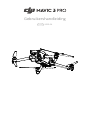 1
1
-
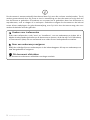 2
2
-
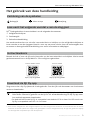 3
3
-
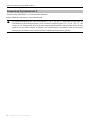 4
4
-
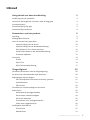 5
5
-
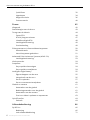 6
6
-
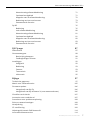 7
7
-
 8
8
-
 9
9
-
 10
10
-
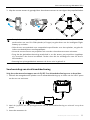 11
11
-
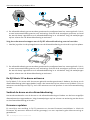 12
12
-
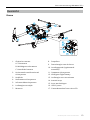 13
13
-
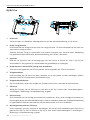 14
14
-
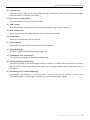 15
15
-
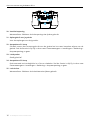 16
16
-
 17
17
-
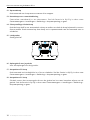 18
18
-
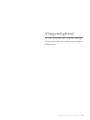 19
19
-
 20
20
-
 21
21
-
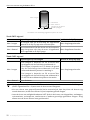 22
22
-
 23
23
-
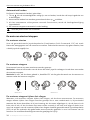 24
24
-
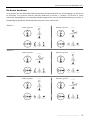 25
25
-
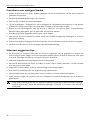 26
26
-
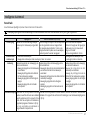 27
27
-
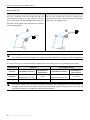 28
28
-
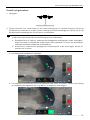 29
29
-
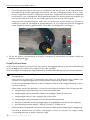 30
30
-
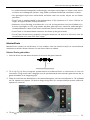 31
31
-
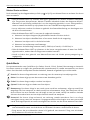 32
32
-
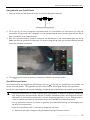 33
33
-
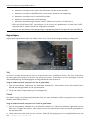 34
34
-
 35
35
-
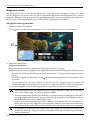 36
36
-
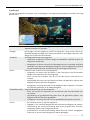 37
37
-
 38
38
-
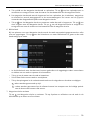 39
39
-
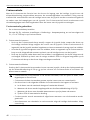 40
40
-
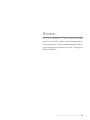 41
41
-
 42
42
-
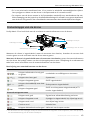 43
43
-
 44
44
-
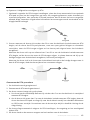 45
45
-
 46
46
-
 47
47
-
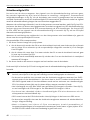 48
48
-
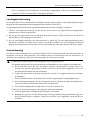 49
49
-
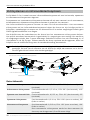 50
50
-
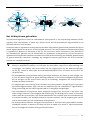 51
51
-
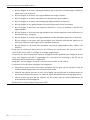 52
52
-
 53
53
-
 54
54
-
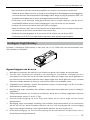 55
55
-
 56
56
-
 57
57
-
 58
58
-
 59
59
-
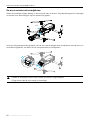 60
60
-
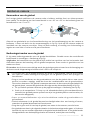 61
61
-
 62
62
-
 63
63
-
 64
64
-
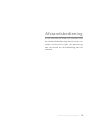 65
65
-
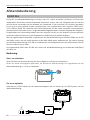 66
66
-
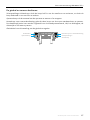 67
67
-
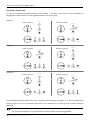 68
68
-
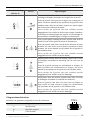 69
69
-
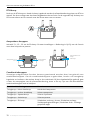 70
70
-
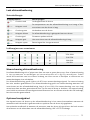 71
71
-
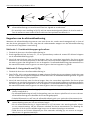 72
72
-
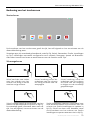 73
73
-
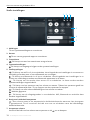 74
74
-
 75
75
-
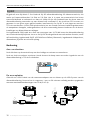 76
76
-
 77
77
-
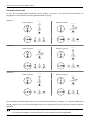 78
78
-
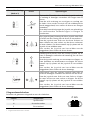 79
79
-
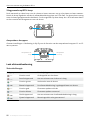 80
80
-
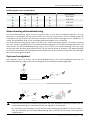 81
81
-
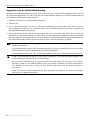 82
82
-
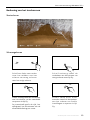 83
83
-
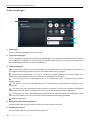 84
84
-
 85
85
-
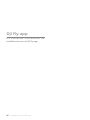 86
86
-
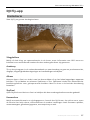 87
87
-
 88
88
-
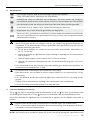 89
89
-
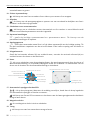 90
90
-
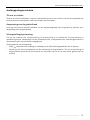 91
91
-
 92
92
-
 93
93
-
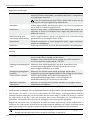 94
94
-
 95
95
-
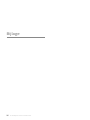 96
96
-
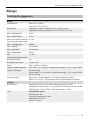 97
97
-
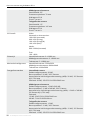 98
98
-
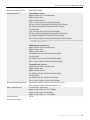 99
99
-
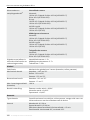 100
100
-
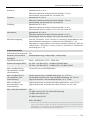 101
101
-
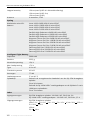 102
102
-
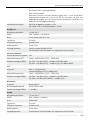 103
103
-
 104
104
-
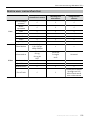 105
105
-
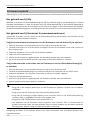 106
106
-
 107
107
-
 108
108
-
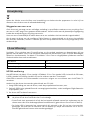 109
109
-
 110
110
-
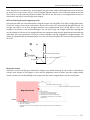 111
111
-
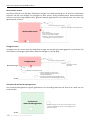 112
112
-
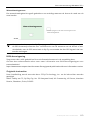 113
113
-
 114
114
-
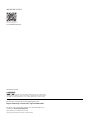 115
115